15 августа 2022
На Эвотор ошибка 199 при печати чека может возникнуть, в основном, по трем причинам: не указана СНО при работе без ФН, если вы работаете с маркировкой и указали слишком много позиций в чеке либо если у вас установлено приложение для рекламы на фискальном документе. В данной статье, мы расскажем, как исправить данную проблему.
Содержание
Почему появляется на Эвотор ошибка 199
Если при печати чека появилась ошибка 199:
- в настройках кассы не указана система налогообложения (если вы работаете без фискального накопителя)
- вы работаете с маркировкой и в чеке оказалось больше 10 маркированных товаров
- у вас установлено приложение, позволяющее печатать рекламу на фискальном документе
Если у вас есть фискальный накопитель (ФН), вы не добавляли больше десяти товаров в чек и не устанавливали приложение для рекламы, то остается только одна причина. Она заключается в том, что в настройках смарт-терминала не выбрана система налогообложения (СНО).
Как устранить ошибку 199
При торговле маркированными товарами:
- Пробейте 10 позиций с кодом маркировки и распечатайте чек
- В новом чеке пробейте оставшиеся товары
- Отправьте запрос на получение обновления EvoKKMDriver 1.4.0.
При установленном приложении для рекламы на фискальном документе:
Важно! В данном случае вам нужно будет дождаться, когда установится обновление. Если вам нужно срочно исправить ошибку для продолжения процесса торговли, то выполните следующее:
- Личный кабинет → Мои покупки → Активные → Кликните на приложение → Установка / Удаление
- Уберите галочку в поле ККТ, с которого вы удаляете приложение → Применить


Если вышеуказанные действия для вас неактуальны, так как у вас есть ФН, нет приложения для рекламы и вы не работаете с маркировкой (или работаете, но все в порядке), то необходимо выбрать систему налогообложения в настройках ККТ:
Если одна СНО
- Настройки → ОФД → Изменить реквизиты компании
- Укажите новую систему налогообложения → Далее → Закрыть




Там будут и другие реквизиты, но вам нужно дойти до СНО.

Так, вы выберете систему налогообложения на ККТ.
Если несколько СНО
- Настройки → Обслуживание кассы → Дополнительные операции → Выбор СНО по умолчанию → ОК





Расскажите ваши впечатления
Это решает мою проблему
Это не решает мою проблему
Мы рады, что смогли помочь вам
Обращайтесь к нам по любому техническому вопросу
8 (800) 700 50 85
Закрыть
Другие записи блога
Обзор на популярные модели фискальных регистраторов
Купить Б/У онлайн-кассу или новую ККТ Эвотор?
Обновление прошивки Эвотор
Эвотор отчеты на кассе и в личном кабинете
4 мая 2022
Ошибка при работе с кассой 199 возникает из-за разных причин и периодически сопровождается текстом «Неизвестная ошибка» или «Tried to marshall a Parcel that contained Binder objects». Чтобы устранить ошибку, нужно понять ее причину. Выберите инструкцию, исходя из вашего случая.
Исправим ошибку 199 на вашей кассе
Оставьте заявку или позвоните сами8 (800) 700 40 85
Содержание
Как устранить ошибку 199, если в кассе нет ФН
Онлайн-кассы Эвотор не могут работать без фискального накопителя. Кассе обязательно нужен фискальный накопитель и оператор фискальных данных, которые будут принимать и отправлять данные о продажах в ФНС. Зарегистрировать кассу в налоговой без фискального накопителя нельзя. Чтобы устранить неизвестную ошибку 199, вам необходимо:
- Приобрести ФН под вашу систему налогообложения
- Зарегистрировать кассу
- Подключить ФН к кассе и активировать его
- Указать систему налогообложения
Установим и зарегистрируем ФН на вашу кассу
Оставьте заявку или позвоните сами8 (800) 700 40 85
Если фискальный накопитель уже подключен к кассе, то проблема может быть в том, что на кассе не указаны данные ОФД. Выполните шаги 5-7 инструкции
Как устранить ошибку 199, если работаете в автономном режиме
При работе в автономном режиме неизвестная ошибка 199 возникает, если добавить в чек больше 10 товаров с маркировкой. Именно для такого режима это запрещено. Решение ситуации — пробивать товары в 2 чека (по 9 маркированных товаров в каждом чеке).
Как устранить ошибку 199, если в чеке печатается реклама
Если вы используете ПО для печати рекламы в кассовой чеке, то позвоните нам в техподержку. Мы установим необходимое обновление на кассу, это решит проблему.
Если вы не хотите ждать, и срочность вопроса высокая, то проще всего удалить приложение. Потом вы сможете установить его обратно вместе с техническим специалистом.
- Личный кабинет Эвотор → Мои покупки → Активные
- Откройте приложение → Вкладка «Установка / Удаление»
- Уберите галочку с кассы, на которой нужно удалить приложение → Применить
Переустановим ПО для печати рекламы на чеке
Оставьте заявку или позвоните сами8 (800) 700 40 85
Я не нашел своего случая
Во-первых, не паникуйте. У каждой ошибки на Эвотор есть свое решение, и мы его точно знаем. Оставьте заявку и наш инженер свяжется с вами, чтобы как можно скорее решить ваш вопрос. А перед этим проверьте:
- Проверьте, установили ли систему налогообложения на кассе
- Проверьте версию приложения Evotor POS
На Эвотор ошибка 199 возникает также, если на кассе не установили систему налогообложения.
Настройки → Обслуживание кассы → Дополнительные операции → Выбор СНО по умолчанию
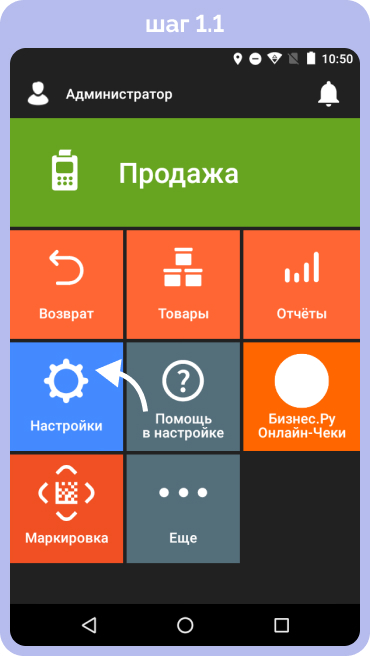
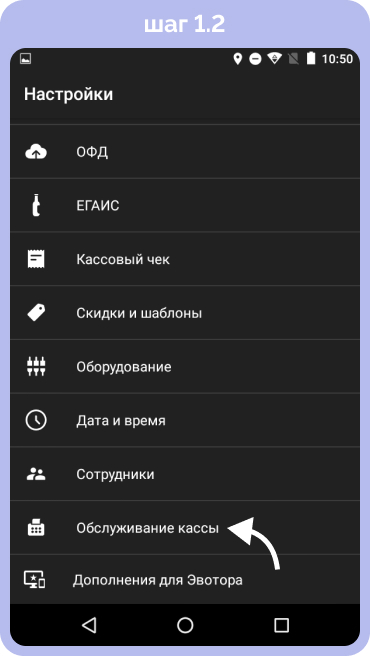
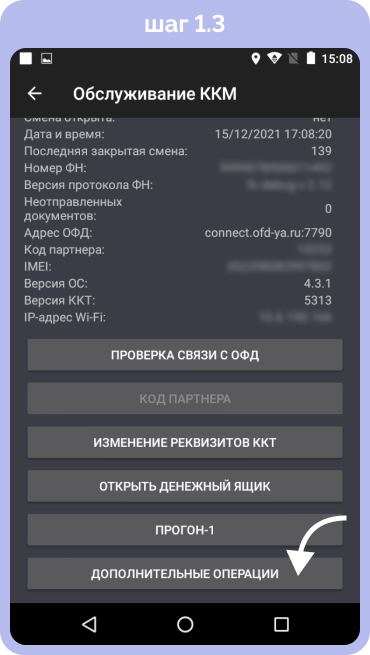
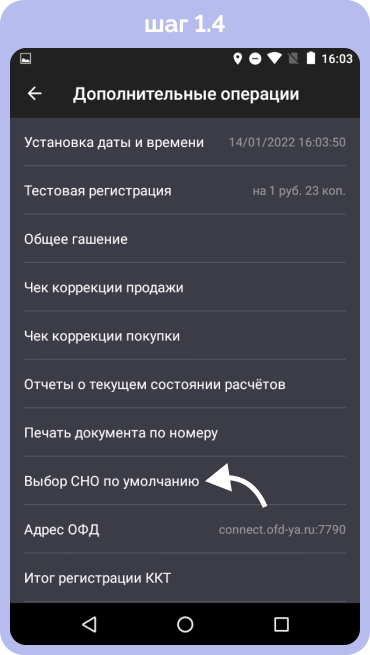
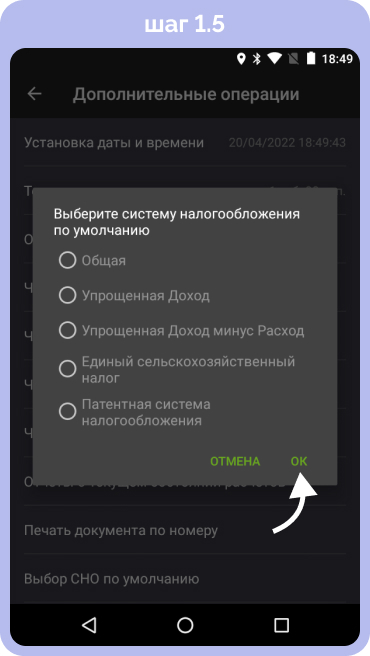
Еще → Настройки → Приложения → Evotor POS
Версия приложения должна быть не ниже 8.4.2-600. Если у вас она ниже, оставьте свой номер, мы обновим приложение и заодно проведем чек-ап кассы на другие ошибки.
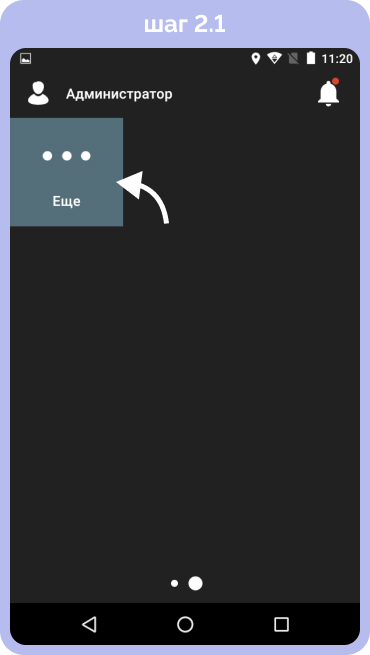
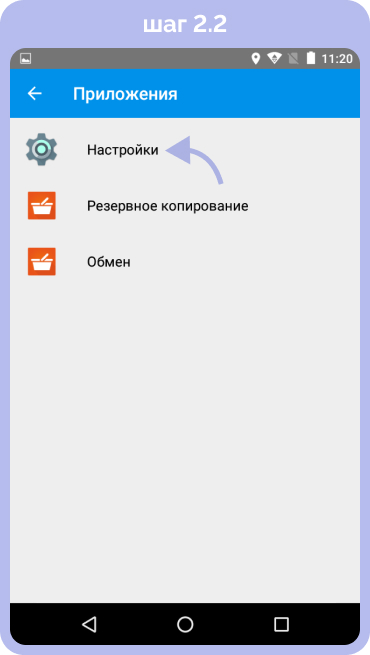

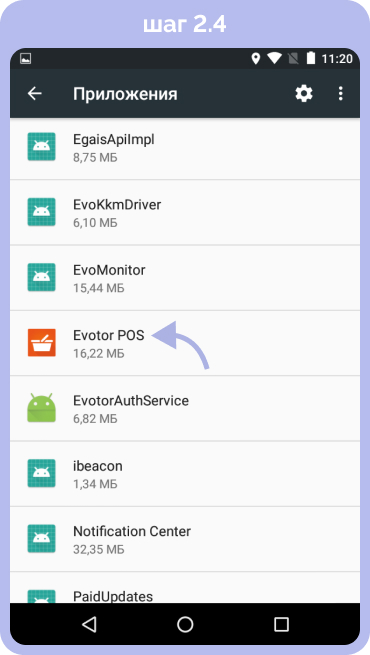
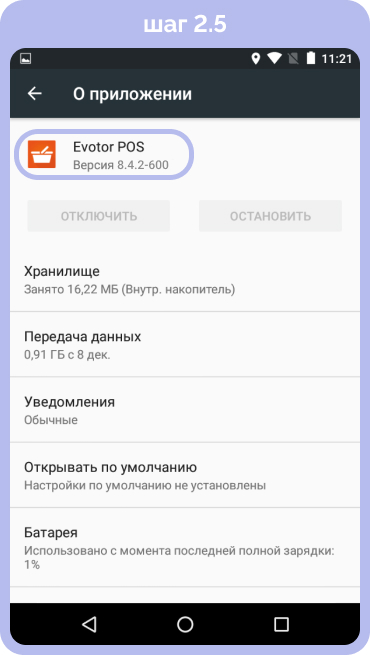
Поможем вам с решением в ошибке 199
Оставьте заявку или позвоните сами8 (800) 700 40 85
Другие записи блога
Эвотор 5i эквайринг: активация и возможные ошибки
Эвотор подключение эквайринга Эвотор Pay для ООО
Эвотор подключение эквайринга для ИП
Эвотор принтер этикеток
15 августа 2022
Бесплатная консультация специалиста
Инженер перезвонит
за 15 минут
Аккредитованный сервисный центр Эвотор
Удаленно устраняем ошибки на кассе
На Эвотор ошибка 199 при печати чека может возникнуть, в основном, по трем причинам: не указана СНО при работе без ФН, если вы работаете с маркировкой и указали слишком много позиций в чеке либо если у вас установлено приложение для рекламы на фискальном документе. В данной статье, мы расскажем, как исправить данную проблему.
Содержание
Если при печати чека появилась ошибка 199:
- в настройках кассы не указана система налогообложения (если вы работаете без фискального накопителя)
- вы работаете с маркировкой и в чеке оказалось больше 10 маркированных товаров
- у вас установлено приложение, позволяющее печатать рекламу на фискальном документе
Если у вас есть фискальный накопитель (ФН), вы не добавляли больше десяти товаров в чек и не устанавливали приложение для рекламы, то остается только одна причина. Она заключается в том, что в настройках смарт-терминала не выбрана система налогообложения (СНО).
Как устранить ошибку 199
При торговле маркированными товарами:
- Пробейте 10 позиций с кодом маркировки и распечатайте чек
- В новом чеке пробейте оставшиеся товары
- Отправьте запрос на получение обновления EvoKKMDriver 1.4.0.
При установленном приложении для рекламы на фискальном документе:
Важно! В данном случае вам нужно будет дождаться, когда установится обновление. Если вам нужно срочно исправить ошибку для продолжения процесса торговли, то выполните следующее:
- Личный кабинет → Мои покупки → Активные → Кликните на приложение → Установка / Удаление
- Уберите галочку в поле ККТ, с которого вы удаляете приложение → Применить


Если вышеуказанные действия для вас неактуальны, так как у вас есть ФН, нет приложения для рекламы и вы не работаете с маркировкой (или работаете, но все в порядке), то необходимо выбрать систему налогообложения в настройках ККТ:
Если одна СНО
- Настройки → ОФД → Изменить реквизиты компании
- Укажите новую систему налогообложения → Далее → Закрыть




Там будут и другие реквизиты, но вам нужно дойти до СНО.

Так, вы выберете систему налогообложения на ККТ.
Если несколько СНО
- Настройки → Обслуживание кассы → Дополнительные операции → Выбор СНО по умолчанию → ОК





Другие записи блога
Акциз на сладкие газированные напитки — что значит в 2023
Как открыть ЭЦП — пошаговая инструкция
Проверки ККТ в 2023 году — чего ждать бизнесу
Обязательная маркировка вейпов
4 мая 2022
Ошибка при работе с кассой 199 возникает из-за разных причин и периодически сопровождается текстом «Неизвестная ошибка» или «Tried to marshall a Parcel that contained Binder objects». Чтобы устранить ошибку, нужно понять ее причину. Выберите инструкцию, исходя из вашего случая.
Исправим ошибку 199 на вашей кассе
Оставьте заявку или позвоните сами8 (800) 700 40 85
Содержание
Как устранить ошибку 199, если в кассе нет ФН
Онлайн-кассы Эвотор не могут работать без фискального накопителя. Кассе обязательно нужен фискальный накопитель и оператор фискальных данных, которые будут принимать и отправлять данные о продажах в ФНС. Зарегистрировать кассу в налоговой без фискального накопителя нельзя. Чтобы устранить неизвестную ошибку 199, вам необходимо:
- Приобрести ФН под вашу систему налогообложения
- Зарегистрировать кассу
- Подключить ФН к кассе и активировать его
- Указать систему налогообложения
Установим и зарегистрируем ФН на вашу кассу
Оставьте заявку или позвоните сами8 (800) 700 40 85
Если фискальный накопитель уже подключен к кассе, то проблема может быть в том, что на кассе не указаны данные ОФД. Выполните шаги 5-7 инструкции
Как устранить ошибку 199, если работаете в автономном режиме
При работе в автономном режиме неизвестная ошибка 199 возникает, если добавить в чек больше 10 товаров с маркировкой. Именно для такого режима это запрещено. Решение ситуации — пробивать товары в 2 чека (по 9 маркированных товаров в каждом чеке).
Как устранить ошибку 199, если в чеке печатается реклама
Если вы используете ПО для печати рекламы в кассовой чеке, то позвоните нам в техподержку. Мы установим необходимое обновление на кассу, это решит проблему.
Если вы не хотите ждать, и срочность вопроса высокая, то проще всего удалить приложение. Потом вы сможете установить его обратно вместе с техническим специалистом.
- Личный кабинет Эвотор → Мои покупки → Активные
- Откройте приложение → Вкладка «Установка / Удаление»
- Уберите галочку с кассы, на которой нужно удалить приложение → Применить
Переустановим ПО для печати рекламы на чеке
Оставьте заявку или позвоните сами8 (800) 700 40 85
Я не нашел своего случая
Во-первых, не паникуйте. У каждой ошибки на Эвотор есть свое решение, и мы его точно знаем. Оставьте заявку и наш инженер свяжется с вами, чтобы как можно скорее решить ваш вопрос. А перед этим проверьте:
- Проверьте, установили ли систему налогообложения на кассе
- Проверьте версию приложения Evotor POS
На Эвотор ошибка 199 возникает также, если на кассе не установили систему налогообложения.
Настройки → Обслуживание кассы → Дополнительные операции → Выбор СНО по умолчанию
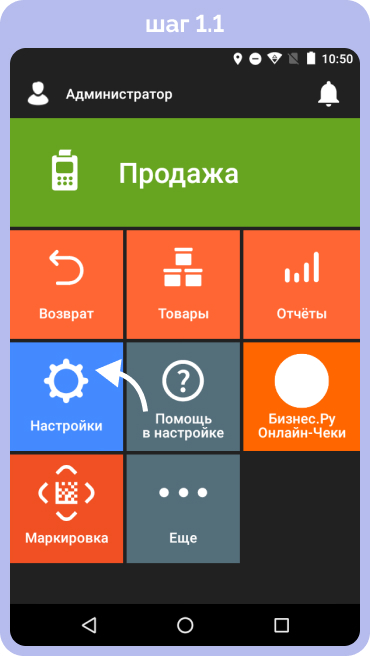
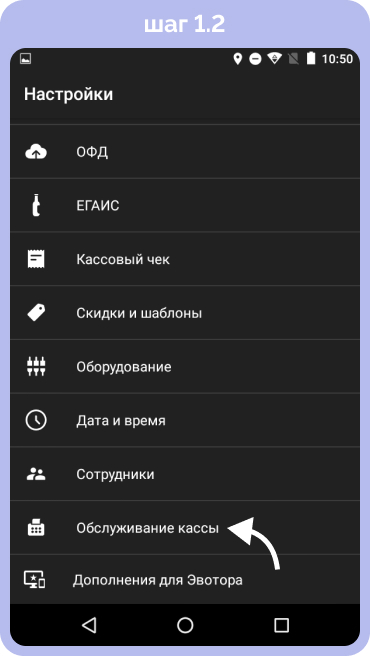
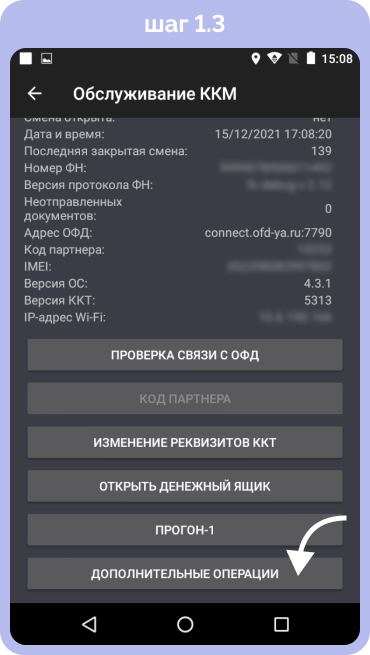
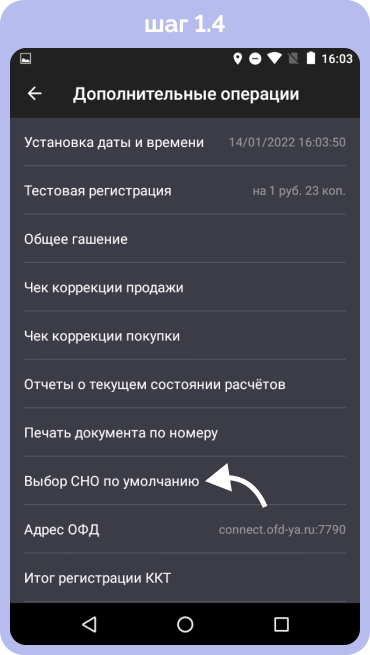
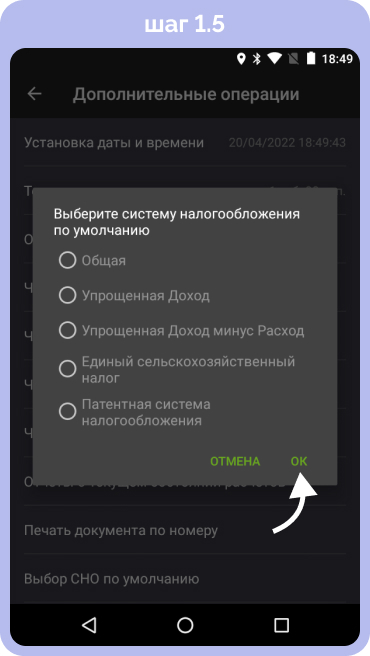
Еще → Настройки → Приложения → Evotor POS
Версия приложения должна быть не ниже 8.4.2-600. Если у вас она ниже, оставьте свой номер, мы обновим приложение и заодно проведем чек-ап кассы на другие ошибки.
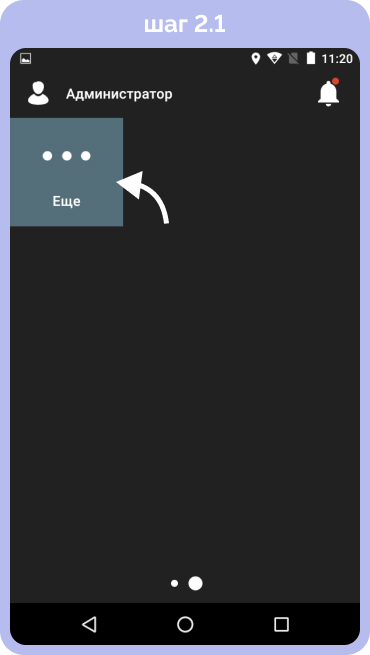
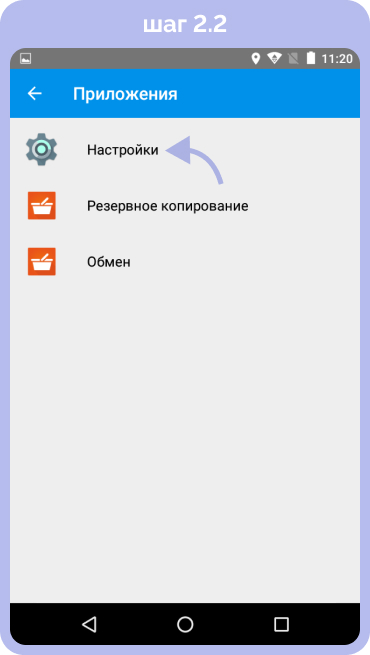

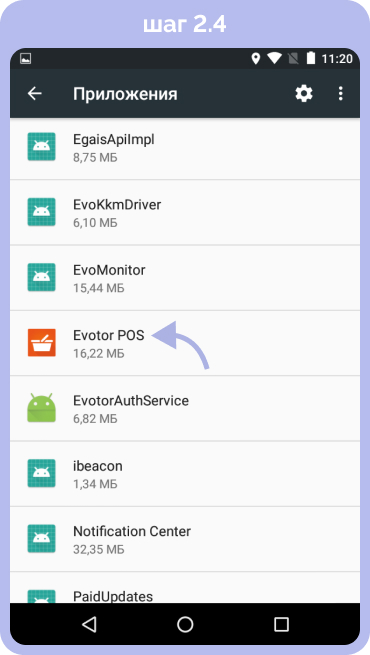
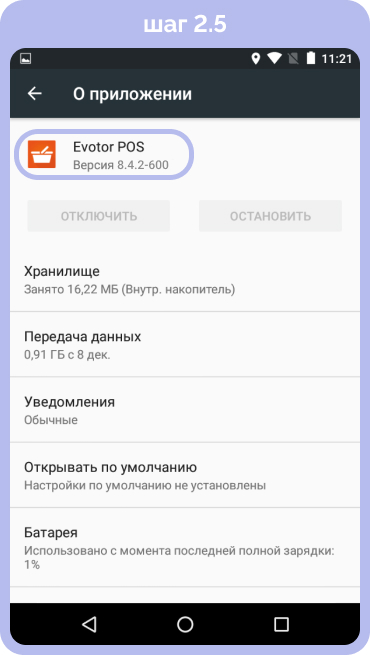
Поможем вам с решением в ошибке 199
Оставьте заявку или позвоните сами8 (800) 700 40 85
Другие записи блога
В приложении Launcher App на Эвотор произошла ошибка
Раздел Test Report на Эвотор
Личный кабинет Эвотор: регистрация, вход, разделы, возможности
В приложении «Обслуживание ККМ» произошла ошибка на Эвотор — пошаговая инструкция
Иногда во время печати чека возникает неизвестная ошибка (-199). Ошибка чинится разными способами в зависимости от того, почему она возникла.

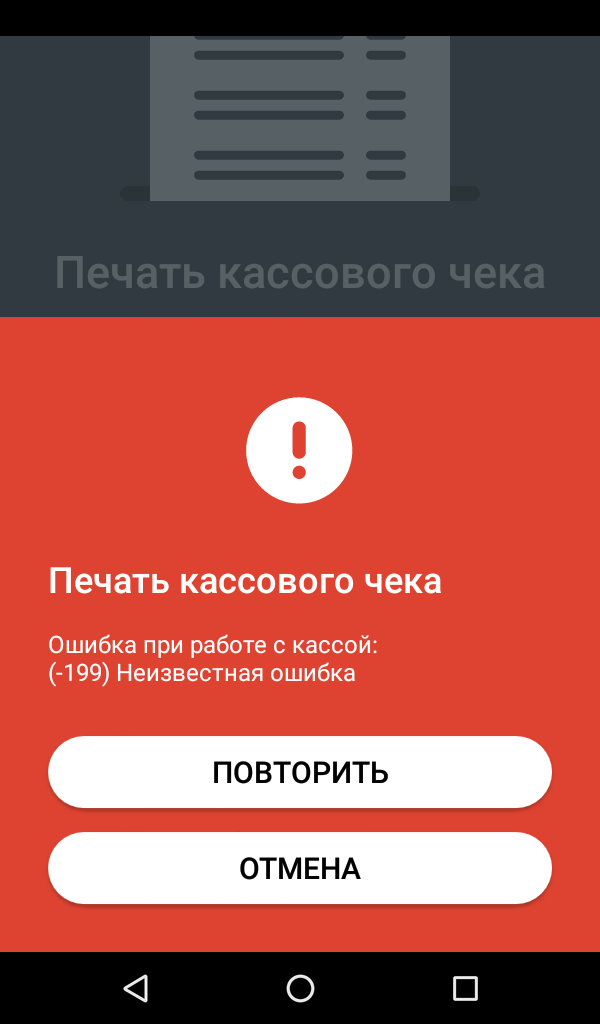
Как чинить ошибку, если вы:
- Работаете без ФН
- Работаете в автономном режиме
- Печатаете рекламу на чеке
- Не делаете ничего из перечисленного
Работаете без ФН
На Эвоторе, работающем без фискального накопителя, ошибка возникает, потому что не выбрана система налогообложения. Введите реквизиты ЕНВД и установите СНО.
Работаете в автономном режиме
На Эвоторе, работающем в автономном режиме, ошибка возникает, когда вы добавляете в чек больше 10 маркированных товаров. Это запрещено; основание — Приложение №2 к Приказу ФНС от №ММВ-7-20/229@ от 21 марта 2017 г. Закрывайте чек после того, как пробили 10 позиций с кодом маркировки, и пробивайте остальные товары новым чеком.
Печатаете рекламу на чеке
Если вы устанавливали на Эвотор какое-либо приложение, печатающее рекламу на чеках, напишите в техподдержку Эвотора. Запросите обновление EvoKKMDriver 1.4.0.
Если обновления ждать долго, а ошибку нужно исправить прямо сейчас, удалите с Эвотора приложения, печатающие рекламу на чеках. Зайдите в «Личный кабинет» → «Мои покупки» → «Активные».
Выберите приложение и откройте вкладку «Установка / Удаление».
Снимите галочку напротив Эвотора, с которого хотите удалить приложение.
Нажмите «Применить».
Ничего из перечисленного
Если ваш Эвотор работает с фискальным накопителем, вы не используете автономный режим и не устанавливали приложения, печатающие рекламу на чеках, а ошибка всё равно возникает, значит проблема в том, что не выбрана система налогообложения.
Установите СНО по умолчанию. Зайдите в «Настройки» → «Обслуживание кассы» → «Дополнительные операции» → «Выбор СНО по умолчанию». Выберите систему, которую используете по закону.
Если и это не помогло, проверьте версию программы Evotor POS. Откройте «Ещё» → «Настройки» → «Приложения». В списке приложений выберите Evotor POS. Версия программы указана прямо под названием. Если она ниже, чем 6.28.1.1, обратитесь в техподдерку — мы пришлём обновление.
Владельцы кассового оборудования зачастую сталкиваются с возникновением различных ошибок, а также сбоев, и собственники Эвотор — не исключение, причём, большую часть проблем пользователь может решить самостоятельно, выполнив определённый алгоритм. Правда, в отдельных ситуациях (при возникновении существенных поломок) всё же придётся обратиться за квалифицированной помощью в сервисный центр.
Ошибка проверки состояния кассы Эвотор: пути решения
Иногда на экране ККМ Эвотор отображается системное сообщение «Ошибка проверки состояния кассы».
Причиной для данного сообщения может послужить сбой программного обеспечения, либо импульс статического электричества.
Пути решения проблемы: для того чтобы исправить ситуацию, следует выполнить следующие действия:
-
Выключить и снова включить устройство.
-
Открыть вкладку «Продажи» и произвести очистку списка товаров.
-
Отключить от кассы всё периферийное оборудование, после чего отключить его от сети и выждать минимум три минуты, после чего включить устройство.
-
В основных настройках ККМ выбрать вкладку «Обслуживание кассы».
Если после выполненных манипуляций на экране отображается сообщение о том, что кассовое устройство не найдено, следует обратиться за помощью в сервисный центр.
Если ошибка исправлена, то можно вновь подключить необходимое внешнее оборудование и продолжить работу.

Ошибка 3924 на Эвотор: пути решения
При создании фискального документа ККМ Эвотор остановила печать, а на дисплее отобразилось системное сообщение «Необходимо произвести профилактические работы».
Причиной для данной ошибки может послужить долгое отсутствие выхода в интернет.
Пути решения проблемы: зайдите в личный кабинет и откройте вкладку «Терминалы». В открывшемся перечне оборудования выберите неработающее устройство. Кликните на значок замочка, находящийся напротив устройства, и подождите некоторое время, после чего заново выпустите фискальный документ.
Если на экране всё равно высвечивается ошибка, то следует произвести обновление прошивки, а (при необходимости) и всего ПО.
Ошибка ФН 218 на Эвотор: пути решения
Данная ошибка может отобразиться во время поиска ФД по номеру в том случае, если его нет в памяти устройства, т.е. причиной ошибки будет служить отсутствие в памяти устройства запрашиваемого документа.
Пути решения проблемы: необходимо проверить, корректно ли введён номер чека, и повторить ввод.
Ошибка ФН 234 на Эвотор: пути решения
Ошибка ФН 234 прописывается в ФД, а на экране кассового устройства выводится «Исчерпан ресурс ФН» или числовой код 3978.
Ошибка может возникнуть, если срок использования ФН истёк.
Для решения данной неполадки, необходимо произвести замену ФН.
Если же смена уже была закрыта, то следует:
-
Выписать хронометрические данные из последнего выпущенного Z-отчёта и вставить их в ККМ, приплюсовать пять минут.
-
Произвести закрытие архива ФН, заранее убедившись, что все сведения пересланы ОФД (можно проверить в отчёте текущего состояния).
Когда всё будет закончено, необходимо произвести замену ФН и перегистрировать его в налоговом органе.
Специалисты советуют войти в ЛК на сайте ФНС через 5 дней с момента регистрации и проверить корректность внесённых ранее сведений (заводской номер ФД и т.п.).
Если ошибка загорелась в то время, когда смена ещё не была закрыта, то для её исправления придётся обратиться за помощью в АСЦ.
Ошибка ФН 235 на Эвотор: пути решения
В соответствии с предписаниями действующего законодательства, ККМ должны в онлайн-режиме отправлять сведения обо всех совершённых на кассе операциях ОФД. Если же этого не будет происходить больше одного месяца, то при очередном расчёте с клиентом, ККМ прекратит работать и выведет в чеке «Ошибка ФН 235», а на дисплее загорится код 3979.
Данная неполадка может произойти по причине, если истёк ресурс хранения ФН, пропало соединение с интернетом, произошёл сбой в настройках оператора, пользователь не оплатил услуги ОФД, ФН неисправен, либо произошёл сбой у оператора сотовой связи (если для выхода в интернет используется сим-карта).
Для того чтобы исправить ошибку, необходимо всего лишь обеспечить устройству доступ в сеть, после чего выгрузка данных будет произведена в автоматическом режиме.
Убедиться в том, что на СИМ-карте есть финансы, и в случае необходимости пополнить.
Во вкладке «ОФД» произвести проверку наличия связи с ОФД, а также в корректности внесённых ранее реквизитов.
Если ошибка произошла по вине оператора мобильной связи, то необходимо связаться с поставщиком услуг и когда соединение будет восстановлено, сведения будут пересланы ОФД.

Ошибка 210 ФН на Эвотор: пути решения
Ошибка 210 на Эвотор может возникнуть, если имеются нарушения в работе ФН. Когда потомка носит механический характер, ошибка отобразиться на выпущенном ФД. Если это ошибка интерфейса, то на дисплее загорится 3910, а функция печати будет заблокирована.
Причиной данной неполадки может служить, если ФН отсоединился от ККМ, или шлейф вышел из строя, либо ФН сломался и т.п.
Пути решения: для того чтобы исправить ситуацию, необходимо чтобы соединение между ККМ и ФН было восстановлено, для этого:
-
Отсоедините ФН, после чего снова подсоедините его.
-
Убедитесь в том, что между ККМ и ФН есть связь (данные можно посмотреть в кассовых настройках, в разделе «Произвольная команда»).
-
Проверьте целостность шлейфа и при необходимости произведите замену.
Если ни один из представленных выше методов не помог, то следует обратиться за помощью к специалистам в сервисный центр.
Ошибка 211 ФН на Эвотор: пути решения
Ошибка 211 ФН может возникнуть на ККМ Эвотор в случае если была утеряна физическая связь с накопителем, например, архив был закрыт либо вышел из строя.
Причиной неполадки может являться неверный формат отправки параметров.
Для того чтобы исправить ситуацию, следует вначале убедиться в том, что ФН подсоединён к ККМ. Если всё хорошо, то далее следует проверить статус архива ФН, это можно сделать в кассовых настройках. Откройте вкладку «Произвольная команда» и вбейте номер «82010100», касса выпустит чек, в котором будет строка с нужными характеристиками.
Если описанные выше действия не помогли, то необходимо обратиться к специалистам для дальнейшей диагностики ФН.

Другие ошибки, возникающие на ККМ Эвотор
Ниже в таблице мы указали наиболее частые ошибки, возникающие на ККМ Эвотор, и привели возможные пути их решения:
|
Коды |
Причина возникновения |
Пути решения |
|
3870 |
Неправильно введён защитный код |
Для исправления ошибки требуется ввести корректный защитный код |
|
3933 |
Доступ к данному режиму заблокирован (ошибка может возникать, если модуль ККМ работает некорректно, либо была совершена попытка установки ФН при открытой смене) |
Произвести закрытие смены Сформировать отчёт о состоянии расчётов Отсоединить, а затем снова подсоединить ФН Произвести технологическое обнуление |
|
3802/3801 |
Нет возможности произвести расчёт, потому что ФД уже закрыт |
Чтобы исправить данную ошибку, необходимо произвести обнуление последнего действия. Для этого во вкладке с произвольными командами внести значение «59» |
|
3905 |
Формат или значение указаны неправильно |
Требуется во вкладке с дополнительными значениями произвести тех.обнуление, выждать 15 минут и снова открыв вкладку, кликнуть на «Адрес ОФД» и внести корректные значения. Установить CHO |
|
3873 |
Отсутствует связь с принтером |
Убедиться, имеется ли физическое соединение с принтером |
|
1017 |
1017 или «Неопознанная ошибка» появляется, если переход на новый ФФД был произведён автономно, а конфигурация приложения «Обслуживание ККМ» была ниже версии 1.26.1 |
Подождать, пока ПО обновиться до нужной версии, после чего осуществить переход на новый ФФД |
|
199 |
Неизвестная ошибка, отображается во время печати на ККМ Эвотор, если в настройках нет CHO, а также, если в ФД содержится более 10 маркированных товаров или во время печати POS материалов |
Путь решения данной ошибки будет зависеть от первопричины Ошибка может отображаться, если ИП, освобождённый от использования KKM, применяет её без ФН. Таким образом, ошибка указывает на отсутствие CHO и для её исправления необходимо установить используемый налоговый режим Если в ФД содержится более 10 маркированных товаров, требуется разделить продажу на несколько чеков Во время печати POS материалов, требуется произвести запрос EvoKKMDriver 1.4.0 |
|
16 |
Невозможно выполнить действие в текущем режиме |
Осуществить закрытие текущей смены или выпустить отчёт с гашением. Указать корректный налоговый режим. Произвести сброс настроек Если ни один из перечисленных способов не помог, необходимо создать резервную копию, вынуть аккумулятор, выждать две минуты и поставить его на место. После чего выставить число и время, закрыть текущую смену и произвести тех. обнуление |
|
«Что-то пошло не так» |
Отображается, если на ККМ Эвотор с прошивкой 3.9.1 пользователь пытается провести безналичный расчёт через терминал Ingenico IPP320 |
Произвести обновление драйвера |
|
«В приложении «Системный сервис» произошла ошибка на Эвотор» |
Ошибка при запуске KKM |
Произвести сброс настроек и восстановить резервную копию |
Сбои и ошибки фискального накопителя
|
Коды |
Причина возникновения |
Пути решения |
|
212 |
Некорректное состояние ФН может возникать из-за поломки или если накопитель не был фискализован |
Есть несколько путей решения проблемы, которые напрямую зависят от первопричины В случае поломки ФН, требуется произвести его диагностику в АСЦ, либо заменить устройство новым Произвести фискализацию, если она не была проведена ранее Убедиться в том, что ФН подсоединён к ККМ Проверить, не повреждён ли шлейф, которым ФН крепится к ККМ, и при необходимости произвести замену |
|
217 |
Некорректно были выставлены дата и время |
Выставить корректные параметры |
|
225 |
Неправильный номер |
Указать правильный номер ФН |
|
233 |
Был превышен объём сведений, передаваемых в формате TLV (32768 байт) |
Снизить количество строк в ФД, разбить покупку на несколько чеков |
Наш каталог продукции
У нас Вы найдете широкий ассортимент товаров в сегментах кассового, торгового, весового, банковского и офисного оборудования
Пользователь сталкивается с неполадками на Эвотор не меньше, чем при работе на онлайн-кассах других производителей. Для устранения большей части проблем достаточно выполнить несколько последовательных действий. При кардинальной поломке логичнее обратиться за помощью к специалистам.
В статье описаны распространенные ошибки касс Эвотор и способы их решения.
Удалено подключимся и устраним ошибку. Большинство проблем решаем за 15 минут!
Оставьте заявку и получите консультацию в течение 5 минут.
Ошибка проверки состояния кассы Эвотор: как исправить
При использовании онлайн-кассы Эвотор на дисплее иногда появляется сообщение «Ошибка проверки состояния кассы».
Причина. Возникновение статического электричества либо сбой ПО.
Решение. Необходимо сделать следующее:
- Произвести перезагрузку аппарата.
- Перейти в раздел «Продажа». Очистить список товаров.
- Отключить онлайн-ККТ, предварительно отсоединив дополнительные устройства. Подождать не менее трех минут.
- Снова включить устройство.
- Перейти в настройки, выбрать «Обслуживание кассы».
Если уведомление на экране сообщает, что касса не обнаружена, придется воспользоваться услугами специалистов центра сервисного обслуживания. При отсутствии сбоя можно подключать дополнительное оборудование и продолжать работу.
Ошибка 3924 на Эвотор: как исправить
При формировании чека аппарат Эвотор приостанавливает печать, выдает на дисплее ошибку 3924 и сообщение «Необходимо провести профилактические работы».
Причина. Онлайн-касса длительное время не выходит в интернет.
Решение. Войти в раздел «Личный кабинет», перейти в «Терминалы». Откроется список, в котором следует найти неработающее устройство. Нажать на изображение замка напротив него, подождать несколько секунд и снова попытаться пробить чек.
Если проблема не исчезла, стоит проверить версию прошивки. При необходимости обновить ПО.
Ошибка ФН 218 на Эвотор: как исправить
При поиске фискального документа (ФД) по номеру, когда он отсутствует в памяти ФН, Эвотор выдает ошибку 218.
Причина. Запрашиваемый документ не найден.
Решение. Удостовериться в правильности ввода номера ФД. Он находится внизу чека либо в ЛК ОФД. Ввести правильный номер для поиска документа.
Мы готовы помочь!
Задайте свой вопрос специалисту в конце статьи. Отвечаем быстро и по существу. К комментариям
Как исправить ошибку ФН 234 на Эвотор
Сообщение об ошибке ФН 234 появляется на чеке, а на дисплее Эвотор в этот момент отображается уведомление «Исчерпан ресурс ФН» либо 3978.
Причина. Период эксплуатации накопителя завершен.
Решение. Заменить ФН.
Если смена закрыта, нужно сделать следующее:
- Записать время и дату последнего отчета о закрытии смены (можно посмотреть на бумажном чеке или в личном кабинете оператора фискальных данных).
- Выставить дату и время на аппарате, согласно сведениям из последнего отчета о закрытии смены, добавив 5 минут.
- Закрыть архив накопителя, предварительно удостоверившись в том, что все данные отправлены ОФД. Это можно посмотреть в отчете о текущем состоянии расчетов.
Далее ФН подлежит замене с последующей регистрацией в ФНС. Рекомендуется зайти в свой аккаунт на сайте налоговой через пять дней после регистрации, чтобы убедиться в корректности отображенных данных (сравнить номер чипа и прочее).
Если в момент появления сбоя смена открыта, самостоятельная замена чипа невозможна. Придется обращаться в сервисный центр.
Как исправить ошибку ФН 235 на Эвотор
Согласно требованиям законодательства, онлайн-касса должна автоматически передавать данные ОФД. Если этого не происходит, через 30 дней работы ККТ Эвотор в автономном режиме при очередной продаже выходит ФД с сообщением «Ошибка ФН 235». На экране контрольно-кассового оборудования появляется значение «3979», указывающее на неполадки.
Причина. Исчерпан ресурс хранения ФН. Проблема возникает при отсутствии доступа к интернету, сбоях в настройках ОФД, неоплаченном тарифе, неисправном ФН или неполадках на стороне оператора мобильной связи при использовании СИМ-карты.
Решение. Подключить онлайн-ККТ к интернету. Выгрузка информации произойдет автоматически.
Запросить проверку баланса на сим-карте, пополнить его при необходимости.
В разделе «ОФД» проверить связь с оператором фискальных данных, правильно установленные реквизиты.
Если неполадки окажутся на стороне оператора мобильной связи, после их устранения ККМ успешно подключится к ОФД, и данные будут выгружены.
Ошибка 210 ФН на Эвотор: как исправить
Ошибка 210 на Эвотор связана с нарушениями функционирования ФН. При механической поломке код печатается на ФД, запрашиваемая операция отменяется. Ошибка интерфейса фискального накопителя отображается на экране кодом 3910 и ограничивает возможность печати.
Причина. Чип отсоединен от ККМ в результате повреждения шлейфа или по иной причине. Накопитель вышел из строя.
Решение. Для решения проблемы нужно восстановить связь накопителя с ККТ:
- Отключить и снова подключить чип.
- Определить, есть ли связь с ФН. Информация доступна в настройках смарт-терминала, в разделе «Произвольная команда» (указать А4 20).
- Проверить шлейф на наличие повреждений.
Если справиться самостоятельно с проблемой не удается, следует обратиться в сервисный центр.
Ошибка 211 ФН на Эвотор: как исправить
Ошибка 211 ФН на Эвотор возникает при потере физической связи с накопителем, закрытием его архива или выходе из строя.
Причина. Неправильный формат передачи параметров.
Решение. Прежде всего, необходимо проверить физическое подключение фискального накопителя к ККТ. Если все в порядке, нужно посмотреть статус архива ФН в настройках, перейдя в раздел «Произвольная команда» и указав «82 01 01 00». Распечатается чек, содержащий строку с искомыми параметрами.
В крайнем случае, понадобится диагностика фискального накопителя, которую проводят специалисты.
Подключите техподдержку 24/7. Быстрая реакция, 95% проблем решаются после первого обращения.
Оставьте заявку и получите консультацию в течение 5 минут.
Как устранить другие ошибки Эвотор: таблица
В таблице представлены распространенные проблем с ККМ и возможные способы их устранения.
| Ошибки | Причина | Решение |
| 3870 | Неверный код защиты | Для устранения ошибки 3870 на Эвотор нужно ввести верный код защиты в разделе «Обслуживание кассы» (указан на наклейке, размещенной на обложке паспорта устройства) |
| 3933 | Ошибка Эвотор 3933 означает, что вход в режим заблокирован. Это происходит при некорректной работе модуля ККТ, установке накопителя при открытой смене, а также его неисправностях | Закрыть смену.
Снять отчет о текущем состоянии расчетов. Отключить и заново подключить ФН. Выполнить технологическое обнуление самостоятельно либо с помощью специалистов |
| 3802/3801 | Невозможно выполнить расчет, так как ФД закрыт | Для устранения ошибки 3802/3801 (чек закрыт, операция невозможна) на Эвотор в разделе произвольных команд вводится «59», что позволит обнулить последнюю операцию |
| 3905 | Неверный формат либо значение (ошибка 3905 на экране Эвотор и сообщение об аннулировании ФД при печати бумажного документа) | В разделе с дополнительными операциями произвести технологическое обнуление. Через 15 мин. перейти в тот же раздел, выбрать «Адрес ОФД» и указать корректные сведения. Установить СНО |
| 3873 | Ошибка 3873 появляется на Эвотор при отсутствии связи с принтером | Проверить соединение с печатающим устройством и при необходимости восстановить его |
| 1017 | Ошибка чтения реквизита (1017 на ФД либо сообщение «Неопознанная ошибка» на экране Эвотор) отображается при переходе на формат ФФД 1.05 в автономном режиме с версией приложения «Обслуживание ККМ» ниже 1.26.1 | Дождаться обновления версии программного обеспечения, а затем перейти на ФФД 1.05 |
| 199 | Неопознанная ошибка при печати кассового чека возникает на Эвотор при отсутствии СНО в настройках (при работе без накопителя), добавлении в чек более 10 маркированных товаров (в автономном режиме), печати рекламы на ФД | Методы устранения ошибки 199 на Эвотор зависят от причины ее появления.
Отдельные категории ИП освобождены от использования ККМ, но все равно применяют их ради собственного удобства, только без ФН. Сбой может указывать на отсутствие СНО. Для его устранения нужно установить режим налогообложения (ПСН либо ЕНВД). При автономном использовании онлайн-кассы запрещено добавлять в чек более 10 позиций с маркировочными штрихкодами. Разбить продажу на несколько операций. При печати рекламы на ФД нужно запросить обновление EvoKKMDriver 1.4.0 |
| 16 | Операция не поддерживается в этом режиме | Для устранения ошибки 16 на Эвотор следует закрыть смену или произвести гашение. Выполнить сброс данных. Посмотреть реквизиты ОФД. Выбрать основной режим налогообложения.
Если проблема осталась, создать резервную копию, изъять аккумуляторную батарею и снова установить через две минуты, указать дату и время, закрыть смену и выполнить технологическое обнуление |
| «Что-то пошло не так» | Ошибка на Эвотор с прошивкой 3.9.1 возникает при оплате банковской картой, с использованием терминала Ingenico IPP320 | Обновить драйвер |
| «В приложении «Системный сервис» произошла ошибка на Эвотор» | Сбой при включении ККМ | Сбросить параметры и восстановить из резервной копии |
| «Неизвестная ошибка»: ошибка на Эвотор при обмене с ЕГАИС | Обновление ПО УТМ HUB19 | Указать IP-адрес УТМ и порт 8088 в разделе с настройками ЕГАИС |
В отдельной таблице опишем сбои, связанные с нарушением функций ФН.
| Код | Причина | Решение |
| 212 | Неверное состояние накопителя в связи с его неисправностью или отсутствием активации | Перед тем как исправить ошибку 212 ФН на Эвотор, нужно установить ее причину. Если ФН неисправен, необходимо обратиться к специалистам для проведения диагностики. В большинстве случаев его приходится менять на новый.
Если он неактивирован, потребуется перерегистрация смарт-терминала, в ходе которой накопитель также ставится на регистрационный учет в налоговой. Определить, подключен ли чип к онлайн-кассе, осмотреть шлейф на наличие повреждений. При необходимости устранить их |
| 217 | Неправильно установлены дата и время | Выставить требуемые параметры правильно |
| 225 | Некорректный номер | Указан некорректный номер чипа. Внимательно сверить сведения и ввести номер в онлайн-кассу заново |
| 231 (на дисплее Эвотор ошибка ФН отражается кодом 3975) | Неверные параметры команды. Возникает при использовании ФН на 36 месяцев иначе, чем предусмотрено правилами | При условии применения ОСН, если деятельность связана с предоставлением услуг, отметить это в параметрах.
Если условия иные и не соответствуют предусмотренным для устройств на 36 месяцев, заменить накопитель |
| 233 | Превышение размеров информации, которая передается в формате TLV | Уменьшить количество позиций в чеке, разбить продажу на несколько операций (размер не более 32 768 байт) |
| 238 | Возврат кода означает возможность получения полной информации о неполадках с командой чтения регистра 55 |
Если решение не найдено, придется обратиться в сервисный центр.
Техническая поддержка 24/7. Выделенный менеджер, быстрое решение. Консультации по ГИС.
Оставьте заявку и получите консультацию в течение 5 минут.
Оцените, насколько полезна была информация в статье?
Наш каталог продукции
У нас Вы найдете широкий ассортимент товаров в сегментах
кассового, торгового, весового, банковского и офисного оборудования.
Посмотреть весь каталог
Содержание
- Почему «Быстрый старт» с Эвотором не получается быстрым?
- Почему «Быстрый старт» с Эвотором не получается быстрым?
- Экватор касса не работает экран
- Ошибка 3969 «Сумма налога больше суммы регистраций по чеку и/или итога»
- Ошибка 1057, не задан реквизит.
- Ошибка «(!) ОФД» / «Касса не может связаться с ОФД»
- Ошибка «Что-то пошло не так» при оплате картой
- Обнуление «Необнуляемой суммы».
- Расходятся суммы продаж в личном кабинете и Z-отчете. Оплата квитанцией
- Терминал в Boot Mode. Не запускается .
- Почему не включается Эвотор 7.2
- Эвотор не включается: что делать?
- Эвотор не может связаться с ОФД: что это и как исправить?
- Распространенные ошибки касс Эвотор: коды и методы устранения
- Ошибка проверки состояния кассы Эвотор: как исправить
- Эвотор 5
- Эвотор 5i
- Эвотор 7.2
- Ошибка 3924 на Эвотор: как исправить
- Ошибка ФН 218 на Эвотор: как исправить
- Как исправить ошибку ФН 234 на Эвотор
- Как исправить ошибку ФН 235 на Эвотор
- Ошибка 210 ФН на Эвотор: как исправить
- Эвотор 10
- Эвотор 7.3
- Эвотор СТ2Ф
- Ошибка 211 ФН на Эвотор: как исправить
- Как устранить другие ошибки Эвотор: таблица
Почему «Быстрый старт» с Эвотором не получается быстрым?
Почему «Быстрый старт» с Эвотором не получается быстрым?
Иногда встречается ситуация: пользователь купил кассу Эвотор, вставил чековую ленту, включил — чёрный экран, зелёный светодиод горит, а касса Эвотор не включается. А чек при этом печатается. Что делать?
Оказывается, нужно просто подключить кассу к сети 220в через штатный адаптер питания и подождать 30-60 минут. После этого кассу можно включить, она будет работать.
Почему же касса Эвотор не включается? Не неисправность ли это? Нет.
Техническому специалисту уже при первом взгляде на кассу становится понятно, что при её разработке было применено следующее компромиссное решение: треугольный корпус кассы аккуратно «слеплен» с OEM-смартфоном, а значит, у него имеется свой аккумулятор, от которого он (смартфон) и питается. Поэтому, если этот аккумулятор разряжен, включается только внутренняя начинка кассы (чекопечатающее устройство, фискальный накопитель и другие внутренние схемы), а сам Эвотор кажется неработоспособным.
К сожалению, компания-разработчик не упоминает об этом тонком моменте ни в документации, ни на сайте.
Повторимся, просто дайте время зарядиться встроенному аккумулятору «смартфона» и включайте кассу.

 Позвоните нам по телефонам +79 200 642 200 или
Позвоните нам по телефонам +79 200 642 200 или
 Закажите обратный звонок, кликнув на форме в шапке сайта, и наши специалисты ответят на Ваши вопросы.
Закажите обратный звонок, кликнув на форме в шапке сайта, и наши специалисты ответят на Ваши вопросы.
Источник
Экватор касса не работает экран
При проведении продажи по агентской схеме идёт печать чека после чего чек аннулируется. На экран выводится ошибка(см. выше).
1. Следует распечатать итог регистрации ккт в разделе Настройки-Обслуживание кассы-Дополнительные операции-Итог регистрации ККТ. Если признак платежного агента не указан, то следует перерегистрировать смарт-терминал.
2. Для применения приложения «Агентская схема» предварительно смарт-терминал должен быть зарегистрирован в налоговой с соответствующим признаком.
Ошибка 3969 «Сумма налога больше суммы регистраций по чеку и/или итога»
Решение: следует выполнить технологическое обнуление в разделе «Настройки-Обслуживание кассы-Дополнительные операции-Технологическое обнуление».
Ошибка 1057, не задан реквизит.
Зайти в раздел «Настройки», «Обслуживание кассы», «Дополнительные операции», выбрать «Произвольная команда».
Важно! После ввода команды(каждой строки) ее необходимо «Отправить», при ответе от команды, ее необходимо стереть!
Требуется ввести:
48
56 06 00 00 00 30
E8 00 01 00 21 04 01 00 00
Ошибка «(!) ОФД» / «Касса не может связаться с ОФД»
Иногда в верхней части экрана вы можете увидеть сообщение «(!) ОФД». Оно означает, что Эвотор подключен к интернету, но не может отправить чеки в ОФД дольше 24 часов.
Чеки могут не отправляться, если не заданы настройки ОФД. Перейдите в Настройки → ОФД. Если настройки ОФД не прописаны, вы увидите сообщение «Нет связи с ОФД» и количество неотправленных чеков.
Нажмите «Настроить ОФД» и впишите адрес и порт для подключения к ОФД. Эта информация есть на сайте вашего ОФД.
Если интернет на Эвоторе есть и настройки ОФД прописаны, возможно, недоступен сервер ОФД — свяжитесь с техподдержкой вашего ОФД. Если при этом сервер ОФД работает, но Эвотор не отправляет чеки, позвоните техподдержку Эвотора: 8 800 700 59 07.
На старых прошивках сообщение «(!) ОФД» может отображаться даже после того, как вы восстановили подключение. Мы исправили это в прошивке 3.9.1. Если вы ещё не обновили смарт-терминал, следите за полем «Ожидают отправки»: если неотправленных документов нет, значит, всё в порядке.



Ошибка «Что-то пошло не так» при оплате картой
Некоторые пользователи при оплате покупки картой получают ошибку «Что-то пошло не так». Она появляется на Эвоторах с прошивкой 3.9.1, к которым подключен банковский терминал Ingenico IPP320 и эквайринг от Сбербанка.
Мы меняем программное обеспечение Эвотора: раньше за драйвера пинпада для эквайринга Сбербанка отвечали мы — теперь передаем поддержку самому Сбербанку. Чтобы продолжить работать, обновите драйвер: скачайте приложение «Эквайринг Сбербанка» и обновите настройки по умолчанию.
Если вы обновили Эвотор до версии 3.9.1, работаете с пинпадом Ingenico IPP320 и эквайрингом Сбербанка, обновите драйвер
Обнуление «Необнуляемой суммы».
После обновления прошивки кассы (ККТ) до версии 4777 и 4778, может обнулиться «необнуляемая сумма», а также включиться автоматическая инкассация в разделе «Настройки»=>»Правила торговли».
Это происходит только в момент обновления и никак не влияет на работу смарт-терминала. Эта информация не передается в ФНС и поэтому не вызовет никаких нареканий со стороны налоговой службы.
Это обновление является критичным и обязательным для соблюдения всех условий 54ФЗ, которые вступают в силу с 1 января 2019 года.
Расходятся суммы продаж в личном кабинете и Z-отчете. Оплата квитанцией
Одна из возможных причин расхождений суммы продаж в личном кабинете Эвотора, ОФД и кассовом отчете — оплата квитанцией. Квитанция — это документ продажи, в котором отсутствует фискальный признак. Такие продажи не отображаются в отчете о закрытии смены и отчетах ОФД, но отображаются в личном кабинете Эвотора. Чтобы информация в отчетах совпадала, нужно найти продажу по квитанции и сделать чек коррекции на ту же сумму.
Понять, что расхождение вызвано оплатой по квитанции можно по трем признакам:
— Сумма продаж в личном кабинете Эвотора больше, чем в Z-отчете ОФД.
— В журнале документов Эвотора есть продажи по квитанции.
— Сумма расхождения совпадает с суммой продаж по квитанции.
Как это проверить:
1. Сравните сумму продаж в личном кабинете Эвотора и в Z-отчете ОФД. Перед тем как сравнивать отчеты, убедитесь, что дата и время открытия и закрытия смены совпадают. Если в личном кабинете Эвотора сумма продаж больше чем в Z-отчете, значит часть продаж оформлены как квитанции.
2. Вычтите сумму Z-отчета из суммы в личном кабинете. Так вы узнаете сумму, на которую расходятся отчеты.
3. Найдите записи продаж по квитанции. Сверьте отчет по чекам в ОФД с журналом документов на смарт-терминале в разделе Отчеты → Журнал документов. Продажа по квитанции будет видна только в журнале документов, а в ОФД ее не будет.
Чтобы убедиться, что продажа оформлена по квитанции, зайдите в документ продажи, прокрутите в конец списка транзакций и проверьте, есть ли в списке запись «Закрытие документа в ККМ». Если такой записи нет, значит это продажа по квитанции.
4. Сверьте сумму расхождений и квитанций. Сложите сумму оплат по квитанциям и сверьте ее с суммой расхождений. Так вы убедитесь, что расхождение связано только с оплатой по квитанциям.
Терминал в Boot Mode. Не запускается .
Иногда после включения Эвотор показывает сервисное меню операционной системы. Например, Select Boot Mode или Reboot system now:
Чтобы перезагрузить Эвотор, возьмите иглу или скрепку, вставьте в отверстие между клавишами громкости и блокировки экрана и зажмите.
Источник
Почему не включается Эвотор 7.2
Считается, что у Эвотор 7.2 или СТ2Ф нет аккумулятора, но это не так. При первом взгляде на кассу становится понятно, что при её разработке было применено следующее компромиссное решение: треугольный корпус кассы аккуратно соединен с планшетом, а значит, у него имеется свой аккумулятор, от которого он питается. Поэтому, если этот аккумулятор разряжен, включается только внутренняя начинка кассы (чекопечатающее устройство, фискальный накопитель и другие внутренние схемы), а сам планшет Эвотора кажется неработоспособным. На терминале горит светодиод, но планшет имеет черный экран. При этом происходит тестовая печать чека. Чаще всего причиной этого является то, что в нем, скорее всего, необходимо менять аккумуляторную батарею.
Обычно проявляется это так: Эвотор включается, высвечивает заставку и даже начинает грузиться. Потом гаснет и всё повторяется по новой. Конечно, причин этому может быть множество, но основная — это аккумулятор.
Так как многим аппаратам уже более двух лет, то стоит обратить внимание на обслуживание аккумулятора. Даже если аппарат не на гарантии, то в любом случае эту процедуру лучше доверить специалистам. Для этого необходимо разобрать аппарат, произвести визуальный осмотр, очень часто первое представление можно получить по вздутой крышке, которая закрывает аккумулятор. Если аккумулятор не раздулся, то можно попробовать зарядить с помощью лабораторного блока питания с ограничением по току, но по опыту раскачка редко надолго помогает, поэтому рекомендую только замену. Проблема глубокого разряда характерна для устройств, которые долго лежали без использования/зарядки или находились на складском хранении. Причина заключается в том, что даже у выключенного планшета аккумулятор разряжается за счёт саморазряда и потребления тока дежурными цепями. Рабочее напряжение литий-полимерного аккумулятора — 3,6–3,7 В. Если напряжение батареи упадёт ниже 3,2 В, контроллер заряда не сможет зарядить его из-за алгоритма работы. Чтобы удостовериться в проблеме глубокого разряда, нужно снять батарею с устройства и подключить её к вольтметру. При этом очень часто при заряде сильно разряженного аккумулятора может выйти из строя контроллер питания. Контроллер заряда следит за остаточной ёмкостью батареи, заряжает её при низком уровне и прекращает заряд по достижению 100 %. При подключении не оригинального зарядного устройства, кабеля с коротким замыканием или броска напряжения в электросети контроллер заряда может выйти из строя. После этого батарея не будет заряжаться, хотя будет прекрасно работать от заряженной батареи или от блока питания. Вы уже наверное обратили внимание на фото, что для данного планшета подходит аккумулятор от нокиа BL-5C. Как правило, аккумулятора хватает на 1-2 года. Оригинальный аккумулятор рассчитан примерно на 500 циклов заряда/разряда. В течение срока эксплуатации его ёмкость падает. В один прекрасный момент ёмкость батареи становится настолько маленькой, что она уже не может заряжаться. Такую неисправность легко отследить, так как с ёмкостью батареи падает и время работы устройства, планшет все чаще уходит в перезагрузку. Отдельным пунктом рассмотрим выход из строя батареи от перегрева. Чаще всего от этого страдают бескорпусные литий-полимерные аккумуляторы в планшетах и некоторых смартфонах с несъёмной батареей. Из-за высокой температуры в герметичном аккумуляторе начинается газообразование, он вспучивается. Если его вовремя не заменить, последствия могут быть самые плачевные. При потере герметичности батарея загорится или взорвётся, кроме того, увеличиваясь в размерах от газов, аккумулятор может повредить собой внутренности планшета. Раздавленные изнутри экраны не редкость.
Не забывайте про техническое обслуживание
Чтобы продлить жизнь смарт-терминалу:
подключайте к смарт-терминалу только оригинальные зарядные устройства и родные кабели;
раз в квартал проводите техническое обслуживание кассы и визуальный осмотр аккумуляторной батареи на предмет отсутствия повреждений и вздутий;
не подвергайте смарт-терминал падениям и держите его подальше от воды;
избегайте сильного нагрева устройства, не оставляйте смартфон на открытом солнце.
Желаю всем приятной работы! Следите за техникой и она прослужит дольше.
Источник
Эвотор не включается: что делать?
Иногда бывают ситуации, когда касса Эвотор не включается. На терминале горит светодиод, но планшет имеет черный экран. При этом печать чека происходит. Чаще всего причиной этого является то, что в нем, скорее всего, разрядилсь аккумуляторные батареи. Подобное может произойти, если у вас терминал модели:
- Эвотор 7.3
- Эвотор 10
- Эвотор 5
Эвотор 7.2 не имеет аккумулятора, поэтому если и он не включается, то проблема в ином. Почему случается такая проблема? Дело в том, что в корпусе смарт-терминала Эвотор находятся планшет и печатающее устройство. Не включается Эвотор именно по причине того, что зарядка планшета закончилась и экран не горит.
Для подзарядки аккумуляторов делаем следующее:
- Подключаем терминал к розетке электросети
- Ждем 30-40 минут (этого времени обычно достаточно, чтобы аккумулятор зарядился)
- Отключаем смарт-терминал от сети, пробуем включить.
Если таким образом батарея не зарядилась, то можно попробовать зарядку внешним блоком питания. Если эти меры не помогли, кассу нужно отвезти в сервисный центр.
Если же Эвотор “завис” и никак не реагирует на действия пользователя, то его рекомендуется перезагрузить.
Для этого берем иглу и вставляем ее в отверстие между клавишами громкости и блокировки экрана (справа). Зажимаем кнопку, находящуюся под корпусом планшета, до тех пор, пока Эвотор не перезагрузится.
Эвотор не может связаться с ОФД: что это и как исправить?
Источник
Распространенные ошибки касс Эвотор: коды и методы устранения
Пользователь сталкивается с неполадками на Эвотор не меньше, чем при работе на онлайн-кассах других производителей. Для устранения большей части проблем достаточно выполнить несколько последовательных действий. При кардинальной поломке логичнее обратиться за помощью к специалистам.
В статье описаны распространенные ошибки касс Эвотор и способы их решения.
Ошибка проверки состояния кассы Эвотор: как исправить
При использовании онлайн-кассы Эвотор на дисплее иногда появляется сообщение «Ошибка проверки состояния кассы».
Причина. Возникновение статического электричества либо сбой ПО.
Решение. Необходимо сделать следующее:
- Произвести перезагрузку аппарата.
- Перейти в раздел «Продажа». Очистить список товаров.
- Отключить онлайн-ККТ, предварительно отсоединив дополнительные устройства. Подождать не менее трех минут.
- Снова включить устройство.
- Перейти в настройки, выбрать «Обслуживание кассы».
Если уведомление на экране сообщает, что касса не обнаружена, придется воспользоваться услугами специалистов центра сервисного обслуживания. При отсутствии сбоя можно подключать дополнительное оборудование и продолжать работу.

Эвотор 5

Эвотор 5i

Эвотор 7.2
Ошибка 3924 на Эвотор: как исправить
При формировании чека аппарат Эвотор приостанавливает печать, выдает на дисплее ошибку 3924 и сообщение «Необходимо провести профилактические работы».
Причина. Онлайн-касса длительное время не выходит в интернет.
Решение. Войти в раздел «Личный кабинет», перейти в «Терминалы». Откроется список, в котором следует найти неработающее устройство. Нажать на изображение замка напротив него, подождать несколько секунд и снова попытаться пробить чек.
Если проблема не исчезла, стоит проверить версию прошивки. При необходимости обновить ПО.
Ошибка ФН 218 на Эвотор: как исправить
При поиске фискального документа (ФД) по номеру, когда он отсутствует в памяти ФН, Эвотор выдает ошибку 218.
Причина. Запрашиваемый документ не найден.
Решение. Удостовериться в правильности ввода номера ФД. Он находится внизу чека либо в ЛК ОФД. Ввести правильный номер для поиска документа.
1. Задай вопрос нашему специалисту в конце статьи.
2. Получи подробную консультацию и полное описание нюансов!
3. Или найди уже готовый ответ в комментариях наших читателей.
Как исправить ошибку ФН 234 на Эвотор
Сообщение об ошибке ФН 234 появляется на чеке, а на дисплее Эвотор в этот момент отображается уведомление «Исчерпан ресурс ФН» либо 3978.
Причина. Период эксплуатации накопителя завершен.
Решение. Заменить ФН.
Если смена закрыта, нужно сделать следующее:
- Записать время и дату последнего отчета о закрытии смены (можно посмотреть на бумажном чеке или в личном кабинете оператора фискальных данных).
- Выставить дату и время на аппарате, согласно сведениям из последнего отчета о закрытии смены, добавив 5 минут.
- Закрыть архив накопителя, предварительно удостоверившись в том, что все данные отправлены ОФД. Это можно посмотреть в отчете о текущем состоянии расчетов.
Далее ФН подлежит замене с последующей регистрацией в ФНС. Рекомендуется зайти в свой аккаунт на сайте налоговой через пять дней после регистрации, чтобы убедиться в корректности отображенных данных (сравнить номер чипа и прочее).
Если в момент появления сбоя смена открыта, самостоятельная замена чипа невозможна. Придется обращаться в сервисный центр.
Как исправить ошибку ФН 235 на Эвотор
Согласно требованиям законодательства, онлайн-касса должна автоматически передавать данные ОФД. Если этого не происходит, через 30 дней работы ККТ Эвотор в автономном режиме при очередной продаже выходит ФД с сообщением «Ошибка ФН 235». На экране контрольно-кассового оборудования появляется значение «3979», указывающее на неполадки.
Причина. Исчерпан ресурс хранения ФН. Проблема возникает при отсутствии доступа к интернету, сбоях в настройках ОФД, неоплаченном тарифе, неисправном ФН или неполадках на стороне оператора мобильной связи при использовании СИМ-карты.
Решение. Подключить онлайн-ККТ к интернету. Выгрузка информации произойдет автоматически.
Запросить проверку баланса на сим-карте, пополнить его при необходимости.
В разделе «ОФД» проверить связь с оператором фискальных данных, правильно установленные реквизиты.
Если неполадки окажутся на стороне оператора мобильной связи, после их устранения ККМ успешно подключится к ОФД, и данные будут выгружены.
Ошибка 210 ФН на Эвотор: как исправить
Ошибка 210 на Эвотор связана с нарушениями функционирования ФН. При механической поломке код печатается на ФД, запрашиваемая операция отменяется. Ошибка интерфейса фискального накопителя отображается на экране кодом 3910 и ограничивает возможность печати.
Причина. Чип отсоединен от ККМ в результате повреждения шлейфа или по иной причине. Накопитель вышел из строя.
Решение. Для решения проблемы нужно восстановить связь накопителя с ККТ:
- Отключить и снова подключить чип.
- Определить, есть ли связь с ФН. Информация доступна в настройках смарт-терминала, в разделе «Произвольная команда» (указать А4 20).
- Проверить шлейф на наличие повреждений.
Если справиться самостоятельно с проблемой не удается, следует обратиться в сервисный центр.

Эвотор 10

Эвотор 7.3

Эвотор СТ2Ф
Ошибка 211 ФН на Эвотор: как исправить
Ошибка 211 ФН на Эвотор возникает при потере физической связи с накопителем, закрытием его архива или выходе из строя.
Причина. Неправильный формат передачи параметров.
Решение. Прежде всего, необходимо проверить физическое подключение фискального накопителя к ККТ. Если все в порядке, нужно посмотреть статус архива ФН в настройках, перейдя в раздел «Произвольная команда» и указав «82 01 01 00». Распечатается чек, содержащий строку с искомыми параметрами.
В крайнем случае, понадобится диагностика фискального накопителя, которую проводят специалисты.
Как устранить другие ошибки Эвотор: таблица
В таблице представлены распространенные проблем с ККМ и возможные способы их устранения.
| Ошибки | Причина | Решение |
| 3870 | Неверный код защиты | Для устранения ошибки 3870 на Эвотор нужно ввести верный код защиты в разделе «Обслуживание кассы» (указан на наклейке, размещенной на обложке паспорта устройства) |
| 3933 | Ошибка Эвотор 3933 означает, что вход в режим заблокирован. Это происходит при некорректной работе модуля ККТ, установке накопителя при открытой смене, а также его неисправностях | Закрыть смену.
Снять отчет о текущем состоянии расчетов. Отключить и заново подключить ФН. Выполнить технологическое обнуление самостоятельно либо с помощью специалистов |
| 3802/3801 | Невозможно выполнить расчет, так как ФД закрыт | Для устранения ошибки 3802/3801 (чек закрыт, операция невозможна) на Эвотор в разделе произвольных команд вводится «59», что позволит обнулить последнюю операцию |
| 3905 | Неверный формат либо значение (ошибка 3905 на экране Эвотор и сообщение об аннулировании ФД при печати бумажного документа) | В разделе с дополнительными операциями произвести технологическое обнуление. Через 15 мин. перейти в тот же раздел, выбрать «Адрес ОФД» и указать корректные сведения. Установить СНО |
| 3873 | Ошибка 3873 появляется на Эвотор при отсутствии связи с принтером | Проверить соединение с печатающим устройством и при необходимости восстановить его |
| 1017 | Ошибка чтения реквизита (1017 на ФД либо сообщение «Неопознанная ошибка» на экране Эвотор) отображается при переходе на формат ФФД 1.05 в автономном режиме с версией приложения «Обслуживание ККМ» ниже 1.26.1 | Дождаться обновления версии программного обеспечения, а затем перейти на ФФД 1.05 |
| 199 | Неопознанная ошибка при печати кассового чека возникает на Эвотор при отсутствии СНО в настройках (при работе без накопителя), добавлении в чек более 10 маркированных товаров (в автономном режиме), печати рекламы на ФД | Методы устранения ошибки 199 на Эвотор зависят от причины ее появления.
Отдельные категории ИП освобождены от использования ККМ, но все равно применяют их ради собственного удобства, только без ФН. Сбой может указывать на отсутствие СНО. Для его устранения нужно установить режим налогообложения (ПСН либо ЕНВД). При автономном использовании онлайн-кассы запрещено добавлять в чек более 10 позиций с маркировочными штрихкодами. Разбить продажу на несколько операций. При печати рекламы на ФД нужно запросить обновление EvoKKMDriver 1.4.0 |
| 16 | Операция не поддерживается в этом режиме | Для устранения ошибки 16 на Эвотор следует закрыть смену или произвести гашение. Выполнить сброс данных. Посмотреть реквизиты ОФД. Выбрать основной режим налогообложения.
Если проблема осталась, создать резервную копию, изъять аккумуляторную батарею и снова установить через две минуты, указать дату и время, закрыть смену и выполнить технологическое обнуление |
| «Что-то пошло не так» | Ошибка на Эвотор с прошивкой 3.9.1 возникает при оплате банковской картой, с использованием терминала Ingenico IPP320 | Обновить драйвер |
| «В приложении «Системный сервис» произошла ошибка на Эвотор» | Сбой при включении ККМ | Сбросить параметры и восстановить из резервной копии |
| «Неизвестная ошибка»: ошибка на Эвотор при обмене с ЕГАИС | Обновление ПО УТМ HUB19 | Указать IP-адрес УТМ и порт 8088 в разделе с настройками ЕГАИС |
В отдельной таблице опишем сбои, связанные с нарушением функций ФН.
| Код | Причина | Решение |
| 212 | Неверное состояние накопителя в связи с его неисправностью или отсутствием активации | Перед тем как исправить ошибку 212 ФН на Эвотор, нужно установить ее причину. Если ФН неисправен, необходимо обратиться к специалистам для проведения диагностики. В большинстве случаев его приходится менять на новый.
Если он неактивирован, потребуется перерегистрация смарт-терминала, в ходе которой накопитель также ставится на регистрационный учет в налоговой. Определить, подключен ли чип к онлайн-кассе, осмотреть шлейф на наличие повреждений. При необходимости устранить их |
| 217 | Неправильно установлены дата и время | Выставить требуемые параметры правильно |
| 225 | Некорректный номер | Указан некорректный номер чипа. Внимательно сверить сведения и ввести номер в онлайн-кассу заново |
| 231 (на дисплее Эвотор ошибка ФН отражается кодом 3975) | Неверные параметры команды. Возникает при использовании ФН на 36 месяцев иначе, чем предусмотрено правилами | При условии применения ОСН, если деятельность связана с предоставлением услуг, отметить это в параметрах.
Если условия иные и не соответствуют предусмотренным для устройств на 36 месяцев, заменить накопитель |
| 233 | Превышение размеров информации, которая передается в формате TLV | Уменьшить количество позиций в чеке, разбить продажу на несколько операций (размер не более 32 768 байт) |
| 238 | Возврат кода означает возможность получения полной информации о неполадках с командой чтения регистра 55 |
Если решение не найдено, придется обратиться в сервисный центр.
Источник
Иногда во время печати чека возникает неизвестная ошибка (-199). Ошибка чинится разными способами в зависимости от того, почему она возникла.

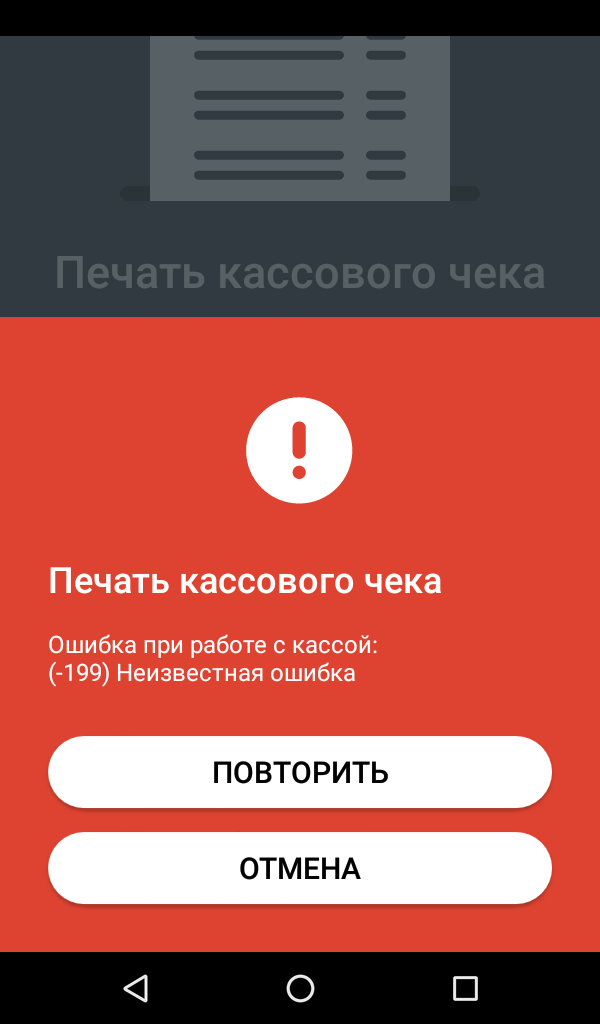
Как чинить ошибку, если вы:
- Работаете без ФН
- Работаете в автономном режиме
- Печатаете рекламу на чеке
- Не делаете ничего из перечисленного
Работаете без ФН
На Эвоторе, работающем без фискального накопителя, ошибка возникает, потому что не выбрана система налогообложения. Введите реквизиты ЕНВД и установите СНО.
Работаете в автономном режиме
На Эвоторе, работающем в автономном режиме, ошибка возникает, когда вы добавляете в чек больше 10 маркированных товаров. Это запрещено; основание — Приложение №2 к Приказу ФНС от №ММВ-7-20/229@ от 21 марта 2017 г. Закрывайте чек после того, как пробили 10 позиций с кодом маркировки, и пробивайте остальные товары новым чеком.
Печатаете рекламу на чеке
Если вы устанавливали на Эвотор какое-либо приложение, печатающее рекламу на чеках, напишите в техподдержку Эвотора. Запросите обновление EvoKKMDriver 1.4.0.
Если обновления ждать долго, а ошибку нужно исправить прямо сейчас, удалите с Эвотора приложения, печатающие рекламу на чеках. Зайдите в «Личный кабинет» → «Мои покупки» → «Активные».
Выберите приложение и откройте вкладку «Установка / Удаление».
Снимите галочку напротив Эвотора, с которого хотите удалить приложение.
Нажмите «Применить».
Ничего из перечисленного
Если ваш Эвотор работает с фискальным накопителем, вы не используете автономный режим и не устанавливали приложения, печатающие рекламу на чеках, а ошибка всё равно возникает, значит проблема в том, что не выбрана система налогообложения.
Установите СНО по умолчанию. Зайдите в «Настройки» → «Обслуживание кассы» → «Дополнительные операции» → «Выбор СНО по умолчанию». Выберите систему, которую используете по закону.
Если и это не помогло, проверьте версию программы Evotor POS. Откройте «Ещё» → «Настройки» → «Приложения». В списке приложений выберите Evotor POS. Версия программы указана прямо под названием. Если она ниже, чем 6.28.1.1, обратитесь в техподдерку — мы пришлём обновление.
4 мая 2022
Ошибка при работе с кассой 199 возникает из-за разных причин и периодически сопровождается текстом «Неизвестная ошибка» или «Tried to marshall a Parcel that contained Binder objects». Чтобы устранить ошибку, нужно понять ее причину. Выберите инструкцию, исходя из вашего случая.
Исправим ошибку 199 на вашей кассе
Оставьте заявку или позвоните сами8 (800) 700 40 85
Содержание
Как устранить ошибку 199, если в кассе нет ФН
Онлайн-кассы Эвотор не могут работать без фискального накопителя. Кассе обязательно нужен фискальный накопитель и оператор фискальных данных, которые будут принимать и отправлять данные о продажах в ФНС. Зарегистрировать кассу в налоговой без фискального накопителя нельзя. Чтобы устранить неизвестную ошибку 199, вам необходимо:
- Приобрести ФН под вашу систему налогообложения
- Зарегистрировать кассу
- Подключить ФН к кассе и активировать его
- Указать систему налогообложения
Установим и зарегистрируем ФН на вашу кассу
Оставьте заявку или позвоните сами8 (800) 700 40 85
Если фискальный накопитель уже подключен к кассе, то проблема может быть в том, что на кассе не указаны данные ОФД. Выполните шаги 5-7 инструкции
Как устранить ошибку 199, если работаете в автономном режиме
При работе в автономном режиме неизвестная ошибка 199 возникает, если добавить в чек больше 10 товаров с маркировкой. Именно для такого режима это запрещено. Решение ситуации — пробивать товары в 2 чека (по 9 маркированных товаров в каждом чеке).
Как устранить ошибку 199, если в чеке печатается реклама
Если вы используете ПО для печати рекламы в кассовой чеке, то позвоните нам в техподержку. Мы установим необходимое обновление на кассу, это решит проблему.
Если вы не хотите ждать, и срочность вопроса высокая, то проще всего удалить приложение. Потом вы сможете установить его обратно вместе с техническим специалистом.
- Личный кабинет Эвотор → Мои покупки → Активные
- Откройте приложение → Вкладка «Установка / Удаление»
- Уберите галочку с кассы, на которой нужно удалить приложение → Применить
Переустановим ПО для печати рекламы на чеке
Оставьте заявку или позвоните сами8 (800) 700 40 85
Я не нашел своего случая
Во-первых, не паникуйте. У каждой ошибки на Эвотор есть свое решение, и мы его точно знаем. Оставьте заявку и наш инженер свяжется с вами, чтобы как можно скорее решить ваш вопрос. А перед этим проверьте:
- Проверьте, установили ли систему налогообложения на кассе
- Проверьте версию приложения Evotor POS
На Эвотор ошибка 199 возникает также, если на кассе не установили систему налогообложения.
Настройки → Обслуживание кассы → Дополнительные операции → Выбор СНО по умолчанию
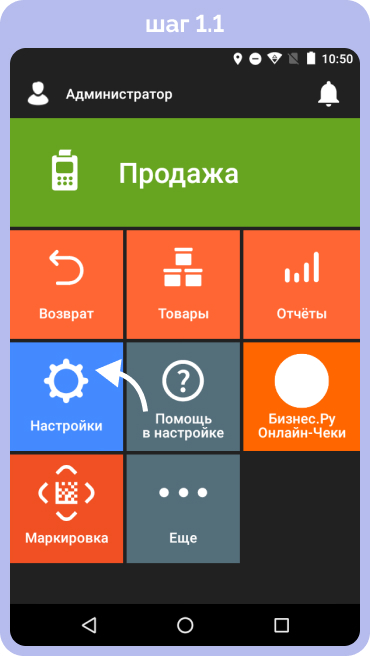
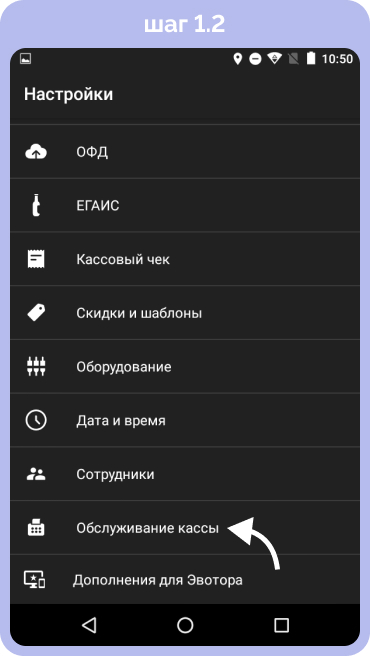
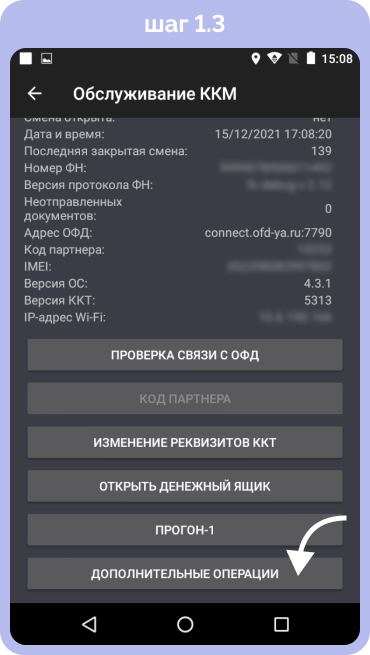
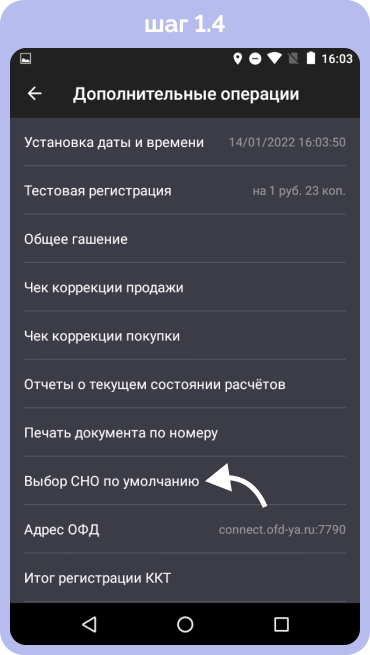
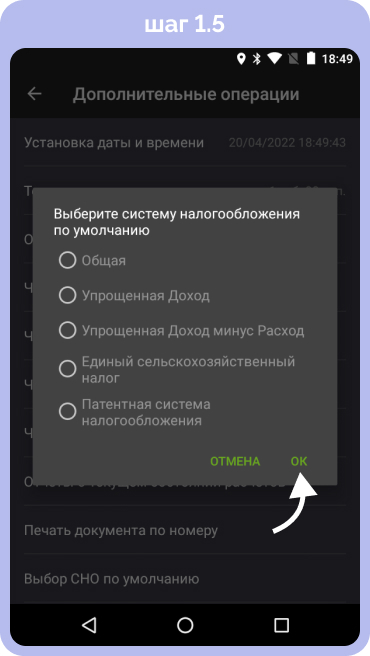
Еще → Настройки → Приложения → Evotor POS
Версия приложения должна быть не ниже 8.4.2-600. Если у вас она ниже, оставьте свой номер, мы обновим приложение и заодно проведем чек-ап кассы на другие ошибки.
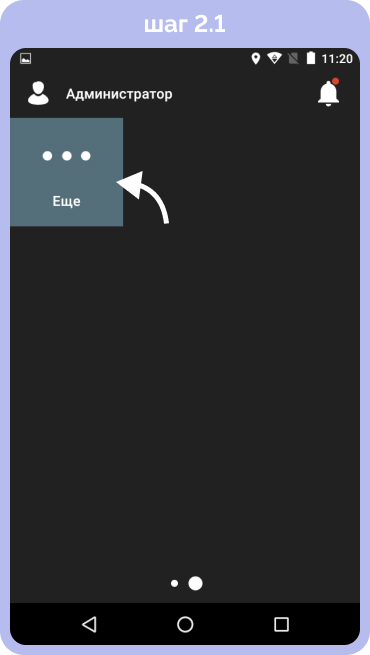
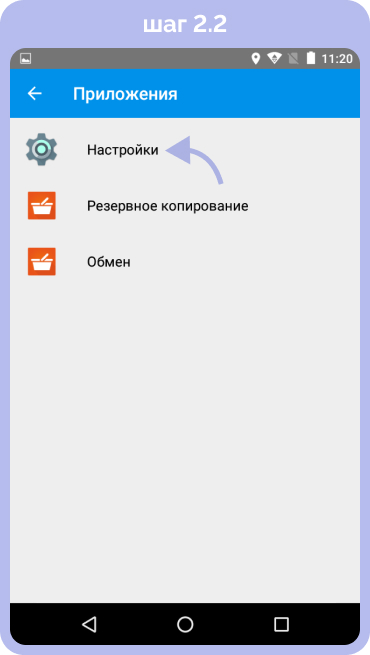

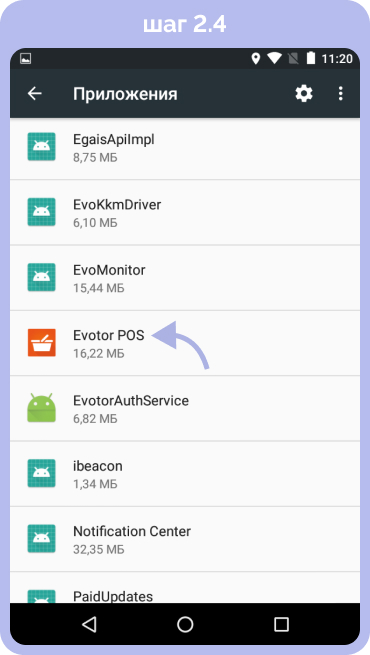
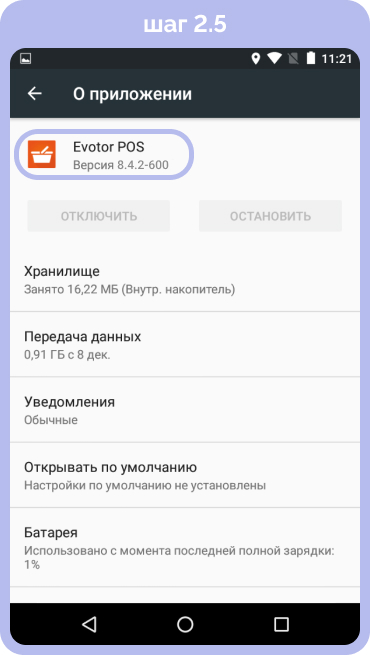
Поможем вам с решением в ошибке 199
Оставьте заявку или позвоните сами8 (800) 700 40 85
Другие записи блога
Руководство по продаже и приемке разливного пива на Эвотор в ЕГАИС
Ошибка z3 на терминале оплаты Эвотор
Как подключить Эвотор к интернету — инструкция
Как подключить банковский терминал к кассе Эвотор
Иногда во время печати чека возникает неизвестная ошибка (-199). Ошибка чинится разными способами в зависимости от того, почему она возникла.

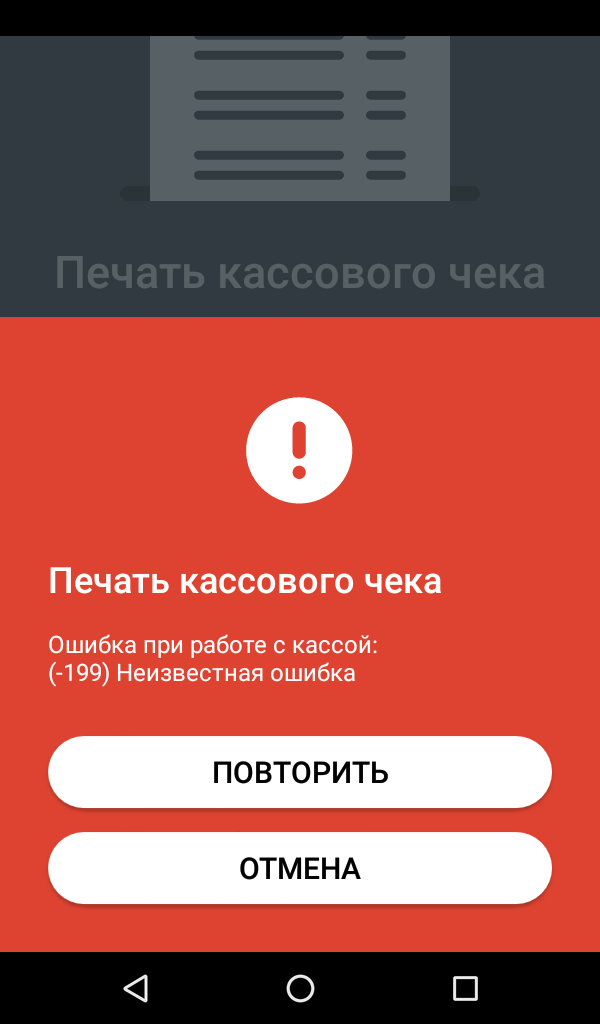
Как чинить ошибку, если вы:
- Работаете без ФН
- Работаете в автономном режиме
- Печатаете рекламу на чеке
- Не делаете ничего из перечисленного
Работаете без ФН
На Эвоторе, работающем без фискального накопителя, ошибка возникает, потому что не выбрана система налогообложения. Введите реквизиты ЕНВД и установите СНО.
Работаете в автономном режиме
На Эвоторе, работающем в автономном режиме, ошибка возникает, когда вы добавляете в чек больше 10 маркированных товаров. Это запрещено; основание — Приложение №2 к Приказу ФНС от №ММВ-7-20/229@ от 21 марта 2017 г. Закрывайте чек после того, как пробили 10 позиций с кодом маркировки, и пробивайте остальные товары новым чеком.
Печатаете рекламу на чеке
Если вы устанавливали на Эвотор какое-либо приложение, печатающее рекламу на чеках, напишите в техподдержку Эвотора. Запросите обновление EvoKKMDriver 1.4.0.
Если обновления ждать долго, а ошибку нужно исправить прямо сейчас, удалите с Эвотора приложения, печатающие рекламу на чеках. Зайдите в «Личный кабинет» → «Мои покупки» → «Активные».
Выберите приложение и откройте вкладку «Установка / Удаление».
Снимите галочку напротив Эвотора, с которого хотите удалить приложение.
Нажмите «Применить».
Ничего из перечисленного
Если ваш Эвотор работает с фискальным накопителем, вы не используете автономный режим и не устанавливали приложения, печатающие рекламу на чеках, а ошибка всё равно возникает, значит проблема в том, что не выбрана система налогообложения.
Установите СНО по умолчанию. Зайдите в «Настройки» → «Обслуживание кассы» → «Дополнительные операции» → «Выбор СНО по умолчанию». Выберите систему, которую используете по закону.
Если и это не помогло, проверьте версию программы Evotor POS. Откройте «Ещё» → «Настройки» → «Приложения». В списке приложений выберите Evotor POS. Версия программы указана прямо под названием. Если она ниже, чем 6.28.1.1, обратитесь в техподдерку — мы пришлём обновление.
Содержание
- Ошибки Эвотор: топ-10 ошибок в работе с кассой
- Скидка на годовое обслуживание онлайн-кассы
- 1. Эвотор ошибка ОФД
- Попробуйте совершить следующие действия:
- Ошибка ФН Эвотор
- 2. Эвотор ошибка 234
- Что делать в такой ситуации:
- 3. Эвотор ошибка 235
- Последовательность действий:
- 4. Эвотор ошибка 3924
- 5. Эвотор ошибка оплаты картой
- 6. Эвотор ошибка 16
- Выполните следующие действия:
- Если касса всё равно не работает:
- 7. Ошибка проверки кассы Эвотор
- Что делать:
- 8. Касса недоступна при закрытии смены
- Чтобы ошибка не возникала:
- 9. Эвотор ошибка 3905
- Что делать:
- 10. Эвотор ошибка 3807
- Ознакомьтесь с нашим каталогом продукции
- Ошибка оплаты картой на терминале Эвотор: как устранить?
- Завис экран с оплатой, появилась ошибка
- Оплата не завершена: что делать?
- Ошибки Эвотор: причины и решения
- Бесплатная консультация от специалиста Эвотор
- Ошибка проверки состояния кассы Эвотор
- Ошибка 16 на Эвотор
- Эвотор 1046 Ошибка
- В приложении продажа табака на Эвотор произошла ошибка
- Ошибка оплаты картой на Эвотор
- «В приложении системный сервис произошла ошибка» на Эвотор
- Ошибка 4318 на Эвотор
- Ошибка 199 на Эвотор
- В приложении «Обслуживание ККМ» на Эвотор произошла ошибка
- Ошибка 30 на Эвотор
- Ошибка 3873 на Эвотор
- В приложении Launcher-app на Эвотор произошла ошибка
- Ошибка 3905 на Эвотор
- Ошибка «Операция не выполнена» на Эвотор
- Ошибка 3922 на Эвотор
Ошибки Эвотор: топ-10 ошибок в работе с кассой
Ошибки Эвотор — один из самых частых запросов тех, кто недавно приобрёл кассу. Впрочем, непредвиденные ситуации случаются и у опытных пользователей кассы. Большинство неполадок можно устранить самостоятельно, не обращаясь в техподдержку. В статье мы собрали самые распространённые ошибки в работе с кассой и их решение.
Скидка на годовое обслуживание онлайн-кассы
Получите скидку на годовое обслуживание на тарифах «Стандарт» и «Макси» для любой кассы из каталога Мультикас. Действует специальное предложение — выгода 3 600 ₽.
*Предложение действительно при оплате обслуживания сроком на 1 год
1. Эвотор ошибка ОФД
В процессе работы на терминале может отобразиться состояние «Нет связи с ОФД». Скорее всего, по какой-то причине потеряно интернет-соединение.

Попробуйте совершить следующие действия:
- Проверьте, чтобы в разделе «Настройки/Обслуживание ККМ/ Доп.операции/ адрес ОФД» были правильно написаны адрес и порт оператора; Зайдите в меню «Обслуживание ККМ» и проверьте, есть ли соединение с оператором; Свяжитесь с провайдером, если найти причину не удаётся найти самостоятельно. Проверьте, поступила ли оплата за интернет;
Если онлайн-касса теряет связь с интернетом, то у неё также пропадает связь с личным кабинетом и банковским пинпадом. А значит, не получится установить новые приложения или обновить старые. Иногда предприниматели сами ограничивают доступ к определённым интернет-ресурсам, и из-за этого касса не может обновиться. Поэтому обязательно проверьте, нет ли в списке запрещённых следующих ресурсов:

Ещё одна распространённая проблема — аппарат выдаёт надпись «Невозможно соединиться с сервером». Это значит, что на кассе закрыт доступ к порту фискального оператора. Чтобы восстановить связь с платформой Эвотор, должен быть порт ofdp.platformaofd.ru:21101.
Ошибка ФН Эвотор
2. Эвотор ошибка 234
Ошибка 234 появляется, когда заканчивается фискальный накопитель. Он больше не может регистрировать документы и, следовательно, данные не уходят в ОФД. Менять его необходимо каждые 15 или 36 месяцев — зависит от накопителя.
Что делать в такой ситуации:
- 1. Узнайте, когда документы последний раз уходили в ОФД. Точную дату и время можно узнать либо по истории в кассе, либо в личном кабинете оператора фискальных данных.
- 2. Установите часы на онлайн-кассе на эту дату, но на более позднее время.
- 3. Закройте смену, если она была открыта.
- 4. Отправьте документы в ОФД.
- 5. Завершите фискальный режим.
- 6. Смените ФН, зарегистрируйте его в ФНС и ОФД.
Пока вы не замените накопитель, касса работать не будет.
На планшете появится надпись — ошибка 3978.

Важно: даже если Эвотор не может отправить электронный чек в ОФД, он не перестаёт выдавать бумажные чеки для покупателей.
3. Эвотор ошибка 235
Типичная ситуация: кассир закрывает смену, касса выдаёт ошибку 235. Это значит, что ФН полностью заполнен и нет связи с ОФД.

Последовательность действий:
- 1. Зайдите в «Настройки/Обслуживание ККМ/Дополнительные операции/Адрес ОФД». Проверьте адрес оператора.
- 2. Нажмите на кнопку «Связаться с ОФД». Если удалось установить соединение, пройдите по адресу «Настройки/Обслуживание ККМ/Дополнительные операции/Произвольная команда», введите команду 82 01 06 00 и выполните диагностику. Также проверьте, оплачен ли доступ к личному кабинету.
- 3. Откройте доступ к порту ofdp.platformaofd.ru:21101 и хостам, представленным на картинке 1.
Также обязательно проверьте, есть ли соединение с интернетом. Перезагрузите модем или роутер.
4. Эвотор ошибка 3924
Касса выдаёт сообщение «Необходимо провести профилактические работы» и перестаёт печатать чеки. А даже если печатает чеки, то с надписью «ККТ заблокирована – Необходимо подключение к интернету». Такая ошибка возникает, если касса очень долго не выходит в интернет (30 дней).

Пройдите по адресу «Личный кабинет/Терминалы». В списке терминалов выберите неработающую ККТ. Нажмите на иконку с замком рядом с ней. Подождите несколько минут, а затем попробуйте пробить чек заново. 
Если проблема не решена, проверьте прошивку вашего Эвотора. Зайдите в «Настройки/Обслуживание кассы» и посмотрите в строке «Версия ОС», какая версия указана. Обновите прошивку, если они ниже версии 3.9.1. 
Далее проверьте версию программы Device Service. Пройдите по адресу: «Ещё/Настройки/Приложения». Откройте программу и посмотрите на версию. Она указана прямо под названием. Программу нужно обновить, если версия ниже 2.19.18. Не делайте этого самостоятельно, обратитесь в техподдержку. 
Затем зайдите в «Личный кабинет/Терминалы», нажмите на иконку с замком. Если касса по-прежнему не работает, проверьте статус ККТ. Если у Эвотора статус «В сети», перезагрузите его. Если нет, проверьте связь с интернетом. 
5. Эвотор ошибка оплаты картой
Уведомление «Что-то пошло не так» при безналичной оплате — довольно распространённая ошибка. Она возникает при определённых условиях: у вашего Эвотора прошивка 3.9.1, к нему подключен терминал Ingenico IPP320 и эквайринг Сбербанка.
Для того, чтобы работа шла без сбоев, вам нужно обновить драйвер эквайринга. Скачайте приложение «Эквайринг Сбербанка» и обновите его настройки по умолчанию.
6. Эвотор ошибка 16
Частая проблема при розничной продаже — уведомление «Не поддерживается в данном режиме устройства».

Выполните следующие действия:
- 1. Закройте смену. Как вариант можно сделать общее гашение. Для этого зайдите в «Настройки/Обслуживание кассы/Доп. операции/Общее гашение»;
- 2. Теперь нужно сбросить настройки – или сделать техническое обнуление. Перейдите: «Настройки/Обслуживание кассы/Доп. операции/Технологическое обнуление». Если прошивка ККТ старше 4544, аппарат нужно будет вскрыть. Не пытайтесь сделать это сами, обратитесь в техподдержку;
- 3. Проверьте адрес и порт ОФД в разделе «Настройки ОФД»;
- 4. Выберите ОСНО, если онлайн-касса зарегистрирована на несколько ОСНО: перейдите раздел «Настройки/Обслуживание кассы/Доп. операции/Выбор СНО по умолчанию».
Для того, чтобы проверить работает ли касса, нужно будет осуществить продажу.
Если касса всё равно не работает:
- 1. Создайте резервную копию. Для этого перейдите по адресу: «Ещё/Резервное копирование»;
- 2. Вытащите аккумулятор на пару минут, затем заново установите. Актуально для на моделей СТ5 / СТ7.3 / СТ10;
- 3. Установите актуальные дату и время. Перейдите в раздел «Настройки/Обслуживание кассы/Дополнительные операции/Установка даты и времени»;
- 4. Закройте смену или сделайте Общее гашение (раздел «Настройки/Обслуживание кассы/Дополнительные операции/Общее гашение»);
- 5. Сделайте обнуление настроек. Перейдите по адресу: «Настройки/Обслуживание кассы/Дополнительные операции/Технологическое обнуление».
Проверьте, работает ли касса: для этого проведите продажу.
Важно: после технического обнуления возможно, что на чеке будут пробиты неверные дата и время. Поэтому обязательно заранее настройте их.
7. Ошибка проверки кассы Эвотор
При включении, выключении или перезагрузке онлайн-касса может возникнуть одно из этих уведомлений: «Ошибка проверки состояния кассы», «Касса недоступна», «Не найдено указанное устройство», «Проверка оборудования», «Проверьте питание и исправность устройства».
Что делать:
- 1. Сделайте перезагрузку.
- 2. Откройте раздел «Продажа» и очистите все товары.
- 3. Отключите все устройства от USB-портов. Отключите питание на несколько минут.
- 4. Включите кассу.
- 5. Через 3-5 минут включите Эвотор, зайдите в раздел «Настройки/Обслуживание кассы». Если появится уведомление «Касса не найдена», нужно обратиться в техподдержку.

8. Касса недоступна при закрытии смены
«Касса недоступна. Проверьте питание и исправность устройства» — такую надпись можно увидеть, закрывая смену. Вместе с ней на несколько секунд может появиться экран обновления.
Такая ошибка появляется из-за того, что смену закрывают через меню «Отчёты/Кассовый отчет».
Чтобы ошибка не возникала:
- 1. Сделайте перезагрузку ККТ.
- 2. Закройте смену через общее гашение (как это сделать – см. раздел Ошибка Эвотор 16) или командой нижнего уровня.
Если касса не заработала, необходимо обратиться в техподдержку.
9. Эвотор ошибка 3905
На экране появляется уведомление «Неверный формат или значение», на чеке надпись, что он аннулирован. Ошибка характерна для Эвотора 7.3, если изначально неверно выбрана система налогообложения.

Что делать:
- 1. Сделайте тех.обнуление. Перейдите в раздел «Настройки/Обслуживание кассы/Доп.операции», нажмите на кнопку «Технологическое обнуление». Подтвердите.
- 2. Перезагрузите ККТ.
- 3. Вернитесь в раздел «Доп. операции» и выберите ОСНО.
Если после этих действий проблема не решится, обращайтесь в техподдержку.
10. Эвотор ошибка 3807
Возникает, если кассовая лента израсходована. Решить её просто: вставьте новый рулон. Если лента закончилась в момент, когда продавец печатал чек, обязательно проверьте, отправился ли он в ОФД. Если нет, проведите операцию заново. Если ушёл, но чеки после этого печататься перестали, перезагрузите Эвотор.

Нужна быстрая и качественная техподдержка?
Не теряйте время: инженеры Мультикас помогут решить вашу проблему в кратчайшие сроки .
Ознакомьтесь с нашим каталогом продукции
В нашем интернет-магазине и офисах продаж можно найти широкий ассортимент кассового и торгового оборудования
Источник
Ошибка оплаты картой на терминале Эвотор: как устранить?
От ошибок при оплате товаров на кассе магазине никто не застрахован. Многие предприниматели используют онлайн-кассы и платежные терминалы от российского разработчика Эвотор. Ошибка оплаты картой на устройствах может происходит по разным причинам. Информация о возможных сложностях позволит возобновить рабочий процесс устройства быстрее.
Завис экран с оплатой, появилась ошибка
После ввода платежных данных отображается черный экран с суммой для оплаты. При этом никаких рекомендаций и инструкций от системы нет, также отсутствует анимация, позволяющая покупателю совершить расчет картой. Данный технический сбой относится к болезням онлайн-касс Эвотор, устранить которую раз и навсегда не удается.
Перейти к оплате покупки помогут следующие действия:
- нужно зайти в настройки;
- выбрать «Обслуживание кассы»;
- нажать на Эвотор.PAY.
Такой алгоритм позволяет перезагрузить платежный модуль. Положительным знаком станет звуковой сигнал, которой оповестит пользователя о том, что оплату картой можно возобновить.

В случаях, когда предложенные рекомендации не помогают решить проблему, нужно обратиться к службе поддержки устройства. В отдельных ситуациях Эвотор выдает ошибку оплаты картой, которая устраняется после отключения питания от сети или при переходе на автономный режим работы. Снятие режима энергосбережения обеспечивает более стабильную работу устройства.
Оплата не завершена: что делать?
Продавцы торговых точек сталкиваются с ошибкой платежного терминала, при которой в чеке проходит информация о том, что оплата не была завершена, а деньги с банковской карты покупателя были списаны. В данной ситуации рекомендуется позвонить в банк, выпустивший пластиковую карту. Держатель платежного средства должен узнать на какой стадии находится транзакция.
Проверить статус платежной операции можно в системе ОФД. В личном кабинете предприниматель может узнать, прошла ли операция через журнал документов:
- откройте личный кабинет ОФД;
- во вкладке «Отчеты» выберите журнал с документами;
- распечатайте актуальный чек или квитанцию.
Если в ОФД платеж не прошел, нужно распечатать чек через устройство оплаты. Списание денег со счета покупателя при этом не производится. При возникновении сложностей нужно обращаться в службу поддержки.
Источник
Ошибки Эвотор: причины и решения
Бесплатная консультация от специалиста Эвотор
Ошибка проверки состояния кассы Эвотор — одна из самых распространённых неполадок в смарт-терминалах этого производителя. Хотя далеко не у всех предпринимателей есть проблемы с ККМ, знать коды ошибок и их решение полезно. Однако следует понимать, что зачастую стоит обратиться в АСЦ за помощью, чтобы сохранить гарантию и сэкономить собственное время.
Ошибка проверки состояния кассы Эвотор
Ошибка проверки состояния кассы на кассе Эвотор 7.2 или СТ2Ф встречается чаще, чем на других моделях смарт-терминалов. Однако обычно с этим сталкиваются владельцы устройств старше двух лет. Ещё одна вариация неполадки на Эвотор 7.2 — ошибка «Проверка оборудования». Решение обоих проблем одинаковое:
- Перезагрузить устройство.
- Открыть «Продажа» и очистить список товаров.
- Отключить терминал и отсоединить периферийные устройства, подключённые к USB.
- Снова включить смарт-терминал и открыть «Обслуживание кассы» в настройках.
Если ошибка не исчезла, следует обратиться в нашу техническую поддержку. Вот, что делать при ошибке проверки состояния кассы Эвотор. Если перечисленные действия помогли, можно продолжать работу с ККМ.
Ошибка 16 на Эвотор
Ошибка 16 при работе с кассой Эвотор сопровождается текстом «Операция не поддерживается в этом режиме». Решение следующее:
- Закрыть смену/осуществить гашение.
- Сделать технологическое обнуление ККТ.
- Проверить реквизиты ОФД и выбрать режим налогообложения.
- Проверить, не исчезла ли ошибка 16 из кассы Эвотор.
- Если ничего не изменилось, нужно сделать бэкап, и выключить ККМ.
- Вытащить аккумулятор и снова вставить его через пару минут.
- Включить терминал и задать дату и время.
- Закрыть смену и снова выполнить технологическое обнуление.
Эвотор 1046 Ошибка
Эта ошибка появляется, если в настройках не указан ИНН ОФД. Всё, что нужно, чтобы решить проблему и продолжить работу, это указать ИНН.
В приложении продажа табака на Эвотор произошла ошибка
Иногда в приложении «Маркировка» не работает функция «Маркировка табака, обуви и лекарств». Эта опция находится в разделе «Дополнения для Эвотора». Для решения ошибки при продаже табака на Эвотор нужно сделать следующее:
- Убедиться, что есть подключение к интернету. Если одновременно включены мобильная передача и Wi-Fi, что-то из этого нужно деактивировать.
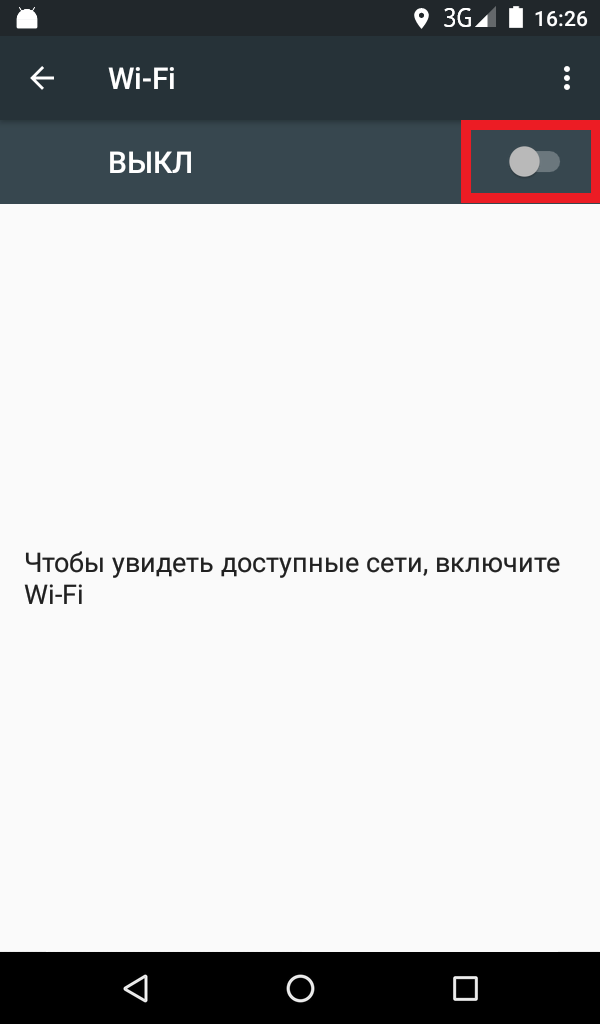
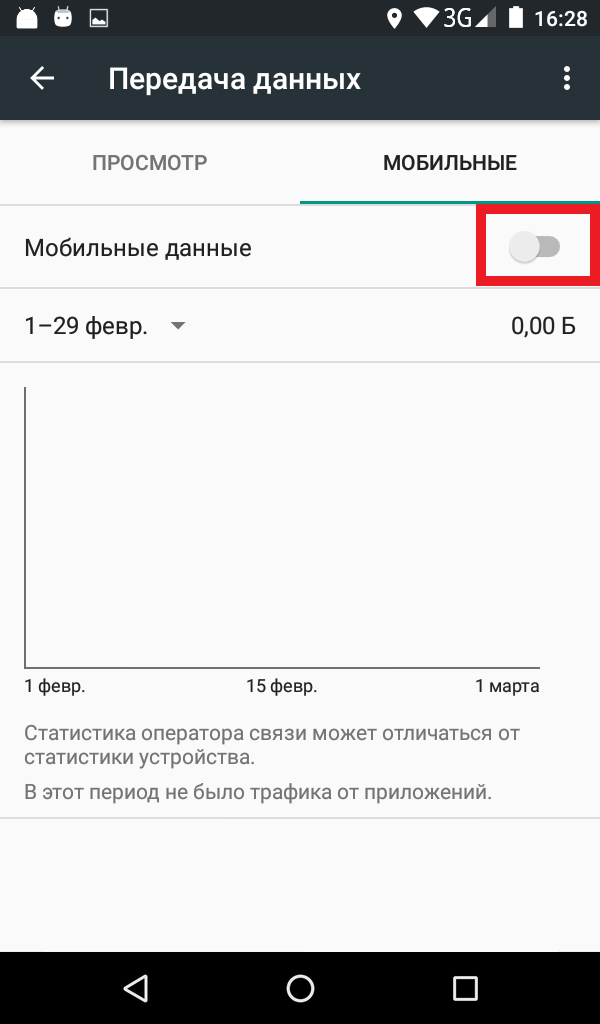
Открываем «Дополнения для Эвотора» и жмём «Обновить». Нужная кнопка находится сверху справа.
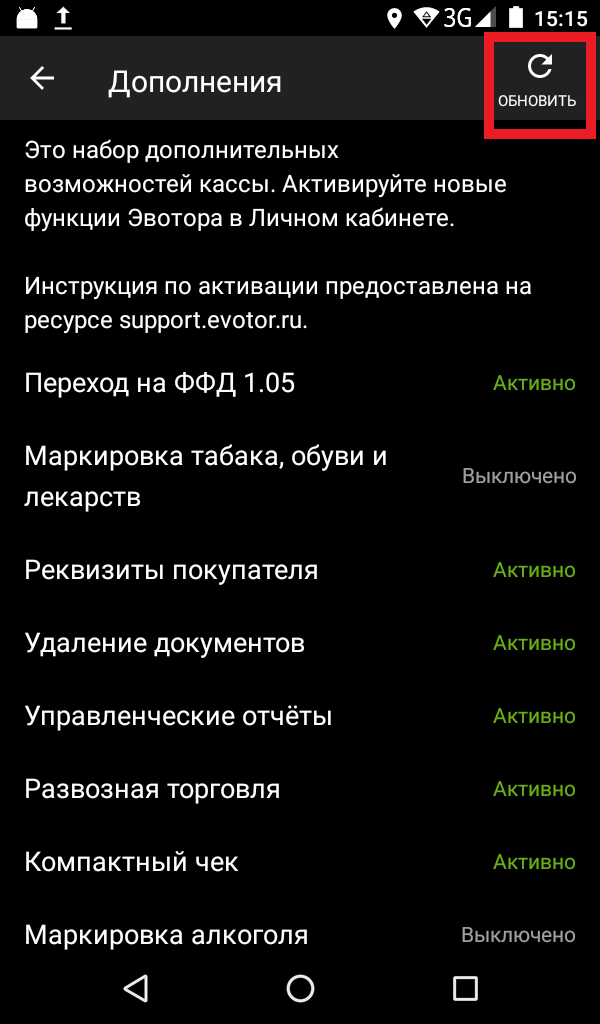
Ошибка оплаты картой на Эвотор
Что делать с ошибкой оплаты картой на Эвотор? Эта неполадка довольно распространена и может появляться по нескольким причинам:
- Устаревшая прошивка ККМ.
- Для безналичной оплаты используются терминал Ingenico IPP320 и эквайринг Сбербанка.
Чтобы избавиться от ошибки, нужно:
- обновить драйвер для эквайринга;
- скачать «Эквайринг Сбербанка» и обновить его настройки по умолчанию.
«В приложении системный сервис произошла ошибка» на Эвотор
Если в приложении «Системный сервис» на Эвотор произошла ошибка, нужно сделать следующее:
- Записываем на флешку файл fixSS и вставляем её в смарт-терминал. Понадобится SD-карта.
- Переходим в режим выбора загрузки. Для этого включаем смарт-терминал с зажатой кнопкой увеличения громкости.
- С помощью той же кнопки увеличения громкости выбираем режим «Recovery», подтверждаем кнопкой уменьшения.
- Нам нужен пункт «Update from SD card».
- Выбираем нужный файл. Как вы помните, он называется fixSS.
- После обновления выбираем «Reboot system now».
Ошибка 4318 на Эвотор
Ошибка 4318 «Не задан необходимый реквизит» на Эвотор появляется в случаях, когда в смарт-терминале нет информации об адресе и месте расчётов. Достаточно задать эту информацию, чтобы исправить неполадку. Производитель рекомендует использовать для этих целей приложение «Развозная торговля». Для корректной работы инструмента на смарт-терминале должна быть установлена актуальная версия прошивки. После этого нужно сделать следующее:
- Открываем «Дополнения для Эвотора» в настройках.
- Включаем пункт «Развозная торговля».
- Меняем реквизиты организации. На этапе с реквизитами нужно поставить галочку рядом с пунктом «Поддержка развозной и разносной торговли».
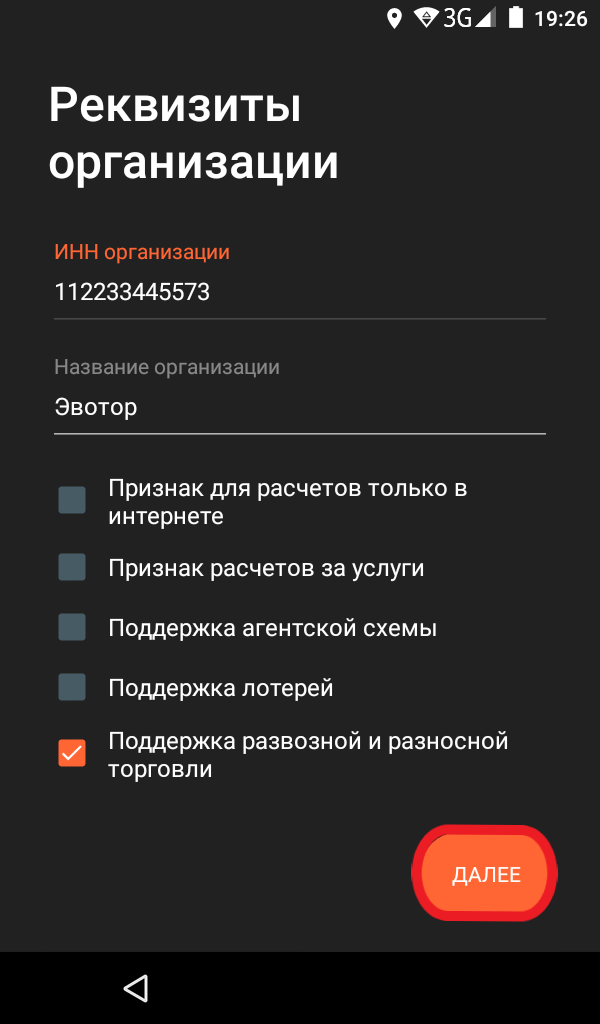
Ошибка 199 на Эвотор
Эта ошибка может появиться во время печати по нескольким причинам и решение неполадки зависит от причины.
- В настройках нет СНО. В таком случае нужно указать в настройках систему налогообложения.
- В ФД есть больше десяти маркированных товаров. Продажу следует разделить на несколько чеков.
- Во время печати POS материалов. В таком случае исправляется ошибка на Эвотор с EvoKKMDriver: нужно обновить этот компонент до актуальной версии. Либо, если решение проблемы требуется в кратчайший срок, нужно удалить приложения, которые печатают рекламу на чеке.
В приложении «Обслуживание ККМ» на Эвотор произошла ошибка
В случаях, если версия приложения «Обслуживание ККМ» устарела, а переход на новый формат ФД был осуществлён автономно, может появляться «Неопознанная ошибка» 1017. В таком случае нужно дождаться, пока программа обновится, и вручную перейти на актуальный ФФД.
Ошибка 30 на Эвотор
Порой на Эвотор появляется сообщение «Отказ: 30 Неправильный формат сообщения». Оно появляется из-за сбоя в работе модуля эквайринга. Для этого нужно сделать следующее:
- Открыть настройки.
- Перейти в обслуживание кассы.
- Открыть «Эвотор PAY».
- Здесь открываем настройки и жмём «Синхронизировать время».
- Жмём «Да» в появившемся окне с текстом «Операция выполнена».
Ошибка 3873 на Эвотор
Касса Эвотор выдает ошибку 3873, когда потеряна связь между принтером и терминалом. В таком случае нужно проверить соединение с печатающим механизмом и, если нужно, восстановить его.
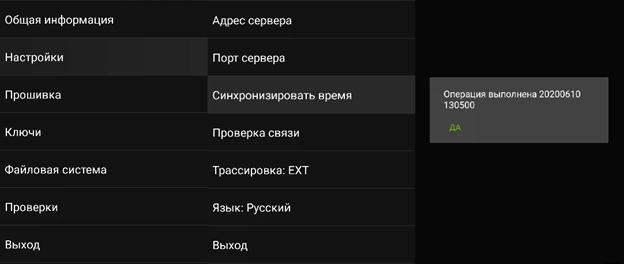
В приложении Launcher-app на Эвотор произошла ошибка
Эта неполадка появляется при запуске кассы. Многие приложения могут выдавать ошибку при запуске. В таком случае нужно сделать следующее:
- Открываем личный кабинет и переходим к списку магазинов.
- Записываем название магазина, где установлен нужный терминал.
- Создаём бэкап, дожидаемся, пока она сохранится в облако.
- Сбрасываем настройки ККМ.
- Регистрируем кассу на тот же номер, который использовался ранее.
- На кассе выбираем магазин, в котором устройство было установлено.
- Восстанавливаем настройки из бэкапа.
- Открываем «Ещё», переходим в раздел «Обмен» и жмём «Загрузить данные».
Если сбои возникают часто и исправить их не получается, стоит обратиться в АСЦ. Приложения, которые могут давать сбой во время запуска ККМ:
- Special Pay
- EvotorPos
- Driver Shtrih Scales
- Обслуживание ККМ
- Системный сервис
- EvotorAuthService
- Device Service
- DriverBP21
- DriverD200PaySystem
- DriverIPP320PaySystem
- Launcher-app
- PushNotificationsService
- systemlogger
- EvoWall
Ошибка 3905 на Эвотор
Эта неполадка во время говорит о том, что ФД аннулированы. В решении ошибки поможет технологическое обнуление. Оно делается через раздел с дополнительными операциями. После этого заполните данные об ОФД и задайте систему налогообложения.
Ошибка «Операция не выполнена» на Эвотор
Эта неполадка может появляться при первом включении смарт-терминала, если программное обеспечение или его компоненты не обновлены. Обычно достаточно подключить устройство к интернету и дождаться, пока актуальные версии не установятся на ККМ. После этого можно без проблем продолжить регистрацию.
Ошибка 3922 на Эвотор
Причина этой ошибки на Эвотор заключается в том, что дата и время в ККМ и в фискальном накопителе не совпадают. В таком случае нужно изменить эти данные. Сделать это можно двумя способами:
- Неверные данные в терминале. Нужно открыть настройки, перейти в раздел «Дата и время» и задать корректную информацию.
- Неверные данные на кассе. Открываем настройки, переходим в «Обслуживание кассы» и открываем «Доп. операции». Нужный пункт так и называется, «Установка даты и времени».
Знание кодов ошибок на Эвотор полезно: вы сможете понимать, что в смарт-терминале идёт не так, как должно. Куда важнее уметь исправлять неполадки ККМ, чтобы не допускать простоя торговой точки. Однако решение проблем зачастую стоит переложить на авторизованный сервисный центр: специалисты оперативно исправят ошибки в кассе Эвотор.
Источник
«Ошибка оплаты картой — что-то пошло не так» на Эвоторе 5i
Ошибка оплаты картой возникает на Эвоторе 5i по разным причинам. Рассказываем об основных — как понять, что случилось, и что делать с ошибкой.
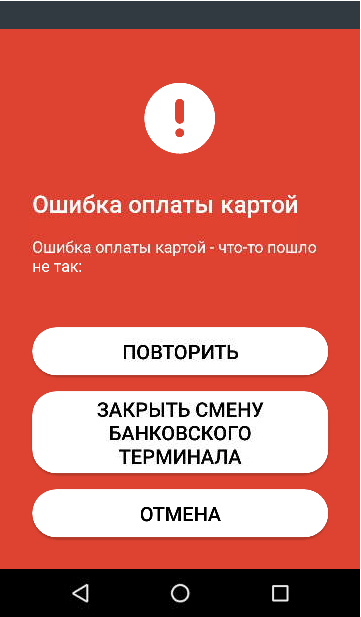
В этой статье:
- Перед ошибкой зависает экран оплаты
- Эвотор печатает чек «Оплата не завершена»
Перед ошибкой зависает экран оплаты
Это решение подойдёт, если перед ошибкой на экране оплаты нет анимации с картой и инструкции по оплате, а появляется только сумма платежа.
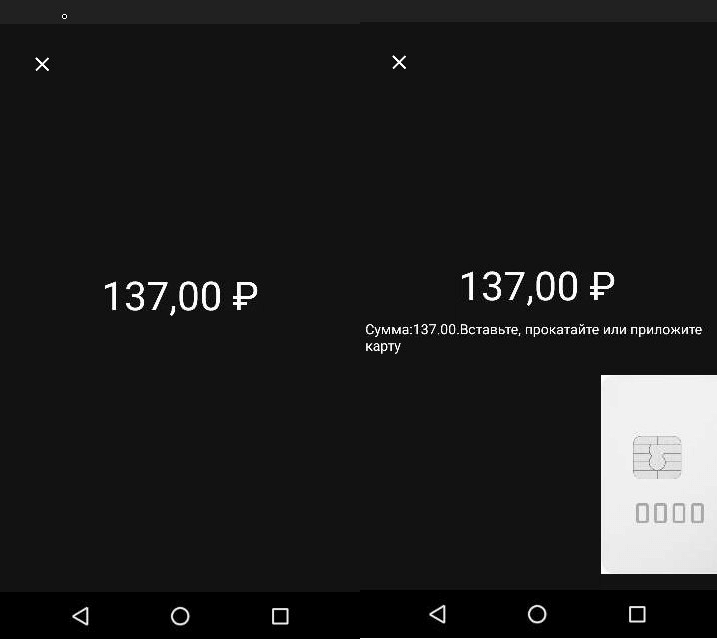
Комплексного решения проблемы ещё нет. Ошибка будет повторяться, но следующие действия помогут провести оплату.
Зайдите в Настройки → Обслуживание кассы → Эвотор.PAY. Бывает, что зайти в меню с первой попытки не получается. Попробуйте несколько раз, пока не услышите звуковой сигнал. Он сообщает, что платёжный модуль перезапустился.
Выйдите из меню, нажав «Выход».
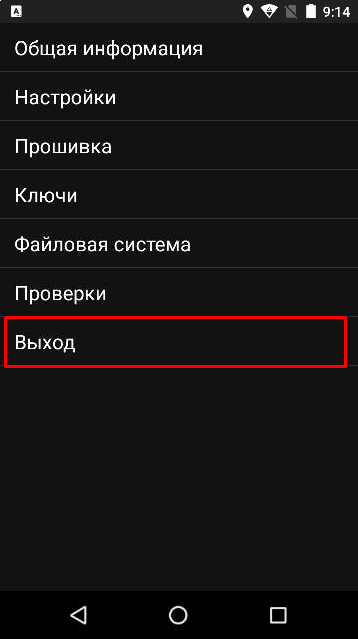
Проведите оплату ещё раз.
Если проблему решить не удалось, обратитесь в техническую поддержку. К обращению приложите скриншот или фотографию раздела «Настройки» → «Обслуживание кассы» → «Эвотор.PAY» → «Общая информация».
Если ваш смарт-терминал питается от сети, можно сократить количество ошибок, отключив режим энергосбережения.
Эвотор печатает чек «Оплата не завершена»
Иногда Эвотор печатает чек «Оплата не завершена», но с карты покупателя списываются деньги.
Попросите покупателя позвонить в банк, выпустивший карту. Уточните статус платежа. Если банк говорит, что платёж не прошёл, проведите продажу ещё раз.
Если платёж прошёл, проверьте продажу в личном кабинете ОФД. Если ОФД зарегистрировал продажу:
- Проверьте, есть ли продажа в журнале документов. Перейдите в «Отчёты» → «Журнал документов».
- Если продажа есть в журнале, распечатайте копию чека.
- Если продажи в журнале нет, распечатайте квитанцию.
Если ОФД не зарегистрировал продажу, распечатайте новый чек, не списывая с клиента оплату:
- Установите как пинпад по умолчанию автономный пинпад. Зайдите в «Настройки» → «Оборудование». В разделе «Банковский терминал» нажмите «По умолчанию» под записью «Автономный пинпад».
- Пробейте чек как обычно, выбрав в качестве способа оплаты банковскую карту.
- Верните встроенный пинпад 5i как пинпад по умолчанию.
Если проблему решить не удалось, обратитесь в техническую поддержку. К обращению приложите скриншот или фотографию раздела «Настройки» → «Обслуживание кассы» → «Эвотор.PAY» → «Общая информация».
28 января 2022
Бесплатная консультация специалиста
Инженер перезвонит
за 15 минут
Аккредитованный сервисный центр Эвотор
Удаленно устраняем ошибки на кассе
Ошибки при оплате картой возникают как на самом смарт-терминале Эвотор, так и на подключенном пин-паде. В этой статье разбираем, какие бывают ошибки и как их решить.
Содержание
Бесплатная консультация специалиста
Бесплатная консультация специалиста8 (800) 700 50 85
Причины ошибок при оплате картой
Оплата по карте на Эвотор может прерваться по разным причинам, например:
- Проблемы с эквайрингом
- Эквайринг не подключен
- Заявка на подключение находится на рассмотрении и т.д.
- Проблемы с пин-падом
- Нет пин-пада
- Ingenico iРР320
- Ingenico iCT2xx
- Ingenico iРР3хх
- Ingenico iWL2xx
- Ingenico iCMP
- Ingenico iSMP
- NexGo G3
- PAX D200
- PAX SP30
- PAX S80
- PAX S300
- PAX D200
- PAX D210
- Verifone VX805
- Verifone VX820
- Verifone VX520
- 2can Ридер P17 NFC
- На кассу не установлены драйверы пин-пада
- Пин-пад не используется по умолчанию
- Проблемы с соединением пин-пада и кассы
- Проблемы с банком-эквайером
Чтобы принимать оплаты по карте, необходимо подключить эквайринг Эвотор PAY:
Как подключить эквайринг Эвотор PAY для ООО
Как подключить Эвотор PAY для ИП
Уточните статус заявки на подключение эквайринга в личном кабинете Эвотор (https://market.evotor.ru/store/auth/login) → Раздел Эвотор PAY → Заявки. Статус должен быть «Ваше оборудование готово к активации»
Для приема оплат по карте для всех моделей, кроме Эвотор 5i, необходим пин-пад. Если у вас Эвотор 5i, покупать пин-пад не нужно, достаточно подключить Эвотор PAY.
Кассовые аппараты Эвотор поддерживаю работу со следующими моделями:
Выберите модель или воспользуйтесь той, которую предоставит ваш банк-эквайер.
Убедитесь, что установили нужные драйверы пин-пада на кассу
Личный кабинет → Мои покупки → Выберите драйвер для пин-пада → Открыть

Если драйверы установлены, напротив вашей кассы будет галочка

Если драйверы не установлены, скачайте соответствующие драйверы пин-пада из Эвотор Маркета и поставьте галочку в личном кабинете Эвотор.
Настройки → Оборудование


Проверьте, что пин-пад выбран по умолчанию

Пин-пад настроен, но оплата по каким-то причинам не проходит. В таком случае необходимо проверить целостность проводов и воткнуть провод пин-пада в другой USB-порт.
Если все вышеописанные действия не помогают, необходимо обратиться к банку-эквайеру.
Оперативно устраним все проблемы при оплате картой
Бесплатная консультация специалиста8 (800) 700 50 85
Как устранить ошибку 99
Ошибка 99 возникает на пин-паде Сбербанка и сигнализирует о проблемах в соединении терминала и кассы.
Причины возникновения ошибки:
- Повреждение кабеля пин-пада
- Повреждение контактов пин-пада
- Некорректное соединение с денежным ящиком
- Загрязнение пин-пада и кассы
Чтобы устранить ошибку 99 необходимо:
- Проверить целостность кабеля пин-пада и надежно ли он соединяется с кассой
- Попробовать воткнуть терминал в другой USB-порт
- Убедиться, что терминал соединен с денежным ящиком корректно
Если это не помогло, необходимо обратиться в службу поддержки Сбербанка. Также рекомендуем проводить регулярную профилактику смарт-терминала Эвотор, чтобы очищать его от пыли и других загрязнений. Оставить запрос в техническую поддержку.
«Ошибка при оплате картой на Эвотор» — решение
Уведомление «Ошибка при оплате картой — что-то пошло не так» возникает из-за нескольких причин, в основе которых проблемы с соединением кассы и пин-пада (актуально для всех моделей, кроме Эвотор 5i). Уведомление на Эвотор «Что-то пошло не так» означает, что необходимо проверить настройки Эвотор PAY.

Эвотор 5ST, 7.2, 7.3, 10, Power
Данные модели смарт-терминалов Эвотор не имеют встроенного эквайринга и поддерживают оплату по карте только с помощью подключения банковского терминала. Если при оплате на кассе вылезает уведомление «Ошибка при оплате картой» необходимо:
- Уточнить у банка покупателя, прошла ли продажа
- Связаться с банком-эквайером и уточнить статус продажи
- Закрыть кассовую смену
- Отсоединить все оборудование от кассы
- Перезагрузить Эвотор
- Подключить оборудование обратно к кассе
- Убедитесь, что касса видит пин-пад и необходимые драйверы
Отчеты → Кассовый отчет → Закрыть смену



В этот момент касса будет сверять данные о продажах. Если денежные средства клиента списались, а на кассе произошла ошибка, деньги вернутся покупателю.
Настройки → Оборудование → Пин-пад должен быть устройством по умолчанию



Восстановим работу банковского терминала
Бесплатная консультация специалиста8 (800) 700 50 85
Эвотор 5i
Это единственная модель Эвотор, которая может принимать оплаты по карте без помощи банковского терминала. Ошибки при оплате могут возникать из-за:
- Плохое соединение с Интернетом
- Некорректно настроен Эвотор PAY
- Локальный сбой
Решение проблемы:
- Уточнить у банка покупателя, прошла ли продажа
Если банк говорит, что средства не списались, можно повторить продажу
Если средства списались, необходимо проверить статус продажи в ЛК ОФД:
Продажа зарегистрирована
- Проверьте, появилась ли продажа в журнале документов
Отчеты → Журнал документов



- Если продажа появилась в журнале, распечатайте копию чека
- Если продажи нет, распечатайте квитанцию
Продажа не зарегистрирована
- Установить пин-пад как автономный терминал по умолчанию
- Повторите оплату
- Верните встроенный пин-пад 5i как пин-пад по умолчанию
Настройки → Оборудование → Банковский терминал → Отметьте галочкой запись «Автономный пин-пад»






Восстановим работу банковского терминала
Бесплатная консультация специалиста8 (800) 700 50 85
Другие записи блога
Выгрузить список товарных остатков с Эвотор
Как переносить товары между несколькими терминалами Эвотор
Как сделать разные списки товаров для разных магазинов на Эвотор
Как сделать общий список товаров для нескольких Эвоторов
6 мая 2022
Ошибка при оплате картой на красном фоне возникает каждый раз, когда касса не может пробить товар по карте. Ошибка случается из-за сбоев со стороны банка-эквайера, пин-пада или самой кассы. На Эвотор код ошибки 99 на банковском терминале означает, что произошел сбой в цепочке касса-пин-пад-банк. Это внутренняя ошибка банковских терминалов Сбера. Чтобы понять, как устранить неполадку, нужно понять ее причину. Подробная инструкция далее.
Поможем вам при ошибках оплаты картой
Оставьте заявку или позвоните сами8 (800) 700 40 85
Содержание
Почему возникают ошибки оплаты банковской картой на Эвотор
Чтобы на Эвотор рассчитывать покупателей не только за наличный расчет, нужно выполнить ряд действий. Если продажи по карте не проходят, проверьте, соблюдены ли у вас все условия:
- Вам одобрили эквайринг
- У вас есть банковский терминал
- Ingenico iРР320
- Ingenico iCT2xx
- Ingenico iРР3хх
- Ingenico iWL2xx
- Ingenico iCMP
- Ingenico iSMP
- NexGo G3
- PAX D200
- PAX SP30
- PAX S80
- PAX S300
- PAX D200
- PAX D210
- Verifone VX805
- Verifone VX820
- Verifone VX520
- 2can Ридер P17 NFC
- Банковский терминал настроен
- Терминал выбран как устройство по умолчанию
- Настройки → Оборудование
- В графе «Банковский терминал» проверьте, какое устройство выбрано по умолчанию
- Терминал надежно подключен к кассе
- Со стороны банка-эквайера все работает
Отправить заявку на эквайринг нужно через личный кабинет Эвотор. Там же вы можете посмотреть статус заявки, все должно быть готово к активации.
Только у Эвотор 5i есть опция встроенного эквайринга. Для остальных моделей нужно покупать терминал.
Важно! Онлайн-кассы Эвотор поддерживают не все пин-пады. Обязательно сверьтесь со списком ниже, прежде чем покупать пин-пад или покупайте технику на нашем сайте. У нас выставлено только совместимое с Эвотор оборудование.
С какими банковскими терминалами работает Эвотор
Вы также можете взять пин-пад в аренду у своего банка-эквайера. Например, Сбер часто выдает в аренду терминалы Ingenico iРР320 и PAX SP30. Они подходят для Эвотор.
Не достаточно просто подсоединить пин-пад к кассе — нужно еще скачать драйверы и установить все настройки на кассе. Для всех совместимых моделей в Эвотор Маркете есть драйверы. Чтобы принимать оплаты по карте, их нужно скачать и настроить.
Проверить драйверы
Личный кабинет → Мои покупки → Найдите драйвер терминала
Если драйвера нет, его необходимо скачать и настроить.

Если драйвер есть, проверьте, что приложение активировано — рядом с кассой, на которую должен быть установлен драйвер, должна стоять галочка. Если ее нет, поставьте и перезагрузите кассу.

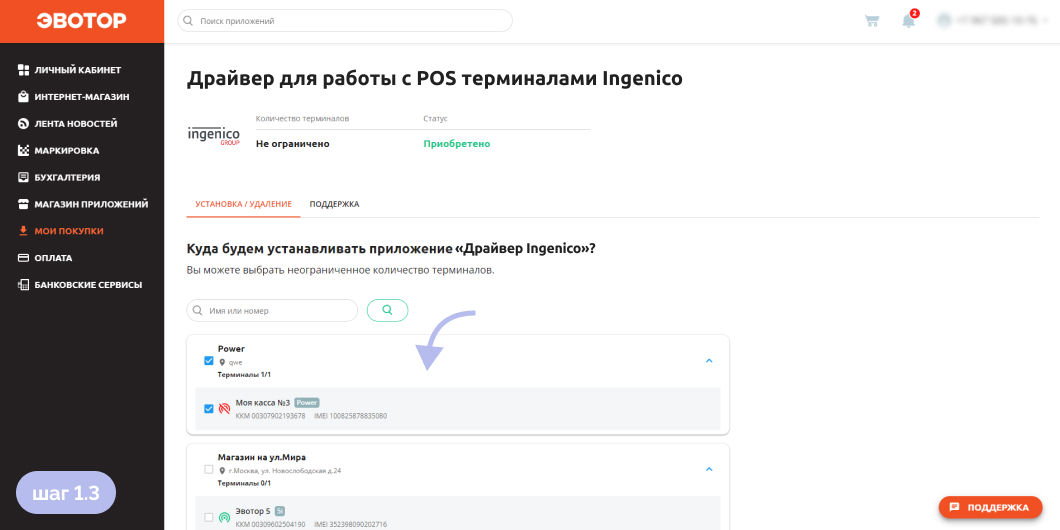
На Эвотор ошибка 99 при оплате картой возникает, если подключенный и настроенный пин-пад не выбран как устройство по умолчанию.
Проверить устройство по умолчанию

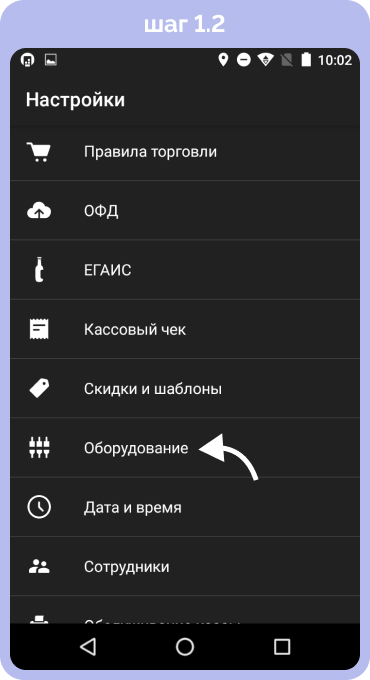
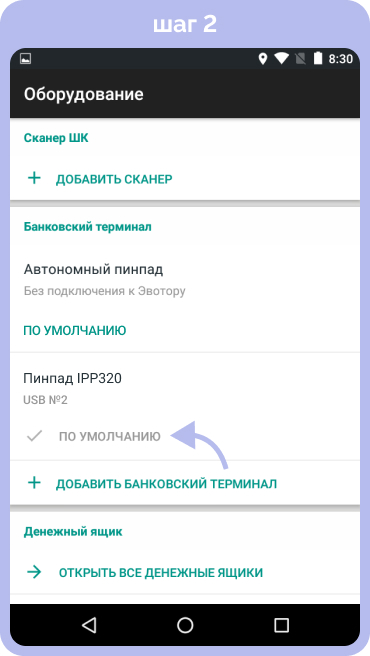
Если нужно, поменяйте устройство.
Проверьте, что провод терминала не отошел и до конца воткнут в разъем кассы. Если к кассе есть несколько разъемов USB, попробуйте подключить терминал к другой разъем и повторить продажу.
Ошибка при оплате картой на Эвотор 7.2, 7.3 и других моделях может возникать и по вине самого банка. В таком случае предпринять ничего нельзя, поэтому нужно обратиться в техподдержку банка и пробить оплату альтернативным способом.
Ошибка 99 на терминале Эвотор — решение
На кассе Эвотор ошибка 99 появляется, если теряется связь между кассой и пин-падом.
Почему пин-пад выдает такую ошибку
- Механическое повреждение кабеля термнала
- Механическое повреждение контактов терминалам
- В корпус кассы и терминала попала гразь и пыль (частая ситуация на рынках и в заведениях общепита)
Также, если у вас неправильно подключен денежный ящик, пин-пад может выдавать ошибку 99.
Что делать с ошибкой 99 на Эвотор
- Проверьте себя по шагам из раздела выше
- Выключите кассу
- Проверьте состояние провода терминала — нет ли протертостей и сильных заломов, не торчат ли провода
- Проверьте состояние USB-порта на кассе — не забился ли он грязью и пылью
- Проверьте соединение кассы с денежным ящиком
Если вы все проверили и не нашли причины проблемы, то обратитесь в техподдержку Сбера. Там вам точно скажут, в чем проблема.
Как устранить ошибку оплаты картой на Эвотор
Текст на экране «Ошибка при оплате картой — что-то пошло не так» встречается, если в цепочке Эвотор — пин-пад — Сбер случился сбой. Такая проблема встречается на всех кассах Эвотор. У модели 5i она сигнализирует о том, что нужно проверить настройки эквайринга.
Что делать с ошибкой оплаты картой на Эвотор 5ST, 7.2, 7.3, 10, Power
- Узнайте, прошла ли продажа у банка покупателя
- Позвоните в Сбер и спросите статус продажи
- Закройте смену на Эвотор
- Отключите все периферию от кассы
- Перезагрузите кассу
- Подсоедините периферию к кассе
- Проверьте, что банковский терминал выбран устройством по умолчанию.
- Повторите продажу
Отчеты → Кассовый отчет → Закрыть смену


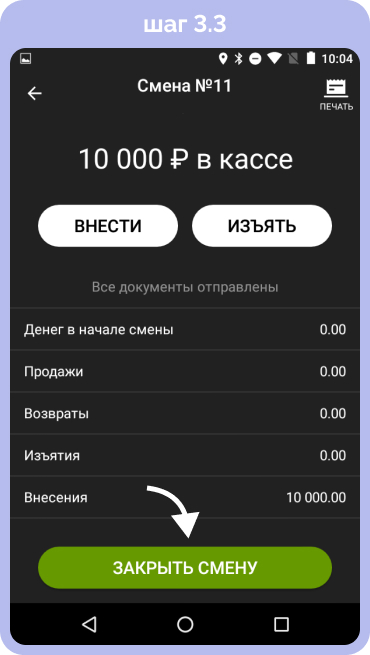
При закрытии смены Эвотор проводит сверку итогов с базой данный банковского терминала. При возникновении ошибки при продаже, деньги, как правило, возвращаются покупателю автоматически.
Если ошибка больше не возникает, проблему можно считать условно решенной. Тем не менее мы рекомендуем провести диагностику кассы и позвонить в Сбер, чтобы такая ошибка больше вас не беспокоила.
Что делать с ошибкой оплаты картой на Эвотор 5i
- Проверьте, что соединение кассы с сетью надежное и стабильное
- Проверьте настройки Эвотор PAY через личный кабинет
- Узнайте, прошла ли продажа у банка покупателя
Если деньги не успели списаться, можете пробивать товар еще раз.
Если деньги списались, проверьте чек в личном кабинете вашего ОФД.
Если по ОФД продажа прошла
Проверьте, попала ли продажа в документацию на Эвотор
Отчеты → Журнал документов
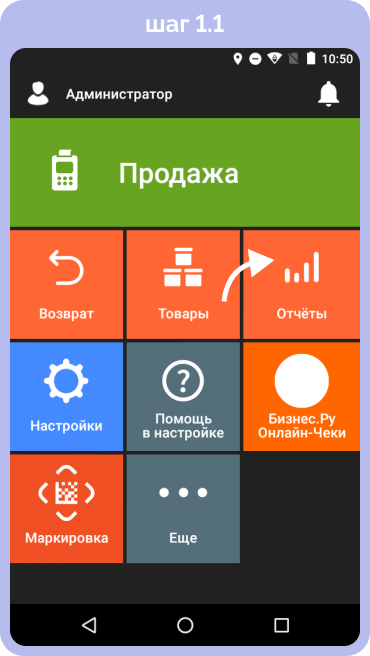
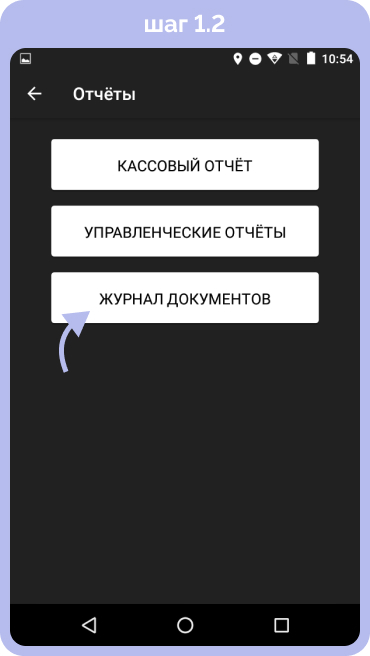

- Если видите продажу, нужно распечатать дубликат чека
- Если продажу не видите, нужно распечатать квитанцию
Если по ОФД продажа не прошла
- Настройте терминал как автономный пин-пад по умолчанию
- Пробейте товар еще раз
- Сделайте встроенный пин-пад 5i устройством по умолчанию
Настройки → Оборудование → Банковский терминал → Отметьте галочкой запись «Автономный пин-пад»
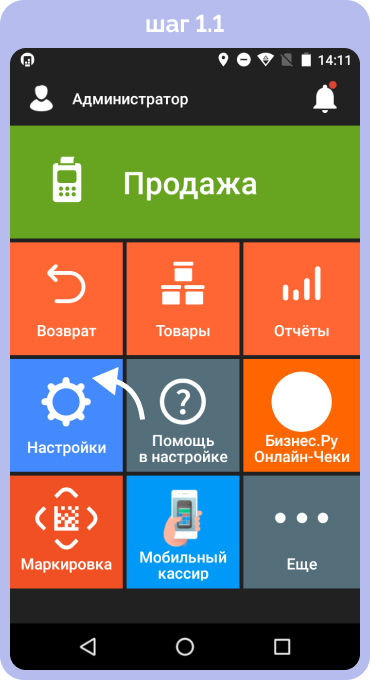
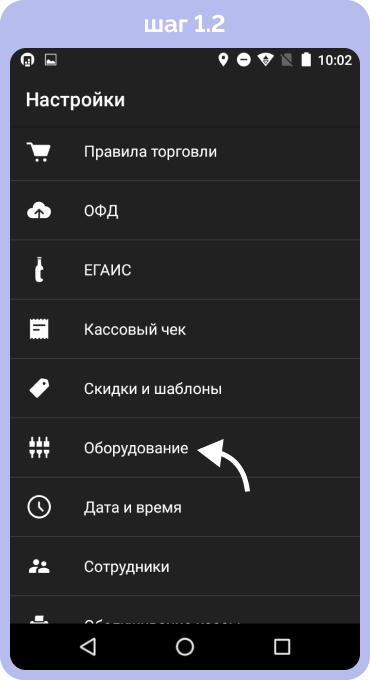
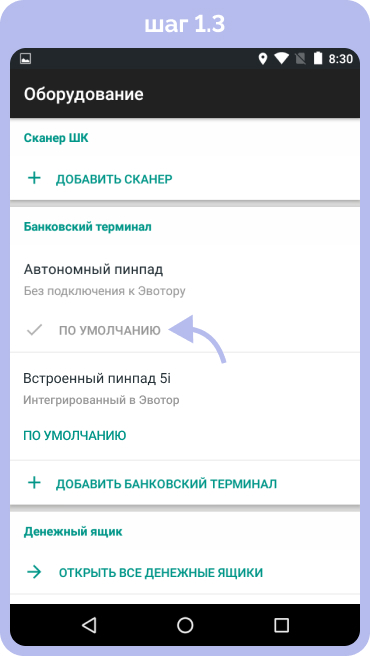
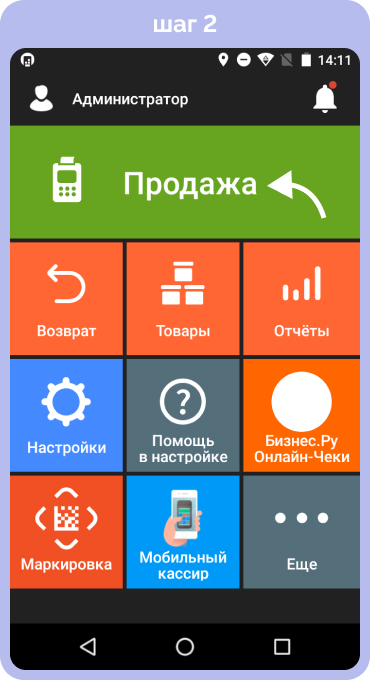
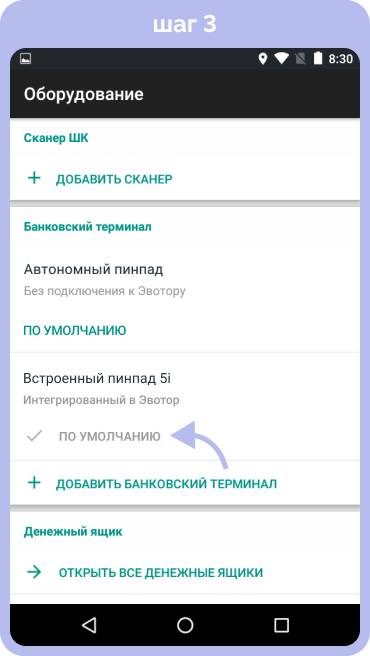
Вам не обязательно решать ошибку 99 на Эвотор самостоятельно. Наши специалисты знаю, что в таком случае делать и готовы вам помочь. Оставьте заявку, мы решим эту проблему.
Как обновить версию прошивки платёжного модуля Эвотора 5i
Включите смарт-терминал и подключитесь к интернету.
Чтобы загрузить обновленную прошивку платежного модуля, зайдите в настройки.
Настройки → Обслуживание кассы → Эвотор.PAY → Прошивка. Нажмите «Запрос на обновление».
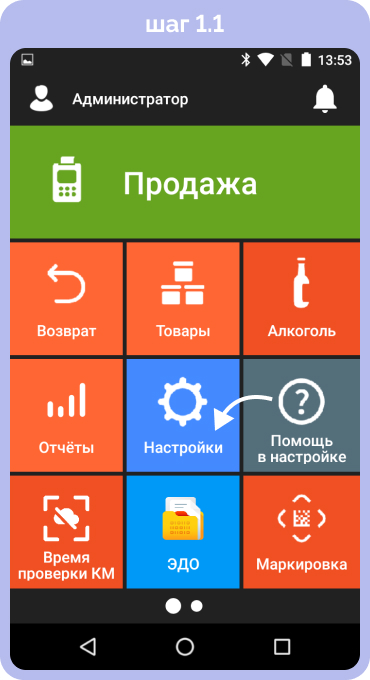
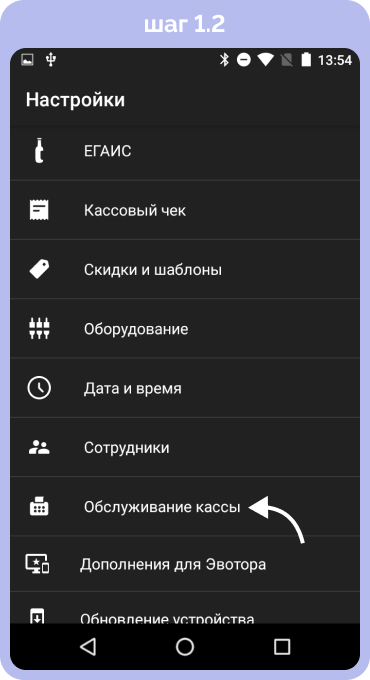
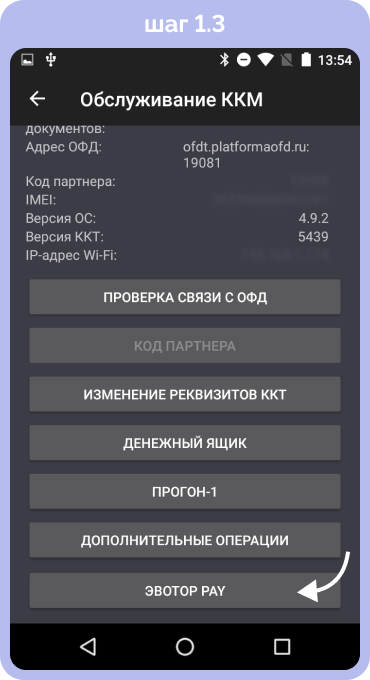
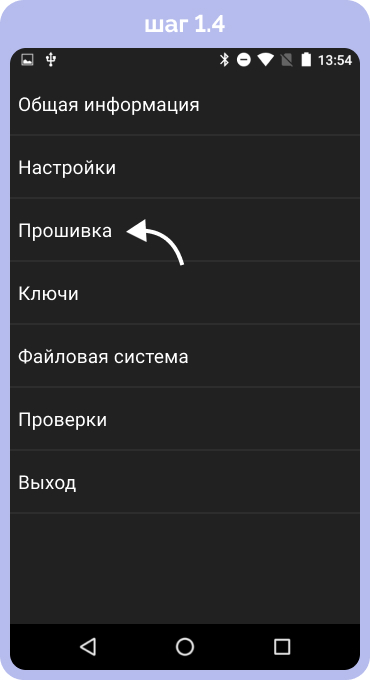
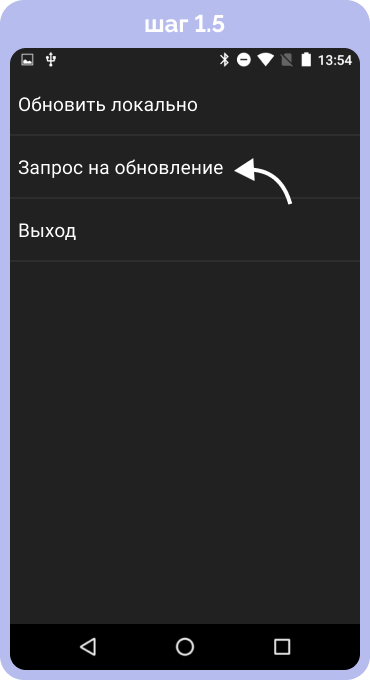
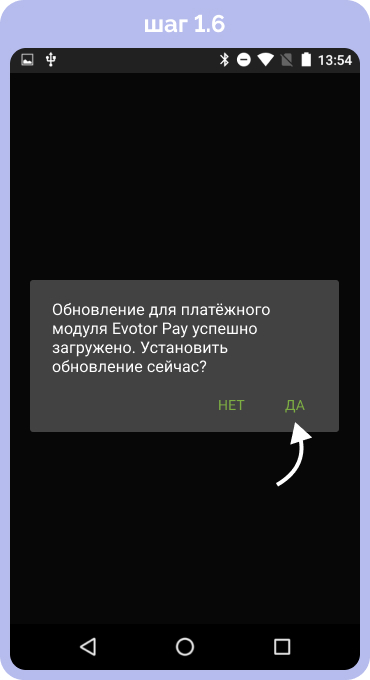
После обновления откроется окно «Обслуживание кассы».
Когда обновление загрузится, проверьте версию прошивки.
Зайдите в настройки → Обслуживание кассы → Эвотор.PAY → Общая информация.
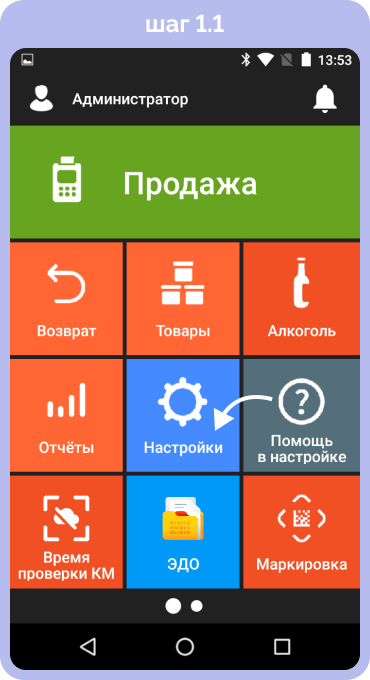

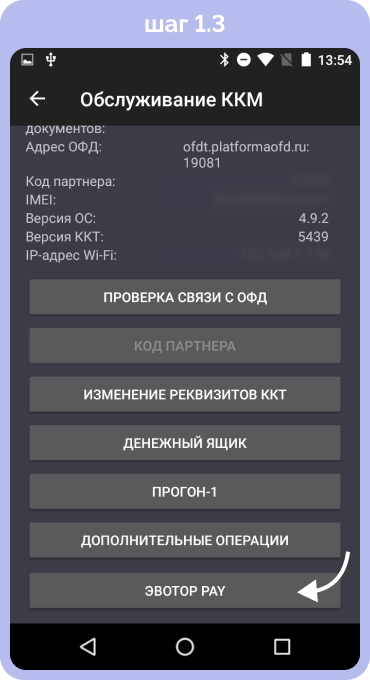
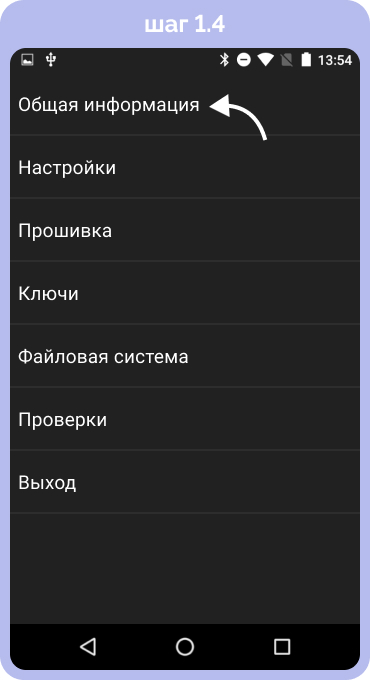
В строке BOOT и EAPP будет указана версия, на данный момент актуальная 1.6.4.X и выше.
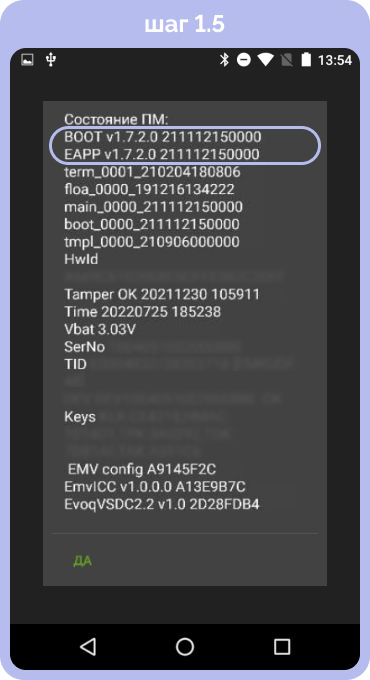
Если версия прошивки окажется ниже, обратитесь в техподдержку ЭвоМи.
Устраним ошибку 99 на вашей кассе
Оставьте заявку или позвоните сами8 (800) 700 40 85
Другие записи блога
Руководство по продаже и приемке разливного пива на Эвотор в ЕГАИС
Ошибка z3 на терминале оплаты Эвотор
Как подключить Эвотор к интернету — инструкция
Как подключить банковский терминал к кассе Эвотор
Ошибка оплаты картой на терминале Эвотор: как устранить?
От ошибок при оплате товаров на кассе магазине никто не застрахован. Многие предприниматели используют онлайн-кассы и платежные терминалы от российского разработчика Эвотор. Ошибка оплаты картой на устройствах может происходит по разным причинам. Информация о возможных сложностях позволит возобновить рабочий процесс устройства быстрее.
Завис экран с оплатой, появилась ошибка
После ввода платежных данных отображается черный экран с суммой для оплаты. При этом никаких рекомендаций и инструкций от системы нет, также отсутствует анимация, позволяющая покупателю совершить расчет картой. Данный технический сбой относится к болезням онлайн-касс Эвотор, устранить которую раз и навсегда не удается.
Перейти к оплате покупки помогут следующие действия:
- нужно зайти в настройки;
- выбрать «Обслуживание кассы»;
- нажать на Эвотор.PAY.
Такой алгоритм позволяет перезагрузить платежный модуль. Положительным знаком станет звуковой сигнал, которой оповестит пользователя о том, что оплату картой можно возобновить.

В случаях, когда предложенные рекомендации не помогают решить проблему, нужно обратиться к службе поддержки устройства. В отдельных ситуациях Эвотор выдает ошибку оплаты картой, которая устраняется после отключения питания от сети или при переходе на автономный режим работы. Снятие режима энергосбережения обеспечивает более стабильную работу устройства.
Оплата не завершена: что делать?
Продавцы торговых точек сталкиваются с ошибкой платежного терминала, при которой в чеке проходит информация о том, что оплата не была завершена, а деньги с банковской карты покупателя были списаны. В данной ситуации рекомендуется позвонить в банк, выпустивший пластиковую карту. Держатель платежного средства должен узнать на какой стадии находится транзакция.
Проверить статус платежной операции можно в системе ОФД. В личном кабинете предприниматель может узнать, прошла ли операция через журнал документов:
- откройте личный кабинет ОФД;
- во вкладке «Отчеты» выберите журнал с документами;
- распечатайте актуальный чек или квитанцию.
Если в ОФД платеж не прошел, нужно распечатать чек через устройство оплаты. Списание денег со счета покупателя при этом не производится. При возникновении сложностей нужно обращаться в службу поддержки.

Ошибки Эвотор — один из самых частых запросов тех, кто недавно приобрёл кассу. Впрочем, непредвиденные ситуации случаются и у опытных пользователей кассы. Большинство неполадок можно устранить самостоятельно, не обращаясь в техподдержку. В статье мы собрали самые распространённые ошибки в работе с кассой и их решение.
Скидка на годовое обслуживание онлайн-кассы
Получите скидку на годовое обслуживание на тарифах «Стандарт» и «Макси» для любой кассы из каталога Мультикас. Действует специальное предложение — выгода 3 600 ₽.
*Предложение действительно при оплате обслуживания сроком на 1 год
Подробнее о предложении
1. Эвотор ошибка ОФД
В процессе работы на терминале может отобразиться состояние «Нет связи с ОФД». Скорее всего, по какой-то причине потеряно интернет-соединение.

Попробуйте совершить следующие действия:
- Проверьте, чтобы в разделе «Настройки/Обслуживание ККМ/ Доп.операции/ адрес ОФД» были правильно написаны адрес и порт оператора;
- Зайдите в меню «Обслуживание ККМ» и проверьте, есть ли соединение с оператором;
- Свяжитесь с провайдером, если найти причину не удаётся найти самостоятельно. Проверьте, поступила ли оплата за интернет;
Если онлайн-касса теряет связь с интернетом, то у неё также пропадает связь с личным кабинетом и банковским пинпадом. А значит, не получится установить новые приложения или обновить старые. Иногда предприниматели сами ограничивают доступ к определённым интернет-ресурсам, и из-за этого касса не может обновиться. Поэтому обязательно проверьте, нет ли в списке запрещённых следующих ресурсов:

Ещё одна распространённая проблема — аппарат выдаёт надпись «Невозможно соединиться с сервером». Это значит, что на кассе закрыт доступ к порту фискального оператора. Чтобы восстановить связь с платформой Эвотор, должен быть порт ofdp.platformaofd.ru:21101.
Ошибка ФН Эвотор
2. Эвотор ошибка 234
Ошибка 234 появляется, когда заканчивается фискальный накопитель. Он больше не может регистрировать документы и, следовательно, данные не уходят в ОФД. Менять его необходимо каждые 15 или 36 месяцев — зависит от накопителя.
Что делать в такой ситуации:
- 1. Узнайте, когда документы последний раз уходили в ОФД. Точную дату и время можно узнать либо по истории в кассе, либо в личном кабинете оператора фискальных данных.
- 2.Установите часы на онлайн-кассе на эту дату, но на более позднее время.
- 3.Закройте смену, если она была открыта.
- 4.Отправьте документы в ОФД.
- 5.Завершите фискальный режим.
- 6.Смените ФН, зарегистрируйте его в ФНС и ОФД.
Пока вы не замените накопитель, касса работать не будет.
На планшете появится надпись — ошибка 3978.

Важно: даже если Эвотор не может отправить электронный чек в ОФД, он не перестаёт выдавать бумажные чеки для покупателей.
3. Эвотор ошибка 235
Типичная ситуация: кассир закрывает смену, касса выдаёт ошибку 235. Это значит, что ФН полностью заполнен и нет связи с ОФД.

Последовательность действий:
- 1.Зайдите в «Настройки/Обслуживание ККМ/Дополнительные операции/Адрес ОФД». Проверьте адрес оператора.
- 2.Нажмите на кнопку «Связаться с ОФД». Если удалось установить соединение, пройдите по адресу «Настройки/Обслуживание ККМ/Дополнительные операции/Произвольная команда», введите команду 82 01 06 00 и выполните диагностику. Также проверьте, оплачен ли доступ к личному кабинету.
- 3.Откройте доступ к порту ofdp.platformaofd.ru:21101 и хостам, представленным на картинке 1.
Также обязательно проверьте, есть ли соединение с интернетом. Перезагрузите модем или роутер.
4. Эвотор ошибка 3924
Касса выдаёт сообщение «Необходимо провести профилактические работы» и перестаёт печатать чеки. А даже если печатает чеки, то с надписью «ККТ заблокирована – Необходимо подключение к интернету». Такая ошибка возникает, если касса очень долго не выходит в интернет (30 дней).

Пройдите по адресу «Личный кабинет/Терминалы». В списке терминалов выберите неработающую ККТ. Нажмите на иконку с замком рядом с ней. Подождите несколько минут, а затем попробуйте пробить чек заново.

Если проблема не решена, проверьте прошивку вашего Эвотора. Зайдите в «Настройки/Обслуживание кассы» и посмотрите в строке «Версия ОС», какая версия указана. Обновите прошивку, если они ниже версии 3.9.1.

Далее проверьте версию программы Device Service. Пройдите по адресу: «Ещё/Настройки/Приложения». Откройте программу и посмотрите на версию. Она указана прямо под названием. Программу нужно обновить, если версия ниже 2.19.18. Не делайте этого самостоятельно, обратитесь в техподдержку.

Затем зайдите в «Личный кабинет/Терминалы», нажмите на иконку с замком. Если касса по-прежнему не работает, проверьте статус ККТ. Если у Эвотора статус «В сети», перезагрузите его. Если нет, проверьте связь с интернетом.

5. Эвотор ошибка оплаты картой
Уведомление «Что-то пошло не так» при безналичной оплате — довольно распространённая ошибка. Она возникает при определённых условиях: у вашего Эвотора прошивка 3.9.1, к нему подключен терминал Ingenico IPP320 и эквайринг Сбербанка.
Для того, чтобы работа шла без сбоев, вам нужно обновить драйвер эквайринга. Скачайте приложение «Эквайринг Сбербанка» и обновите его настройки по умолчанию.
6. Эвотор ошибка 16
Частая проблема при розничной продаже — уведомление «Не поддерживается в данном режиме устройства».

Выполните следующие действия:
- 1.Закройте смену. Как вариант можно сделать общее гашение. Для этого зайдите в «Настройки/Обслуживание кассы/Доп. операции/Общее гашение»;
- 2.Теперь нужно сбросить настройки – или сделать техническое обнуление. Перейдите: «Настройки/Обслуживание кассы/Доп. операции/Технологическое обнуление». Если прошивка ККТ старше 4544, аппарат нужно будет вскрыть. Не пытайтесь сделать это сами, обратитесь в техподдержку;
- 3.Проверьте адрес и порт ОФД в разделе «Настройки ОФД»;
- 4.Выберите ОСНО, если онлайн-касса зарегистрирована на несколько ОСНО: перейдите раздел «Настройки/Обслуживание кассы/Доп. операции/Выбор СНО по умолчанию».
Для того, чтобы проверить работает ли касса, нужно будет осуществить продажу.
Если касса всё равно не работает:
- 1.Создайте резервную копию. Для этого перейдите по адресу: «Ещё/Резервное копирование»;
- 2.Вытащите аккумулятор на пару минут, затем заново установите. Актуально для на моделей СТ5 / СТ7.3 / СТ10;
- 3.Установите актуальные дату и время. Перейдите в раздел «Настройки/Обслуживание кассы/Дополнительные операции/Установка даты и времени»;
- 4.Закройте смену или сделайте Общее гашение (раздел «Настройки/Обслуживание кассы/Дополнительные операции/Общее гашение»);
- 5.Сделайте обнуление настроек. Перейдите по адресу: «Настройки/Обслуживание кассы/Дополнительные операции/Технологическое обнуление».
Проверьте, работает ли касса: для этого проведите продажу.
Важно: после технического обнуления возможно, что на чеке будут пробиты неверные дата и время. Поэтому обязательно заранее настройте их.
7. Ошибка проверки кассы Эвотор
При включении, выключении или перезагрузке онлайн-касса может возникнуть одно из этих уведомлений: «Ошибка проверки состояния кассы», «Касса недоступна», «Не найдено указанное устройство», «Проверка оборудования», «Проверьте питание и исправность устройства».
Что делать:
- 1.Сделайте перезагрузку.
- 2.Откройте раздел «Продажа» и очистите все товары.
- 3.Отключите все устройства от USB-портов. Отключите питание на несколько минут.
- 4.Включите кассу.
- 5.Через 3-5 минут включите Эвотор, зайдите в раздел «Настройки/Обслуживание кассы». Если появится уведомление «Касса не найдена», нужно обратиться в техподдержку.

8. Касса недоступна при закрытии смены
«Касса недоступна. Проверьте питание и исправность устройства» — такую надпись можно увидеть, закрывая смену. Вместе с ней на несколько секунд может появиться экран обновления.
Такая ошибка появляется из-за того, что смену закрывают через меню «Отчёты/Кассовый отчет».
Чтобы ошибка не возникала:
- 1.Сделайте перезагрузку ККТ.
- 2.Закройте смену через общее гашение (как это сделать – см. раздел Ошибка Эвотор 16) или командой нижнего уровня.
Если касса не заработала, необходимо обратиться в техподдержку.
9. Эвотор ошибка 3905
На экране появляется уведомление «Неверный формат или значение», на чеке надпись, что он аннулирован. Ошибка характерна для Эвотора 7.3, если изначально неверно выбрана система налогообложения.

Что делать:
- 1.Сделайте тех.обнуление. Перейдите в раздел «Настройки/Обслуживание кассы/Доп.операции», нажмите на кнопку «Технологическое обнуление». Подтвердите.
- 2.Перезагрузите ККТ.
- 3.Вернитесь в раздел «Доп. операции» и выберите ОСНО.
Если после этих действий проблема не решится, обращайтесь в техподдержку.
10. Эвотор ошибка 3807
Возникает, если кассовая лента израсходована. Решить её просто: вставьте новый рулон. Если лента закончилась в момент, когда продавец печатал чек, обязательно проверьте, отправился ли он в ОФД. Если нет, проведите операцию заново. Если ушёл, но чеки после этого печататься перестали, перезагрузите Эвотор.

Нужна быстрая и качественная техподдержка?
Не теряйте время: инженеры Мультикас помогут решить вашу проблему в кратчайшие сроки.
Ознакомьтесь с нашим каталогом продукции
В нашем интернет-магазине и офисах продаж можно найти широкий ассортимент кассового и торгового оборудования
Понравилась статья? Поделись ею в соцсетях.
Также читают:

Онлайн-касса Эвотор: почему Эвоторы захватили рынок?
Онлайн-касса Эвотор за последнее время захватила рынок. Смарт-терминалы стали невероятно популярными среди предпринимателей малого и среднего бизнеса. Почему же так вышло, чем особенным примечательна линейка онлайн-касс Эвотор? Специальное предложение кассы…
369
Узнать больше

Ошибки касс ШТРИХ-М и их исправление
Ошибки на кассах ШТРИХ-М указывают на неполадки в самом кассовом аппарате, сбои в ФН или на неверно выполненные действия кассира. При их появлении на экране онлайн-кассы или в фискальном чеке…
747
Узнать больше

Топ-10 ошибок в работе с кассой АТОЛ
Как и при эксплуатации любой модели ККТ, возникают ошибки при работе с кассой АТОЛ. Чтобы их устранить, определите причину. Именно от нее зависит ход дальнейших действий. Рассмотрим ошибки кассы АТОЛ,…
484
Узнать больше

Топ-10 ошибок в работе с кассой МТС
Как и при эксплуатации любой ККТ, иногда возникают ошибки при работе с кассой МТС. Чтобы решить проблему, необходимо определить причину ее возникновения. Давайте рассмотрим основные ошибки кассы МТС ― соберем…
469
Узнать больше
Ошибка оплаты картой возникает на Эвоторе 5i по разным причинам. Рассказываем об основных — как понять, что случилось, и что делать с ошибкой.
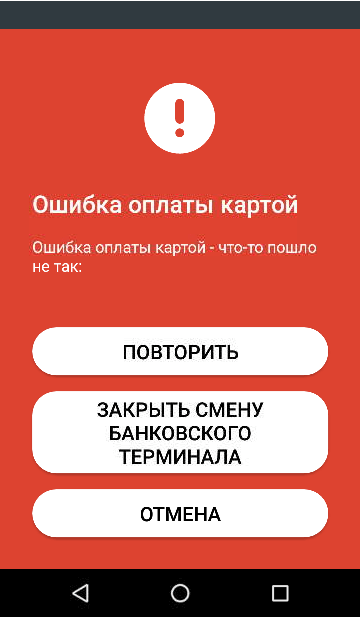
В этой статье:
- Перед ошибкой зависает экран оплаты
- Покупатель платит картой «Мир» через NFC
- Эвотор печатает чек «Оплата не завершена»
Перед ошибкой зависает экран оплаты
Это решение подойдёт, если перед ошибкой на экране оплаты нет анимации с картой и инструкции по оплате, а появляется только сумма платежа.
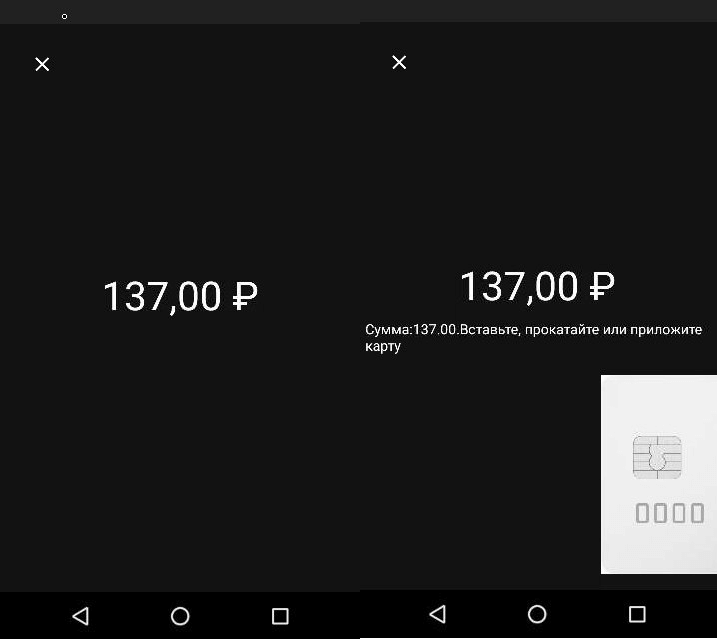
Комплексного решения проблемы ещё нет. Ошибка будет повторяться, но следующие действия помогут провести оплату.
Зайдите в Настройки → Обслуживание кассы → Эвотор.PAY. Бывает, что зайти в меню с первой попытки не получается. Попробуйте несколько раз, пока не услышите звуковой сигнал. Он сообщает, что платёжный модуль перезапустился.
Выйдите из меню, нажав «Выход».
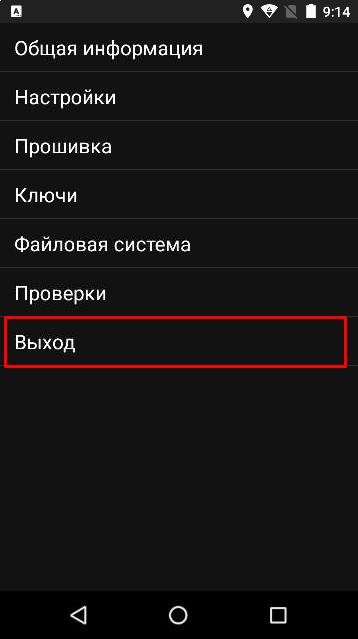
Проведите оплату ещё раз.
Если проблему решить не удалось, обратитесь в техническую поддержку. К обращению приложите скриншот или фотографию раздела «Настройки» → «Обслуживание кассы» → «Эвотор.PAY» → «Общая информация».
Если ваш смарт-терминал питается от сети, можно сократить количество ошибок, отключив режим энергосбережения.
Эвотор печатает чек «Оплата не завершена»
Иногда Эвотор печатает чек «Оплата не завершена», но с карты покупателя списываются деньги.
Попросите покупателя позвонить в банк, выпустивший карту. Уточните статус платежа. Если банк говорит, что платёж не прошёл, проведите продажу ещё раз.
Если платёж прошёл, проверьте продажу в личном кабинете ОФД. Если ОФД зарегистрировал продажу:
- Проверьте, есть ли продажа в журнале документов. Перейдите в «Отчёты» → «Журнал документов».
- Если продажа есть в журнале, распечатайте копию чека.
- Если продажи в журнале нет, распечатайте квитанцию.
Если ОФД не зарегистрировал продажу, распечатайте новый чек, не списывая с клиента оплату:
- Установите как пинпад по умолчанию автономный пинпад. Зайдите в «Настройки» → «Оборудование». В разделе «Банковский терминал» нажмите «По умолчанию» под записью «Автономный пинпад».
- Пробейте чек как обычно, выбрав в качестве способа оплаты банковскую карту.
- Верните встроенный пинпад 5i как пинпад по умолчанию.
Если проблему решить не удалось, обратитесь в техническую поддержку. К обращению приложите скриншот или фотографию раздела «Настройки» → «Обслуживание кассы» → «Эвотор.PAY» → «Общая информация».
Самые популярные ошибки, возникающие при работе с онлайн кассами эвотор. Что делать при той или иной ошибке.
Онлайн-касса Эвотор – это инновационные системы, соответствующие всем стандартам, предъявляемым ФЗ №54 о ККТ. Они позволяют без излишних затрат автоматизировать работу торговой точки или предприятия сферы услуг, упростить передачу финансовых отчётов в надзорные госорганы. Но и для такой инновационной системы, как касса Эвотор ошибки и программные сбои не редкость. Рассмотрим, какие неполадки чаще всего возникают с ней, и как их можно исправить самому, не прибегая к помощи специалистов.
Ошибка связи с оператором фискальных данных
Иногда на экране терминала вдруг появляется следующее сообщение: «Нет связи с ОФД». Вероятная причина этого – потеря соединения с интернетом.

Возможные решения проблемы:
- Рекомендуется произвести проверку правильности информации об адресе фискального оператора. Для этого последовательно заходим в: «Настройки» – «Обслуживание» – «Доп.операции».
- Убедиться в наличии контакта с оператором через опцию «Обслуживание».
- Когда и после этого причина неполадки так и не выявлена, свяжитесь с интернет-провайдером, и осведомитесь о причине отсутствия онлайн-связи.
При потере Эвотором интернет-связи, пропадает также соединение с пин-падом банка и с личным кабинетом. Соответственно, исчезает возможность установки новых приложений и обновления старых. Бывает, что пользователи сами, по разным причинам, блокируют доступ к ряду онлайн-ресурсов. Из-за этого касса Эвотор иногда не может обновить программу. Проверьте, чтобы следующие адреса не были заблокированны:

Другая проблема, зачастую возникающая с данным кассовым аппаратом, это невозможность соединения с сервером. Это означает блокировку доступности порта ОФД. Для восстановления контакта, следует задействовать ofdp.platformofd.ru:21101.
Ошибка 235
Надпись на дисплее Эвотор «Ошибка 235» свидетельствует о полном заполнении накопителя и отсутствии контакта с фискальным оператором.

Пути решения проблемы:
- Первоначально проверяем правильность адреса ОФД. Последовательно заходим в «Настройки» – «Обслуживание» – «Доп.операции» – «Адрес фискального оператора».
- Далее нажимаем кнопку «Связь с ОФД». Если она доступна, заходим в «Настройки» – «Обслуживание» – «Доп.операции» – «Произвольные команды». Далее вводим цифровой командный код 8201 0600, и диагностируем систему.
- Проверяем наличие стабильной интернет-связи, и производим перезапуск роутера/модема. Вместе с этим следует проверить, пополнен ли счёт за доступ в личный кабинет.
- Ещё одна вероятная причина – блокировка доступа к порту ofdp. platformaofd. ru: 21101 и некоторым хостам системы. Восстановлению контакта с ОФД в этой ситуации поможет открытие доступа к ним.
Ошибка 234 (ошибка 3978)
Когда на исходе ёмкость памяти накопителя, он более не регистрирует поступающую информацию. Соответственно, устройство более не отправляет сведения оператору. В этом случае на дисплее отображается «Ошибка 234». Накопитель нужно менять, в зависимости от его ёмкости, через 1год и 3 месяца, или через 3 года.
Возможный выход:
- В личном кабинете ОФД следует установить, когда производилась крайняя отправка данных. Сделать это также можно, зайдя в историю кассы.
- Часы Эвотор устанавливаются на этот день, но на несколько позднее по времени.
- Когда смена на момент возникновения ошибки 234 была открыта, её нужно закрыть.
- Документы отправляются фискальному оператору, и завершается фискальный режим.
- После этого производится замена фискального накопителя с последующей его регистрацией в налоговой службе и ОФД.

Ошибка 3924
Ещё одна часто встречающаяся неисправность касс Эвотор, «Ошибка 3924». При этом она прекращает распечатывать чеки, и требует проведения профилактических работ. Но, если кассовые чеки всё же печатаются, то на них пишется, что кассовый аппарат заблокирован, и необходимо подключиться к интернету. Такая ситуация возможна, если ККТ длительное время, более месяца, не был подключён к интернет-сети.

- Для решения проблемы нужно, через личный кабинет, войти в раздел «Терминалы». В представленном здесь списке находим аппарат, выдавший сбой. Рядом с ним должен отображаться значок замка. Нажмите пальцем на это изображение, и спустя пару минут вновь проверьте ККТ на работоспособность.

- Если это не помогло вернуть устройство к жизни, стоит ознакомиться с прошивкой аппарата. Заходим в разделы «Настройки» – «Обслуживание» – «Кассы». Здесь, в строчке «Версия операционной системы» смотрим, какая прошивка установлена на Эвоторе. Если ниже 3. 9. 1, требуется произвести её обновление.

- После этого проверяем, какая версия DeviceService установлена на кассе. Проходим в следующие разделы: «Ещё» – «Настройки» – «Приложения». Здесь открываем программу и смотрим номер её версии. Когда версия установленной DeviceService ниже 2. 19. 18, требуется её обновление. Самостоятельно производить процедуру не рекомендуется, лучше обратиться с данным вопросом к специалистам из службы технической поддержки.

- После произведения всех обновлений, вновь зайдите в раздел «Терминалы», и прикоснитесь пальцем к значку замка напротив заблокированной кассы. Если запустить её в работу по-прежнему не удалось, проверьте её статус. Возможно, причина неполадки в работе – отсутствие интернет-связи. Если соединение с сетью имеется, перезагрузите ККТ.

Неполадки при оплате картой
Когда при попытке оплатить товар пластиковой картой, Эвотор выдаёт надпись «Что-то пошло не так», это может означать несовместимость текущей прошивки и эквайрингом банка-эмитента. Чаще всего, подобная ошибка проявляется, когда на кассу установлена прошивка 3.9.1. с подключением терминала Ingenico и эквайрингом «Сберегательного банка». Чтобы устранить сбой, обычно достаточно обновления драйверов. Для этого скачивается приложение эквайринг от «Сберегательного банка» и обновляется до самой последней версии.
Недоступность ККТ при попытке закрытия смены
Иногда при попытке закрытия смены может появляться уведомление, что касса недоступна. Одновременно, на короткое время на дисплее отображаются попытки обновления. Чаще всего, причиной неисправности является попытка закрытия смены путём «Отчёты» – «Кассовый отчёт». Для устранения сбоя перезагрузите кассовый аппарат, и произведите закрытие другим способом.
Заключение
Это наиболее распространенные неполадки, что могут возникать в процессе работы с онлайн-кассой Эвотор, и возможные пути самостоятельного устранения их. Если же исправить возникшую ошибку всё же не удалось, лучше всего не пытаться наладить ККТ «методом проб и ошибок», а обратиться к специалисту в службу технической поддержки.
Содержание
- Ошибки Эвотор: топ-10 ошибок в работе с кассой
- Скидка на годовое обслуживание онлайн-кассы
- 1. Эвотор ошибка ОФД
- Попробуйте совершить следующие действия:
- Ошибка ФН Эвотор
- 2. Эвотор ошибка 234
- Что делать в такой ситуации:
- 3. Эвотор ошибка 235
- Последовательность действий:
- 4. Эвотор ошибка 3924
- 5. Эвотор ошибка оплаты картой
- 6. Эвотор ошибка 16
- Выполните следующие действия:
- Если касса всё равно не работает:
- 7. Ошибка проверки кассы Эвотор
- Что делать:
- 8. Касса недоступна при закрытии смены
- Чтобы ошибка не возникала:
- 9. Эвотор ошибка 3905
- Что делать:
- 10. Эвотор ошибка 3807
- Ознакомьтесь с нашим каталогом продукции
- Ошибка оплаты картой на терминале Эвотор: как устранить?
- Завис экран с оплатой, появилась ошибка
- Оплата не завершена: что делать?
- Ошибки Эвотор: причины и решения
- Бесплатная консультация от специалиста Эвотор
- Ошибка проверки состояния кассы Эвотор
- Ошибка 16 на Эвотор
- Эвотор 1046 Ошибка
- В приложении продажа табака на Эвотор произошла ошибка
- Ошибка оплаты картой на Эвотор
- «В приложении системный сервис произошла ошибка» на Эвотор
- Ошибка 4318 на Эвотор
- Ошибка 199 на Эвотор
- В приложении «Обслуживание ККМ» на Эвотор произошла ошибка
- Ошибка 30 на Эвотор
- Ошибка 3873 на Эвотор
- В приложении Launcher-app на Эвотор произошла ошибка
- Ошибка 3905 на Эвотор
- Ошибка «Операция не выполнена» на Эвотор
- Ошибка 3922 на Эвотор
Ошибки Эвотор: топ-10 ошибок в работе с кассой
Ошибки Эвотор — один из самых частых запросов тех, кто недавно приобрёл кассу. Впрочем, непредвиденные ситуации случаются и у опытных пользователей кассы. Большинство неполадок можно устранить самостоятельно, не обращаясь в техподдержку. В статье мы собрали самые распространённые ошибки в работе с кассой и их решение.
Скидка на годовое обслуживание онлайн-кассы
Получите скидку на годовое обслуживание на тарифах «Стандарт» и «Макси» для любой кассы из каталога Мультикас. Действует специальное предложение — выгода 3 600 ₽.
*Предложение действительно при оплате обслуживания сроком на 1 год
1. Эвотор ошибка ОФД
В процессе работы на терминале может отобразиться состояние «Нет связи с ОФД». Скорее всего, по какой-то причине потеряно интернет-соединение.

Попробуйте совершить следующие действия:
- Проверьте, чтобы в разделе «Настройки/Обслуживание ККМ/ Доп.операции/ адрес ОФД» были правильно написаны адрес и порт оператора; Зайдите в меню «Обслуживание ККМ» и проверьте, есть ли соединение с оператором; Свяжитесь с провайдером, если найти причину не удаётся найти самостоятельно. Проверьте, поступила ли оплата за интернет;
Если онлайн-касса теряет связь с интернетом, то у неё также пропадает связь с личным кабинетом и банковским пинпадом. А значит, не получится установить новые приложения или обновить старые. Иногда предприниматели сами ограничивают доступ к определённым интернет-ресурсам, и из-за этого касса не может обновиться. Поэтому обязательно проверьте, нет ли в списке запрещённых следующих ресурсов:

Ещё одна распространённая проблема — аппарат выдаёт надпись «Невозможно соединиться с сервером». Это значит, что на кассе закрыт доступ к порту фискального оператора. Чтобы восстановить связь с платформой Эвотор, должен быть порт ofdp.platformaofd.ru:21101.
Ошибка ФН Эвотор
2. Эвотор ошибка 234
Ошибка 234 появляется, когда заканчивается фискальный накопитель. Он больше не может регистрировать документы и, следовательно, данные не уходят в ОФД. Менять его необходимо каждые 15 или 36 месяцев — зависит от накопителя.
Что делать в такой ситуации:
- 1. Узнайте, когда документы последний раз уходили в ОФД. Точную дату и время можно узнать либо по истории в кассе, либо в личном кабинете оператора фискальных данных.
- 2. Установите часы на онлайн-кассе на эту дату, но на более позднее время.
- 3. Закройте смену, если она была открыта.
- 4. Отправьте документы в ОФД.
- 5. Завершите фискальный режим.
- 6. Смените ФН, зарегистрируйте его в ФНС и ОФД.
Пока вы не замените накопитель, касса работать не будет.
На планшете появится надпись — ошибка 3978.

Важно: даже если Эвотор не может отправить электронный чек в ОФД, он не перестаёт выдавать бумажные чеки для покупателей.
3. Эвотор ошибка 235
Типичная ситуация: кассир закрывает смену, касса выдаёт ошибку 235. Это значит, что ФН полностью заполнен и нет связи с ОФД.

Последовательность действий:
- 1. Зайдите в «Настройки/Обслуживание ККМ/Дополнительные операции/Адрес ОФД». Проверьте адрес оператора.
- 2. Нажмите на кнопку «Связаться с ОФД». Если удалось установить соединение, пройдите по адресу «Настройки/Обслуживание ККМ/Дополнительные операции/Произвольная команда», введите команду 82 01 06 00 и выполните диагностику. Также проверьте, оплачен ли доступ к личному кабинету.
- 3. Откройте доступ к порту ofdp.platformaofd.ru:21101 и хостам, представленным на картинке 1.
Также обязательно проверьте, есть ли соединение с интернетом. Перезагрузите модем или роутер.
4. Эвотор ошибка 3924
Касса выдаёт сообщение «Необходимо провести профилактические работы» и перестаёт печатать чеки. А даже если печатает чеки, то с надписью «ККТ заблокирована – Необходимо подключение к интернету». Такая ошибка возникает, если касса очень долго не выходит в интернет (30 дней).

Пройдите по адресу «Личный кабинет/Терминалы». В списке терминалов выберите неработающую ККТ. Нажмите на иконку с замком рядом с ней. Подождите несколько минут, а затем попробуйте пробить чек заново. 
Если проблема не решена, проверьте прошивку вашего Эвотора. Зайдите в «Настройки/Обслуживание кассы» и посмотрите в строке «Версия ОС», какая версия указана. Обновите прошивку, если они ниже версии 3.9.1. 
Далее проверьте версию программы Device Service. Пройдите по адресу: «Ещё/Настройки/Приложения». Откройте программу и посмотрите на версию. Она указана прямо под названием. Программу нужно обновить, если версия ниже 2.19.18. Не делайте этого самостоятельно, обратитесь в техподдержку. 
Затем зайдите в «Личный кабинет/Терминалы», нажмите на иконку с замком. Если касса по-прежнему не работает, проверьте статус ККТ. Если у Эвотора статус «В сети», перезагрузите его. Если нет, проверьте связь с интернетом. 
5. Эвотор ошибка оплаты картой
Уведомление «Что-то пошло не так» при безналичной оплате — довольно распространённая ошибка. Она возникает при определённых условиях: у вашего Эвотора прошивка 3.9.1, к нему подключен терминал Ingenico IPP320 и эквайринг Сбербанка.
Для того, чтобы работа шла без сбоев, вам нужно обновить драйвер эквайринга. Скачайте приложение «Эквайринг Сбербанка» и обновите его настройки по умолчанию.
6. Эвотор ошибка 16
Частая проблема при розничной продаже — уведомление «Не поддерживается в данном режиме устройства».

Выполните следующие действия:
- 1. Закройте смену. Как вариант можно сделать общее гашение. Для этого зайдите в «Настройки/Обслуживание кассы/Доп. операции/Общее гашение»;
- 2. Теперь нужно сбросить настройки – или сделать техническое обнуление. Перейдите: «Настройки/Обслуживание кассы/Доп. операции/Технологическое обнуление». Если прошивка ККТ старше 4544, аппарат нужно будет вскрыть. Не пытайтесь сделать это сами, обратитесь в техподдержку;
- 3. Проверьте адрес и порт ОФД в разделе «Настройки ОФД»;
- 4. Выберите ОСНО, если онлайн-касса зарегистрирована на несколько ОСНО: перейдите раздел «Настройки/Обслуживание кассы/Доп. операции/Выбор СНО по умолчанию».
Для того, чтобы проверить работает ли касса, нужно будет осуществить продажу.
Если касса всё равно не работает:
- 1. Создайте резервную копию. Для этого перейдите по адресу: «Ещё/Резервное копирование»;
- 2. Вытащите аккумулятор на пару минут, затем заново установите. Актуально для на моделей СТ5 / СТ7.3 / СТ10;
- 3. Установите актуальные дату и время. Перейдите в раздел «Настройки/Обслуживание кассы/Дополнительные операции/Установка даты и времени»;
- 4. Закройте смену или сделайте Общее гашение (раздел «Настройки/Обслуживание кассы/Дополнительные операции/Общее гашение»);
- 5. Сделайте обнуление настроек. Перейдите по адресу: «Настройки/Обслуживание кассы/Дополнительные операции/Технологическое обнуление».
Проверьте, работает ли касса: для этого проведите продажу.
Важно: после технического обнуления возможно, что на чеке будут пробиты неверные дата и время. Поэтому обязательно заранее настройте их.
7. Ошибка проверки кассы Эвотор
При включении, выключении или перезагрузке онлайн-касса может возникнуть одно из этих уведомлений: «Ошибка проверки состояния кассы», «Касса недоступна», «Не найдено указанное устройство», «Проверка оборудования», «Проверьте питание и исправность устройства».
Что делать:
- 1. Сделайте перезагрузку.
- 2. Откройте раздел «Продажа» и очистите все товары.
- 3. Отключите все устройства от USB-портов. Отключите питание на несколько минут.
- 4. Включите кассу.
- 5. Через 3-5 минут включите Эвотор, зайдите в раздел «Настройки/Обслуживание кассы». Если появится уведомление «Касса не найдена», нужно обратиться в техподдержку.

8. Касса недоступна при закрытии смены
«Касса недоступна. Проверьте питание и исправность устройства» — такую надпись можно увидеть, закрывая смену. Вместе с ней на несколько секунд может появиться экран обновления.
Такая ошибка появляется из-за того, что смену закрывают через меню «Отчёты/Кассовый отчет».
Чтобы ошибка не возникала:
- 1. Сделайте перезагрузку ККТ.
- 2. Закройте смену через общее гашение (как это сделать – см. раздел Ошибка Эвотор 16) или командой нижнего уровня.
Если касса не заработала, необходимо обратиться в техподдержку.
9. Эвотор ошибка 3905
На экране появляется уведомление «Неверный формат или значение», на чеке надпись, что он аннулирован. Ошибка характерна для Эвотора 7.3, если изначально неверно выбрана система налогообложения.

Что делать:
- 1. Сделайте тех.обнуление. Перейдите в раздел «Настройки/Обслуживание кассы/Доп.операции», нажмите на кнопку «Технологическое обнуление». Подтвердите.
- 2. Перезагрузите ККТ.
- 3. Вернитесь в раздел «Доп. операции» и выберите ОСНО.
Если после этих действий проблема не решится, обращайтесь в техподдержку.
10. Эвотор ошибка 3807
Возникает, если кассовая лента израсходована. Решить её просто: вставьте новый рулон. Если лента закончилась в момент, когда продавец печатал чек, обязательно проверьте, отправился ли он в ОФД. Если нет, проведите операцию заново. Если ушёл, но чеки после этого печататься перестали, перезагрузите Эвотор.

Нужна быстрая и качественная техподдержка?
Не теряйте время: инженеры Мультикас помогут решить вашу проблему в кратчайшие сроки .
Ознакомьтесь с нашим каталогом продукции
В нашем интернет-магазине и офисах продаж можно найти широкий ассортимент кассового и торгового оборудования
Источник
Ошибка оплаты картой на терминале Эвотор: как устранить?
От ошибок при оплате товаров на кассе магазине никто не застрахован. Многие предприниматели используют онлайн-кассы и платежные терминалы от российского разработчика Эвотор. Ошибка оплаты картой на устройствах может происходит по разным причинам. Информация о возможных сложностях позволит возобновить рабочий процесс устройства быстрее.
Завис экран с оплатой, появилась ошибка
После ввода платежных данных отображается черный экран с суммой для оплаты. При этом никаких рекомендаций и инструкций от системы нет, также отсутствует анимация, позволяющая покупателю совершить расчет картой. Данный технический сбой относится к болезням онлайн-касс Эвотор, устранить которую раз и навсегда не удается.
Перейти к оплате покупки помогут следующие действия:
- нужно зайти в настройки;
- выбрать «Обслуживание кассы»;
- нажать на Эвотор.PAY.
Такой алгоритм позволяет перезагрузить платежный модуль. Положительным знаком станет звуковой сигнал, которой оповестит пользователя о том, что оплату картой можно возобновить.

В случаях, когда предложенные рекомендации не помогают решить проблему, нужно обратиться к службе поддержки устройства. В отдельных ситуациях Эвотор выдает ошибку оплаты картой, которая устраняется после отключения питания от сети или при переходе на автономный режим работы. Снятие режима энергосбережения обеспечивает более стабильную работу устройства.
Оплата не завершена: что делать?
Продавцы торговых точек сталкиваются с ошибкой платежного терминала, при которой в чеке проходит информация о том, что оплата не была завершена, а деньги с банковской карты покупателя были списаны. В данной ситуации рекомендуется позвонить в банк, выпустивший пластиковую карту. Держатель платежного средства должен узнать на какой стадии находится транзакция.
Проверить статус платежной операции можно в системе ОФД. В личном кабинете предприниматель может узнать, прошла ли операция через журнал документов:
- откройте личный кабинет ОФД;
- во вкладке «Отчеты» выберите журнал с документами;
- распечатайте актуальный чек или квитанцию.
Если в ОФД платеж не прошел, нужно распечатать чек через устройство оплаты. Списание денег со счета покупателя при этом не производится. При возникновении сложностей нужно обращаться в службу поддержки.
Источник
Ошибки Эвотор: причины и решения
Бесплатная консультация от специалиста Эвотор
Ошибка проверки состояния кассы Эвотор — одна из самых распространённых неполадок в смарт-терминалах этого производителя. Хотя далеко не у всех предпринимателей есть проблемы с ККМ, знать коды ошибок и их решение полезно. Однако следует понимать, что зачастую стоит обратиться в АСЦ за помощью, чтобы сохранить гарантию и сэкономить собственное время.
Ошибка проверки состояния кассы Эвотор
Ошибка проверки состояния кассы на кассе Эвотор 7.2 или СТ2Ф встречается чаще, чем на других моделях смарт-терминалов. Однако обычно с этим сталкиваются владельцы устройств старше двух лет. Ещё одна вариация неполадки на Эвотор 7.2 — ошибка «Проверка оборудования». Решение обоих проблем одинаковое:
- Перезагрузить устройство.
- Открыть «Продажа» и очистить список товаров.
- Отключить терминал и отсоединить периферийные устройства, подключённые к USB.
- Снова включить смарт-терминал и открыть «Обслуживание кассы» в настройках.
Если ошибка не исчезла, следует обратиться в нашу техническую поддержку. Вот, что делать при ошибке проверки состояния кассы Эвотор. Если перечисленные действия помогли, можно продолжать работу с ККМ.
Ошибка 16 на Эвотор
Ошибка 16 при работе с кассой Эвотор сопровождается текстом «Операция не поддерживается в этом режиме». Решение следующее:
- Закрыть смену/осуществить гашение.
- Сделать технологическое обнуление ККТ.
- Проверить реквизиты ОФД и выбрать режим налогообложения.
- Проверить, не исчезла ли ошибка 16 из кассы Эвотор.
- Если ничего не изменилось, нужно сделать бэкап, и выключить ККМ.
- Вытащить аккумулятор и снова вставить его через пару минут.
- Включить терминал и задать дату и время.
- Закрыть смену и снова выполнить технологическое обнуление.
Эвотор 1046 Ошибка
Эта ошибка появляется, если в настройках не указан ИНН ОФД. Всё, что нужно, чтобы решить проблему и продолжить работу, это указать ИНН.
В приложении продажа табака на Эвотор произошла ошибка
Иногда в приложении «Маркировка» не работает функция «Маркировка табака, обуви и лекарств». Эта опция находится в разделе «Дополнения для Эвотора». Для решения ошибки при продаже табака на Эвотор нужно сделать следующее:
- Убедиться, что есть подключение к интернету. Если одновременно включены мобильная передача и Wi-Fi, что-то из этого нужно деактивировать.
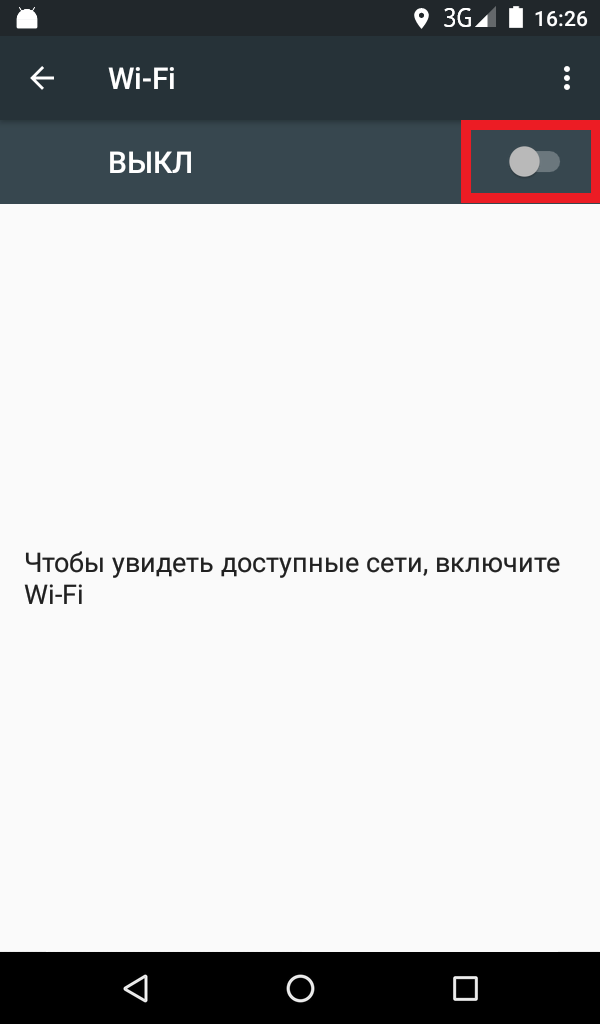
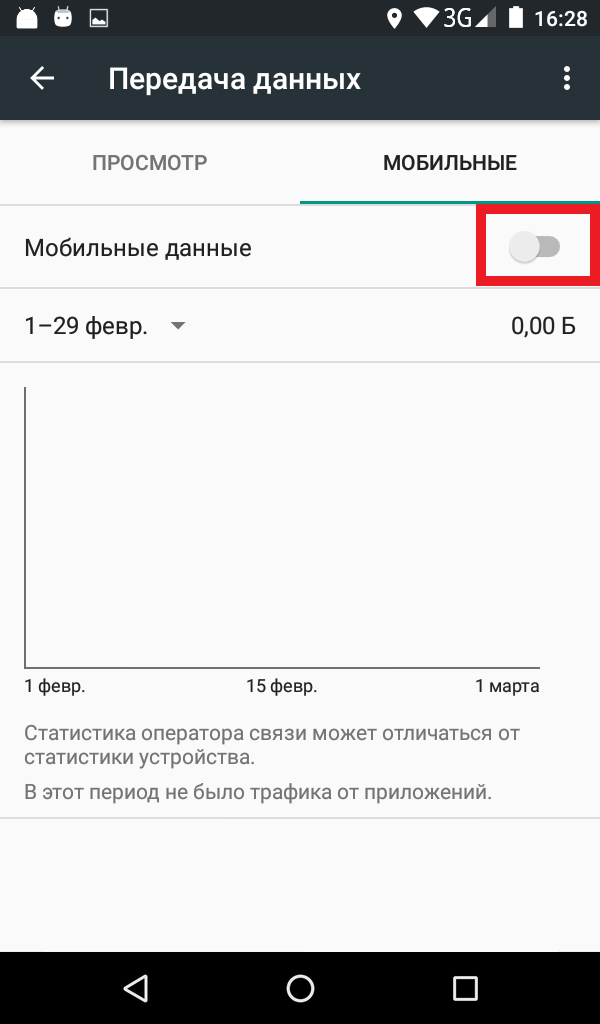
Открываем «Дополнения для Эвотора» и жмём «Обновить». Нужная кнопка находится сверху справа.
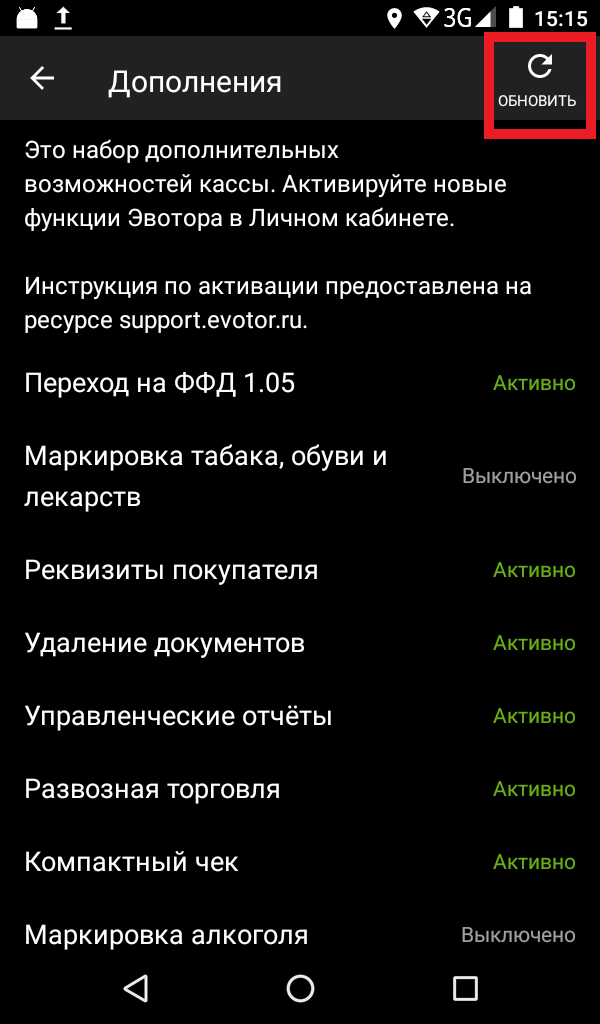
Ошибка оплаты картой на Эвотор
Что делать с ошибкой оплаты картой на Эвотор? Эта неполадка довольно распространена и может появляться по нескольким причинам:
- Устаревшая прошивка ККМ.
- Для безналичной оплаты используются терминал Ingenico IPP320 и эквайринг Сбербанка.
Чтобы избавиться от ошибки, нужно:
- обновить драйвер для эквайринга;
- скачать «Эквайринг Сбербанка» и обновить его настройки по умолчанию.
«В приложении системный сервис произошла ошибка» на Эвотор
Если в приложении «Системный сервис» на Эвотор произошла ошибка, нужно сделать следующее:
- Записываем на флешку файл fixSS и вставляем её в смарт-терминал. Понадобится SD-карта.
- Переходим в режим выбора загрузки. Для этого включаем смарт-терминал с зажатой кнопкой увеличения громкости.
- С помощью той же кнопки увеличения громкости выбираем режим «Recovery», подтверждаем кнопкой уменьшения.
- Нам нужен пункт «Update from SD card».
- Выбираем нужный файл. Как вы помните, он называется fixSS.
- После обновления выбираем «Reboot system now».
Ошибка 4318 на Эвотор
Ошибка 4318 «Не задан необходимый реквизит» на Эвотор появляется в случаях, когда в смарт-терминале нет информации об адресе и месте расчётов. Достаточно задать эту информацию, чтобы исправить неполадку. Производитель рекомендует использовать для этих целей приложение «Развозная торговля». Для корректной работы инструмента на смарт-терминале должна быть установлена актуальная версия прошивки. После этого нужно сделать следующее:
- Открываем «Дополнения для Эвотора» в настройках.
- Включаем пункт «Развозная торговля».
- Меняем реквизиты организации. На этапе с реквизитами нужно поставить галочку рядом с пунктом «Поддержка развозной и разносной торговли».
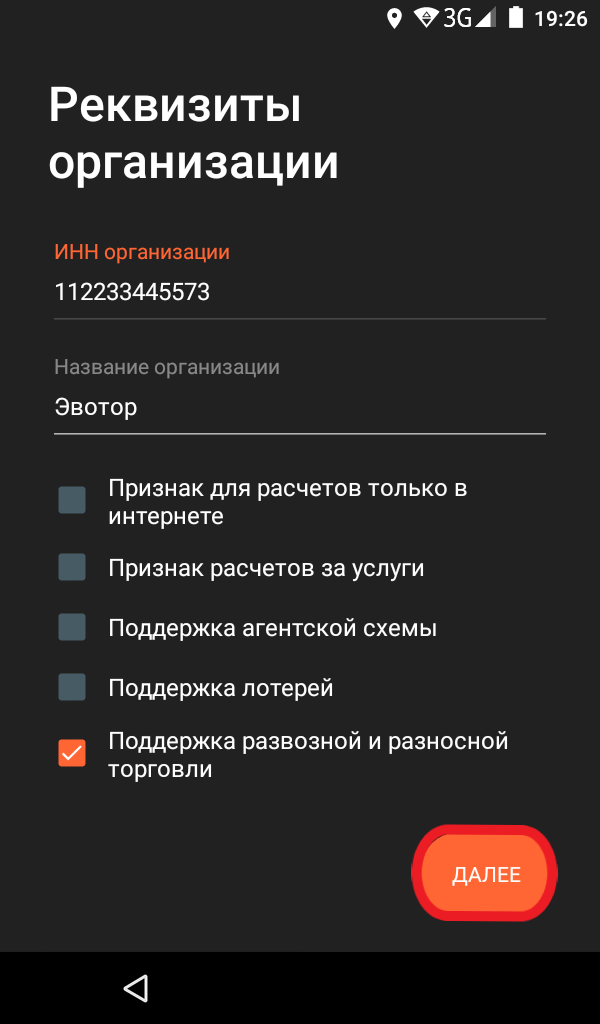
Ошибка 199 на Эвотор
Эта ошибка может появиться во время печати по нескольким причинам и решение неполадки зависит от причины.
- В настройках нет СНО. В таком случае нужно указать в настройках систему налогообложения.
- В ФД есть больше десяти маркированных товаров. Продажу следует разделить на несколько чеков.
- Во время печати POS материалов. В таком случае исправляется ошибка на Эвотор с EvoKKMDriver: нужно обновить этот компонент до актуальной версии. Либо, если решение проблемы требуется в кратчайший срок, нужно удалить приложения, которые печатают рекламу на чеке.
В приложении «Обслуживание ККМ» на Эвотор произошла ошибка
В случаях, если версия приложения «Обслуживание ККМ» устарела, а переход на новый формат ФД был осуществлён автономно, может появляться «Неопознанная ошибка» 1017. В таком случае нужно дождаться, пока программа обновится, и вручную перейти на актуальный ФФД.
Ошибка 30 на Эвотор
Порой на Эвотор появляется сообщение «Отказ: 30 Неправильный формат сообщения». Оно появляется из-за сбоя в работе модуля эквайринга. Для этого нужно сделать следующее:
- Открыть настройки.
- Перейти в обслуживание кассы.
- Открыть «Эвотор PAY».
- Здесь открываем настройки и жмём «Синхронизировать время».
- Жмём «Да» в появившемся окне с текстом «Операция выполнена».
Ошибка 3873 на Эвотор
Касса Эвотор выдает ошибку 3873, когда потеряна связь между принтером и терминалом. В таком случае нужно проверить соединение с печатающим механизмом и, если нужно, восстановить его.
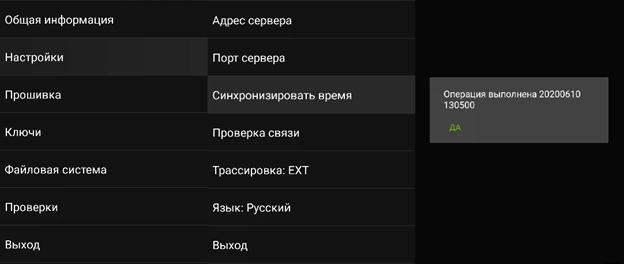
В приложении Launcher-app на Эвотор произошла ошибка
Эта неполадка появляется при запуске кассы. Многие приложения могут выдавать ошибку при запуске. В таком случае нужно сделать следующее:
- Открываем личный кабинет и переходим к списку магазинов.
- Записываем название магазина, где установлен нужный терминал.
- Создаём бэкап, дожидаемся, пока она сохранится в облако.
- Сбрасываем настройки ККМ.
- Регистрируем кассу на тот же номер, который использовался ранее.
- На кассе выбираем магазин, в котором устройство было установлено.
- Восстанавливаем настройки из бэкапа.
- Открываем «Ещё», переходим в раздел «Обмен» и жмём «Загрузить данные».
Если сбои возникают часто и исправить их не получается, стоит обратиться в АСЦ. Приложения, которые могут давать сбой во время запуска ККМ:
- Special Pay
- EvotorPos
- Driver Shtrih Scales
- Обслуживание ККМ
- Системный сервис
- EvotorAuthService
- Device Service
- DriverBP21
- DriverD200PaySystem
- DriverIPP320PaySystem
- Launcher-app
- PushNotificationsService
- systemlogger
- EvoWall
Ошибка 3905 на Эвотор
Эта неполадка во время говорит о том, что ФД аннулированы. В решении ошибки поможет технологическое обнуление. Оно делается через раздел с дополнительными операциями. После этого заполните данные об ОФД и задайте систему налогообложения.
Ошибка «Операция не выполнена» на Эвотор
Эта неполадка может появляться при первом включении смарт-терминала, если программное обеспечение или его компоненты не обновлены. Обычно достаточно подключить устройство к интернету и дождаться, пока актуальные версии не установятся на ККМ. После этого можно без проблем продолжить регистрацию.
Ошибка 3922 на Эвотор
Причина этой ошибки на Эвотор заключается в том, что дата и время в ККМ и в фискальном накопителе не совпадают. В таком случае нужно изменить эти данные. Сделать это можно двумя способами:
- Неверные данные в терминале. Нужно открыть настройки, перейти в раздел «Дата и время» и задать корректную информацию.
- Неверные данные на кассе. Открываем настройки, переходим в «Обслуживание кассы» и открываем «Доп. операции». Нужный пункт так и называется, «Установка даты и времени».
Знание кодов ошибок на Эвотор полезно: вы сможете понимать, что в смарт-терминале идёт не так, как должно. Куда важнее уметь исправлять неполадки ККМ, чтобы не допускать простоя торговой точки. Однако решение проблем зачастую стоит переложить на авторизованный сервисный центр: специалисты оперативно исправят ошибки в кассе Эвотор.
Источник
Владельцы кассового оборудования зачастую сталкиваются с возникновением различных ошибок, а также сбоев, и собственники Эвотор — не исключение, причём, большую часть проблем пользователь может решить самостоятельно, выполнив определённый алгоритм. Правда, в отдельных ситуациях (при возникновении существенных поломок) всё же придётся обратиться за квалифицированной помощью в сервисный центр.
Ошибка проверки состояния кассы Эвотор: пути решения
Иногда на экране ККМ Эвотор отображается системное сообщение «Ошибка проверки состояния кассы».
Причиной для данного сообщения может послужить сбой программного обеспечения, либо импульс статического электричества.
Пути решения проблемы: для того чтобы исправить ситуацию, следует выполнить следующие действия:
-
Выключить и снова включить устройство.
-
Открыть вкладку «Продажи» и произвести очистку списка товаров.
-
Отключить от кассы всё периферийное оборудование, после чего отключить его от сети и выждать минимум три минуты, после чего включить устройство.
-
В основных настройках ККМ выбрать вкладку «Обслуживание кассы».
Если после выполненных манипуляций на экране отображается сообщение о том, что кассовое устройство не найдено, следует обратиться за помощью в сервисный центр.
Если ошибка исправлена, то можно вновь подключить необходимое внешнее оборудование и продолжить работу.

Ошибка 3924 на Эвотор: пути решения
При создании фискального документа ККМ Эвотор остановила печать, а на дисплее отобразилось системное сообщение «Необходимо произвести профилактические работы».
Причиной для данной ошибки может послужить долгое отсутствие выхода в интернет.
Пути решения проблемы: зайдите в личный кабинет и откройте вкладку «Терминалы». В открывшемся перечне оборудования выберите неработающее устройство. Кликните на значок замочка, находящийся напротив устройства, и подождите некоторое время, после чего заново выпустите фискальный документ.
Если на экране всё равно высвечивается ошибка, то следует произвести обновление прошивки, а (при необходимости) и всего ПО.
Ошибка ФН 218 на Эвотор: пути решения
Данная ошибка может отобразиться во время поиска ФД по номеру в том случае, если его нет в памяти устройства, т.е. причиной ошибки будет служить отсутствие в памяти устройства запрашиваемого документа.
Пути решения проблемы: необходимо проверить, корректно ли введён номер чека, и повторить ввод.
Ошибка ФН 234 на Эвотор: пути решения
Ошибка ФН 234 прописывается в ФД, а на экране кассового устройства выводится «Исчерпан ресурс ФН» или числовой код 3978.
Ошибка может возникнуть, если срок использования ФН истёк.
Для решения данной неполадки, необходимо произвести замену ФН.
Если же смена уже была закрыта, то следует:
-
Выписать хронометрические данные из последнего выпущенного Z-отчёта и вставить их в ККМ, приплюсовать пять минут.
-
Произвести закрытие архива ФН, заранее убедившись, что все сведения пересланы ОФД (можно проверить в отчёте текущего состояния).
Когда всё будет закончено, необходимо произвести замену ФН и перегистрировать его в налоговом органе.
Специалисты советуют войти в ЛК на сайте ФНС через 5 дней с момента регистрации и проверить корректность внесённых ранее сведений (заводской номер ФД и т.п.).
Если ошибка загорелась в то время, когда смена ещё не была закрыта, то для её исправления придётся обратиться за помощью в АСЦ.
Ошибка ФН 235 на Эвотор: пути решения
В соответствии с предписаниями действующего законодательства, ККМ должны в онлайн-режиме отправлять сведения обо всех совершённых на кассе операциях ОФД. Если же этого не будет происходить больше одного месяца, то при очередном расчёте с клиентом, ККМ прекратит работать и выведет в чеке «Ошибка ФН 235», а на дисплее загорится код 3979.
Данная неполадка может произойти по причине, если истёк ресурс хранения ФН, пропало соединение с интернетом, произошёл сбой в настройках оператора, пользователь не оплатил услуги ОФД, ФН неисправен, либо произошёл сбой у оператора сотовой связи (если для выхода в интернет используется сим-карта).
Для того чтобы исправить ошибку, необходимо всего лишь обеспечить устройству доступ в сеть, после чего выгрузка данных будет произведена в автоматическом режиме.
Убедиться в том, что на СИМ-карте есть финансы, и в случае необходимости пополнить.
Во вкладке «ОФД» произвести проверку наличия связи с ОФД, а также в корректности внесённых ранее реквизитов.
Если ошибка произошла по вине оператора мобильной связи, то необходимо связаться с поставщиком услуг и когда соединение будет восстановлено, сведения будут пересланы ОФД.

Ошибка 210 ФН на Эвотор: пути решения
Ошибка 210 на Эвотор может возникнуть, если имеются нарушения в работе ФН. Когда потомка носит механический характер, ошибка отобразиться на выпущенном ФД. Если это ошибка интерфейса, то на дисплее загорится 3910, а функция печати будет заблокирована.
Причиной данной неполадки может служить, если ФН отсоединился от ККМ, или шлейф вышел из строя, либо ФН сломался и т.п.
Пути решения: для того чтобы исправить ситуацию, необходимо чтобы соединение между ККМ и ФН было восстановлено, для этого:
-
Отсоедините ФН, после чего снова подсоедините его.
-
Убедитесь в том, что между ККМ и ФН есть связь (данные можно посмотреть в кассовых настройках, в разделе «Произвольная команда»).
-
Проверьте целостность шлейфа и при необходимости произведите замену.
Если ни один из представленных выше методов не помог, то следует обратиться за помощью к специалистам в сервисный центр.
Ошибка 211 ФН на Эвотор: пути решения
Ошибка 211 ФН может возникнуть на ККМ Эвотор в случае если была утеряна физическая связь с накопителем, например, архив был закрыт либо вышел из строя.
Причиной неполадки может являться неверный формат отправки параметров.
Для того чтобы исправить ситуацию, следует вначале убедиться в том, что ФН подсоединён к ККМ. Если всё хорошо, то далее следует проверить статус архива ФН, это можно сделать в кассовых настройках. Откройте вкладку «Произвольная команда» и вбейте номер «82010100», касса выпустит чек, в котором будет строка с нужными характеристиками.
Если описанные выше действия не помогли, то необходимо обратиться к специалистам для дальнейшей диагностики ФН.

Другие ошибки, возникающие на ККМ Эвотор
Ниже в таблице мы указали наиболее частые ошибки, возникающие на ККМ Эвотор, и привели возможные пути их решения:
|
Коды |
Причина возникновения |
Пути решения |
|
3870 |
Неправильно введён защитный код |
Для исправления ошибки требуется ввести корректный защитный код |
|
3933 |
Доступ к данному режиму заблокирован (ошибка может возникать, если модуль ККМ работает некорректно, либо была совершена попытка установки ФН при открытой смене) |
Произвести закрытие смены Сформировать отчёт о состоянии расчётов Отсоединить, а затем снова подсоединить ФН Произвести технологическое обнуление |
|
3802/3801 |
Нет возможности произвести расчёт, потому что ФД уже закрыт |
Чтобы исправить данную ошибку, необходимо произвести обнуление последнего действия. Для этого во вкладке с произвольными командами внести значение «59» |
|
3905 |
Формат или значение указаны неправильно |
Требуется во вкладке с дополнительными значениями произвести тех.обнуление, выждать 15 минут и снова открыв вкладку, кликнуть на «Адрес ОФД» и внести корректные значения. Установить CHO |
|
3873 |
Отсутствует связь с принтером |
Убедиться, имеется ли физическое соединение с принтером |
|
1017 |
1017 или «Неопознанная ошибка» появляется, если переход на новый ФФД был произведён автономно, а конфигурация приложения «Обслуживание ККМ» была ниже версии 1.26.1 |
Подождать, пока ПО обновиться до нужной версии, после чего осуществить переход на новый ФФД |
|
199 |
Неизвестная ошибка, отображается во время печати на ККМ Эвотор, если в настройках нет CHO, а также, если в ФД содержится более 10 маркированных товаров или во время печати POS материалов |
Путь решения данной ошибки будет зависеть от первопричины Ошибка может отображаться, если ИП, освобождённый от использования KKM, применяет её без ФН. Таким образом, ошибка указывает на отсутствие CHO и для её исправления необходимо установить используемый налоговый режим Если в ФД содержится более 10 маркированных товаров, требуется разделить продажу на несколько чеков Во время печати POS материалов, требуется произвести запрос EvoKKMDriver 1.4.0 |
|
16 |
Невозможно выполнить действие в текущем режиме |
Осуществить закрытие текущей смены или выпустить отчёт с гашением. Указать корректный налоговый режим. Произвести сброс настроек Если ни один из перечисленных способов не помог, необходимо создать резервную копию, вынуть аккумулятор, выждать две минуты и поставить его на место. После чего выставить число и время, закрыть текущую смену и произвести тех. обнуление |
|
«Что-то пошло не так» |
Отображается, если на ККМ Эвотор с прошивкой 3.9.1 пользователь пытается провести безналичный расчёт через терминал Ingenico IPP320 |
Произвести обновление драйвера |
|
«В приложении «Системный сервис» произошла ошибка на Эвотор» |
Ошибка при запуске KKM |
Произвести сброс настроек и восстановить резервную копию |
Сбои и ошибки фискального накопителя
|
Коды |
Причина возникновения |
Пути решения |
|
212 |
Некорректное состояние ФН может возникать из-за поломки или если накопитель не был фискализован |
Есть несколько путей решения проблемы, которые напрямую зависят от первопричины В случае поломки ФН, требуется произвести его диагностику в АСЦ, либо заменить устройство новым Произвести фискализацию, если она не была проведена ранее Убедиться в том, что ФН подсоединён к ККМ Проверить, не повреждён ли шлейф, которым ФН крепится к ККМ, и при необходимости произвести замену |
|
217 |
Некорректно были выставлены дата и время |
Выставить корректные параметры |
|
225 |
Неправильный номер |
Указать правильный номер ФН |
|
233 |
Был превышен объём сведений, передаваемых в формате TLV (32768 байт) |
Снизить количество строк в ФД, разбить покупку на несколько чеков |
Наш каталог продукции
У нас Вы найдете широкий ассортимент товаров в сегментах кассового, торгового, весового, банковского и офисного оборудования




